Schneider Electric TSXETG1010 module de communication Ethernet Mode d'emploi
PDF
Download
Document
Module TSX ETG 1010 Manuel Utilisateur 35010087 fre Version V1.1 2 Table des matières Consignes de sécurité . . . . . . . . . . . . . . . . . . . . . . . . . . . . . . . . . 7 A propos de ce manuel . . . . . . . . . . . . . . . . . . . . . . . . . . . . . . . . 9 Chapitre 1 Sécurité . . . . . . . . . . . . . . . . . . . . . . . . . . . . . . . . . . . . . . . . . . . . 11 Sécurité . . . . . . . . . . . . . . . . . . . . . . . . . . . . . . . . . . . . . . . . . . . . . . . . . . . . . . . . Sécurité interne . . . . . . . . . . . . . . . . . . . . . . . . . . . . . . . . . . . . . . . . . . . . . . . . . . Sécurité externe . . . . . . . . . . . . . . . . . . . . . . . . . . . . . . . . . . . . . . . . . . . . . . . . . Sécurité accès aux variables. . . . . . . . . . . . . . . . . . . . . . . . . . . . . . . . . . . . . . . . Chapitre 2 2.1 Chapitre 3 3.1 3.2 11 12 14 16 Module TSX ETG 1010 : Généralités . . . . . . . . . . . . . . . . . . . . . 17 Présentation . . . . . . . . . . . . . . . . . . . . . . . . . . . . . . . . . . . . . . . . . . . . . . . . . . . . Présentation du module TSX ETG 1010 . . . . . . . . . . . . . . . . . . . . . . . . . . . . . . . Présentation . . . . . . . . . . . . . . . . . . . . . . . . . . . . . . . . . . . . . . . . . . . . . . . . . . . . A propos d’ETHERNET. . . . . . . . . . . . . . . . . . . . . . . . . . . . . . . . . . . . . . . . . . . . Présentation . . . . . . . . . . . . . . . . . . . . . . . . . . . . . . . . . . . . . . . . . . . . . . . . . . . . Généralités du module TSX ETG 1010. . . . . . . . . . . . . . . . . . . . . . . . . . . . . . . . Synthèse des fonctions du module . . . . . . . . . . . . . . . . . . . . . . . . . . . . . . . . . . . 17 19 19 20 21 24 25 Services . . . . . . . . . . . . . . . . . . . . . . . . . . . . . . . . . . . . . . . . . . . . 27 Présentation . . . . . . . . . . . . . . . . . . . . . . . . . . . . . . . . . . . . . . . . . . . . . . . . . . . . Fonction communication Uni-Telway . . . . . . . . . . . . . . . . . . . . . . . . . . . . . . . . . Présentation . . . . . . . . . . . . . . . . . . . . . . . . . . . . . . . . . . . . . . . . . . . . . . . . . . . . Communication Uni-Telway . . . . . . . . . . . . . . . . . . . . . . . . . . . . . . . . . . . . . . . . Serveur UNI-TE. . . . . . . . . . . . . . . . . . . . . . . . . . . . . . . . . . . . . . . . . . . . . . . . . . Messagerie TCP/IP . . . . . . . . . . . . . . . . . . . . . . . . . . . . . . . . . . . . . . . . . . . . . . . Présentation . . . . . . . . . . . . . . . . . . . . . . . . . . . . . . . . . . . . . . . . . . . . . . . . . . . . Rappel sur les caractéristiques TCP/IP. . . . . . . . . . . . . . . . . . . . . . . . . . . . . . . . Adresse IP. . . . . . . . . . . . . . . . . . . . . . . . . . . . . . . . . . . . . . . . . . . . . . . . . . . . . . Gestion des adresses . . . . . . . . . . . . . . . . . . . . . . . . . . . . . . . . . . . . . . . . . . . . . Sous-adressage, passerelle . . . . . . . . . . . . . . . . . . . . . . . . . . . . . . . . . . . . . . . . Gestion des connexions . . . . . . . . . . . . . . . . . . . . . . . . . . . . . . . . . . . . . . . . . . . Ouverture d’une connexion sur réseau Ethernet. . . . . . . . . . . . . . . . . . . . . . . . . Ouverture d’une connexion sur liaison série via modem. . . . . . . . . . . . . . . . . . . Fermeture de connexion . . . . . . . . . . . . . . . . . . . . . . . . . . . . . . . . . . . . . . . . . . . 27 29 29 30 31 35 35 36 37 39 40 41 42 43 46 3 3.3 3.4 3.5 3.6 Chapitre 4 4 Comportement lors d’une rupture de connexion . . . . . . . . . . . . . . . . . . . . . . . . . 47 Fonctions de communication sur TCP/IP. . . . . . . . . . . . . . . . . . . . . . . . . . . . . . . 48 Communication UNI-TE sur le profil TCP/IP . . . . . . . . . . . . . . . . . . . . . . . . . . . . 49 Exemples de programmation sur profil Ethernet . . . . . . . . . . . . . . . . . . . . . . . . . 51 Communication Modbus sur le profil TCP/IP . . . . . . . . . . . . . . . . . . . . . . . . . . . . 54 Services BOOTP et DHCP(FDR). . . . . . . . . . . . . . . . . . . . . . . . . . . . . . . . . . . . . 56 Présentation. . . . . . . . . . . . . . . . . . . . . . . . . . . . . . . . . . . . . . . . . . . . . . . . . . . . . 56 Services BOOTP/DHCP(FDR) - Généralités . . . . . . . . . . . . . . . . . . . . . . . . . . . . 57 TSX ETG client BOOTP. . . . . . . . . . . . . . . . . . . . . . . . . . . . . . . . . . . . . . . . . . . . 58 TSX ETG client DHCP(FDR) . . . . . . . . . . . . . . . . . . . . . . . . . . . . . . . . . . . . . . . . 59 Serveur SNMP . . . . . . . . . . . . . . . . . . . . . . . . . . . . . . . . . . . . . . . . . . . . . . . . . . . 61 Communication SNMP sur UDP/IP . . . . . . . . . . . . . . . . . . . . . . . . . . . . . . . . . . . 61 Serveur SMTP . . . . . . . . . . . . . . . . . . . . . . . . . . . . . . . . . . . . . . . . . . . . . . . . . . . 64 Email . . . . . . . . . . . . . . . . . . . . . . . . . . . . . . . . . . . . . . . . . . . . . . . . . . . . . . . . . . 64 Serveur HTTP . . . . . . . . . . . . . . . . . . . . . . . . . . . . . . . . . . . . . . . . . . . . . . . . . . . 66 Présentation. . . . . . . . . . . . . . . . . . . . . . . . . . . . . . . . . . . . . . . . . . . . . . . . . . . . . 66 Serveur HTTP embarqué. . . . . . . . . . . . . . . . . . . . . . . . . . . . . . . . . . . . . . . . . . . 68 Page d’accueil du serveur HTTP . . . . . . . . . . . . . . . . . . . . . . . . . . . . . . . . . . . . . 71 Page version du TSX ETG 1010 . . . . . . . . . . . . . . . . . . . . . . . . . . . . . . . . . . . . . 73 Page d’accueil Diagnostics . . . . . . . . . . . . . . . . . . . . . . . . . . . . . . . . . . . . . . . . . 74 Page Statistiques Ethernet . . . . . . . . . . . . . . . . . . . . . . . . . . . . . . . . . . . . . . . . . 77 Page Statistiques Uni-Telway . . . . . . . . . . . . . . . . . . . . . . . . . . . . . . . . . . . . . . . 78 Page d’envoi de requêtes . . . . . . . . . . . . . . . . . . . . . . . . . . . . . . . . . . . . . . . . . . 79 Page statistiques email . . . . . . . . . . . . . . . . . . . . . . . . . . . . . . . . . . . . . . . . . . . . 81 Page test email . . . . . . . . . . . . . . . . . . . . . . . . . . . . . . . . . . . . . . . . . . . . . . . . . . 83 Page statistiques PPP/modem . . . . . . . . . . . . . . . . . . . . . . . . . . . . . . . . . . . . . . 85 Page Diagnostic liaison RS232 Modem. . . . . . . . . . . . . . . . . . . . . . . . . . . . . . . . 87 Page Statistiques Remplacement Module Défaillant - FDR . . . . . . . . . . . . . . . . 89 Page téléchargement MIB . . . . . . . . . . . . . . . . . . . . . . . . . . . . . . . . . . . . . . . . . . 91 Pages d’accueil de paramètrage du TSX ETG 1010 . . . . . . . . . . . . . . . . . . . . . . 92 Page Sécurité . . . . . . . . . . . . . . . . . . . . . . . . . . . . . . . . . . . . . . . . . . . . . . . . . . . 94 Page de configuration de la liaison Uni-Telway . . . . . . . . . . . . . . . . . . . . . . . . . . 96 Page de configuration des services TCP/IP . . . . . . . . . . . . . . . . . . . . . . . . . . . . 97 Page de configuration automatique . . . . . . . . . . . . . . . . . . . . . . . . . . . . . . . . . . . 98 Page de configuration de la fonction SNMP . . . . . . . . . . . . . . . . . . . . . . . . . . . 100 Page de configuration de la fonction SMTP. . . . . . . . . . . . . . . . . . . . . . . . . . . . 101 Page de configuration des alarmes . . . . . . . . . . . . . . . . . . . . . . . . . . . . . . . . . . 102 Page de réinitialisation du module . . . . . . . . . . . . . . . . . . . . . . . . . . . . . . . . . . . 103 Pages de visualisation du TSX ETG 1010. . . . . . . . . . . . . . . . . . . . . . . . . . . . . 104 Page Visualisation de données . . . . . . . . . . . . . . . . . . . . . . . . . . . . . . . . . . . . . 106 Page Editeur de données . . . . . . . . . . . . . . . . . . . . . . . . . . . . . . . . . . . . . . . . . 108 Page Visualiseur graphique . . . . . . . . . . . . . . . . . . . . . . . . . . . . . . . . . . . . . . . . 109 Page Editeur graphique . . . . . . . . . . . . . . . . . . . . . . . . . . . . . . . . . . . . . . . . . . . 110 Pages utilisateur . . . . . . . . . . . . . . . . . . . . . . . . . . . . . . . . . . . . . . . . . . . . . . . . 111 Mise en oeuvre du module TSX ETG 1010 . . . . . . . . . . . . . . 113 4.1 4.2 4.3 4.4 4.5 4.6 4.7 4.8 Chapitre 5 5.1 5.2 Présentation . . . . . . . . . . . . . . . . . . . . . . . . . . . . . . . . . . . . . . . . . . . . . . . . . . . Principales Topologies . . . . . . . . . . . . . . . . . . . . . . . . . . . . . . . . . . . . . . . . . . . Présentation . . . . . . . . . . . . . . . . . . . . . . . . . . . . . . . . . . . . . . . . . . . . . . . . . . . Généralités . . . . . . . . . . . . . . . . . . . . . . . . . . . . . . . . . . . . . . . . . . . . . . . . . . . . Connexions possibles . . . . . . . . . . . . . . . . . . . . . . . . . . . . . . . . . . . . . . . . . . . . Adressage des équipements Uni-Telway . . . . . . . . . . . . . . . . . . . . . . . . . . . . . Configuration du module TSX ETG 1010 . . . . . . . . . . . . . . . . . . . . . . . . . . . . . Présentation . . . . . . . . . . . . . . . . . . . . . . . . . . . . . . . . . . . . . . . . . . . . . . . . . . . Accès à la configuration du module . . . . . . . . . . . . . . . . . . . . . . . . . . . . . . . . . Paramètres de configuration liés aux services TCP/IP . . . . . . . . . . . . . . . . . . . Paramètres de connexion Ethernet. . . . . . . . . . . . . . . . . . . . . . . . . . . . . . . . . . Paramètres de connexion Modem . . . . . . . . . . . . . . . . . . . . . . . . . . . . . . . . . . Paramètres de configuration liés à la liaison Uni-Telway . . . . . . . . . . . . . . . . . Configuration Automatique . . . . . . . . . . . . . . . . . . . . . . . . . . . . . . . . . . . . . . . . Configuration du service SNMP . . . . . . . . . . . . . . . . . . . . . . . . . . . . . . . . . . . . Configuration du service SMTP. . . . . . . . . . . . . . . . . . . . . . . . . . . . . . . . . . . . . Configuration des liaisons série RS232 . . . . . . . . . . . . . . . . . . . . . . . . . . . . . . Configuration des liaisons série RS232 . . . . . . . . . . . . . . . . . . . . . . . . . . . . . . Editeur de données . . . . . . . . . . . . . . . . . . . . . . . . . . . . . . . . . . . . . . . . . . . . . . Configuration de l’éditeur de données. . . . . . . . . . . . . . . . . . . . . . . . . . . . . . . . Editeur graphique . . . . . . . . . . . . . . . . . . . . . . . . . . . . . . . . . . . . . . . . . . . . . . . Editeur graphique . . . . . . . . . . . . . . . . . . . . . . . . . . . . . . . . . . . . . . . . . . . . . . . Présentation de l'Editeur graphique . . . . . . . . . . . . . . . . . . . . . . . . . . . . . . . . . Fonctions utilisateur de la fenêtre supérieure . . . . . . . . . . . . . . . . . . . . . . . . . . Fonctions utilisateur de la fenêtre d'affichage . . . . . . . . . . . . . . . . . . . . . . . . . . Fiche des propriétés . . . . . . . . . . . . . . . . . . . . . . . . . . . . . . . . . . . . . . . . . . . . . Sécurité . . . . . . . . . . . . . . . . . . . . . . . . . . . . . . . . . . . . . . . . . . . . . . . . . . . . . . . Paramètres de l'Applet Editeur graphique. . . . . . . . . . . . . . . . . . . . . . . . . . . . . Objets graphiques . . . . . . . . . . . . . . . . . . . . . . . . . . . . . . . . . . . . . . . . . . . . . . . Objets graphiques étendus . . . . . . . . . . . . . . . . . . . . . . . . . . . . . . . . . . . . . . . . Viewer graphique . . . . . . . . . . . . . . . . . . . . . . . . . . . . . . . . . . . . . . . . . . . . . . . Viewer graphique . . . . . . . . . . . . . . . . . . . . . . . . . . . . . . . . . . . . . . . . . . . . . . . Configuration à l’aide de Web Designer . . . . . . . . . . . . . . . . . . . . . . . . . . . . . . Configuration à l’aide de Web Designer . . . . . . . . . . . . . . . . . . . . . . . . . . . . . . Mise en oeuvre TSX ETG 1010 - Synthèse . . . . . . . . . . . . . . . . . . . . . . . . . . . Mise en oeuvre de TSX ETG 1010 - Résumé. . . . . . . . . . . . . . . . . . . . . . . . . . 113 115 115 116 118 129 131 131 132 134 137 140 142 145 148 151 155 155 156 156 161 161 162 164 169 172 173 174 176 199 211 211 213 213 214 215 Création de pages utilisateur . . . . . . . . . . . . . . . . . . . . . . . . . 217 Ajouter des pages personnalisées sur le site . . . . . . . . . . . . . . . . . . . . . . . . . . Travailler avec des pages personnalisées . . . . . . . . . . . . . . . . . . . . . . . . . . . . Travailler avec des pages personnalisées . . . . . . . . . . . . . . . . . . . . . . . . . . . . Télécharger des pages de support par un client FTP . . . . . . . . . . . . . . . . . . . . Chargement d'une page d’accueil personnalisée . . . . . . . . . . . . . . . . . . . . . . . Utiliser les applets Java FactoryCast avec le code HTML . . . . . . . . . . . . . . . . Utiliser des applets Java de FactoryCast sur des pages Web personnalisées. Insérer des applets dans une page Web. . . . . . . . . . . . . . . . . . . . . . . . . . . . . . 217 219 219 220 221 222 222 223 5 5.3 5.4 Chapitre 6 6.1 6.2 6.3 6.4 6.5 6.6 6.7 6.8 Index 6 Insertion d'un LiveBeanApplet . . . . . . . . . . . . . . . . . . . . . . . . . . . . . . . . . . . . . . 224 Insérer LiveBeanApplet à l’aide du code HTML. . . . . . . . . . . . . . . . . . . . . . . . . 227 Insertion de LiveLabelApplet à l’aide du code HTML. . . . . . . . . . . . . . . . . . . . . 230 Utilisation de l’extension Microsoft FrontPage de FactoryCast . . . . . . . . . . . . . 234 Utilisation de l’extension Microsoft FrontPage de FactoryCast . . . . . . . . . . . . . 234 Installation de la macro dans Microsoft Frontpage . . . . . . . . . . . . . . . . . . . . . . 235 Insertion du LiveBeanApplet avec FrontPage . . . . . . . . . . . . . . . . . . . . . . . . . . 236 Insertion de LiveLabelApplet avec FrontPage . . . . . . . . . . . . . . . . . . . . . . . . . . 245 Télécharger des pages de support de FrontPage . . . . . . . . . . . . . . . . . . . . . . . 249 Description des Objets graphiques . . . . . . . . . . . . . . . . . . . . . . . . . . . . . . . . . . 250 Objets graphiques Lite . . . . . . . . . . . . . . . . . . . . . . . . . . . . . . . . . . . . . . . . . . . . 250 Caractéristiques matérielles . . . . . . . . . . . . . . . . . . . . . . . . . . 273 Présentation. . . . . . . . . . . . . . . . . . . . . . . . . . . . . . . . . . . . . . . . . . . . . . . . . . . . 273 Description . . . . . . . . . . . . . . . . . . . . . . . . . . . . . . . . . . . . . . . . . . . . . . . . . . . . . 275 Présentation. . . . . . . . . . . . . . . . . . . . . . . . . . . . . . . . . . . . . . . . . . . . . . . . . . . . 275 Description physique . . . . . . . . . . . . . . . . . . . . . . . . . . . . . . . . . . . . . . . . . . . . . 276 Description de la platine support . . . . . . . . . . . . . . . . . . . . . . . . . . . . . . . . . . . . 278 Installation du module TSX ETG 1010. . . . . . . . . . . . . . . . . . . . . . . . . . . . . . . . 279 Encombrement et montage du module TSX ETG 1010 . . . . . . . . . . . . . . . . . . 279 Raccordements . . . . . . . . . . . . . . . . . . . . . . . . . . . . . . . . . . . . . . . . . . . . . . . . . 282 Présentation. . . . . . . . . . . . . . . . . . . . . . . . . . . . . . . . . . . . . . . . . . . . . . . . . . . . 282 Connecteurs du module. . . . . . . . . . . . . . . . . . . . . . . . . . . . . . . . . . . . . . . . . . . 283 Câbles de raccordement . . . . . . . . . . . . . . . . . . . . . . . . . . . . . . . . . . . . . . . . . . 288 Diagnostic . . . . . . . . . . . . . . . . . . . . . . . . . . . . . . . . . . . . . . . . . . . . . . . . . . . . . 292 Voyants de signalisations . . . . . . . . . . . . . . . . . . . . . . . . . . . . . . . . . . . . . . . . . 292 Caractéristiques électriques. . . . . . . . . . . . . . . . . . . . . . . . . . . . . . . . . . . . . . . . 294 Caractéristiques électriques. . . . . . . . . . . . . . . . . . . . . . . . . . . . . . . . . . . . . . . . 294 Performances. . . . . . . . . . . . . . . . . . . . . . . . . . . . . . . . . . . . . . . . . . . . . . . . . . . 295 Performances du module. . . . . . . . . . . . . . . . . . . . . . . . . . . . . . . . . . . . . . . . . . 295 Normes et standards . . . . . . . . . . . . . . . . . . . . . . . . . . . . . . . . . . . . . . . . . . . . . 297 Normes et standards . . . . . . . . . . . . . . . . . . . . . . . . . . . . . . . . . . . . . . . . . . . . . 297 Conditions de service. . . . . . . . . . . . . . . . . . . . . . . . . . . . . . . . . . . . . . . . . . . . . 298 Conditions de service. . . . . . . . . . . . . . . . . . . . . . . . . . . . . . . . . . . . . . . . . . . . . 298 . . . . . . . . . . . . . . . . . . . . . . . . . . . . . . . . . . . . . . . . . . . . . . 299 Consignes de sécurité § Informations importantes AVIS Veuillez lire soigneusement ces consignes et examiner l'appareil afin de vous familiariser avec lui avant son installation, son fonctionnement ou son entretien. Les messages particuliers qui suivent peuvent apparaître dans la documentation ou sur l'appareil. Ils vous avertissent de dangers potentiels ou attirent votre attention sur des informations susceptibles de clarifier ou de simplifier une procédure. L'apposition de ce symbole à un panneau de sécurité Danger ou Avertissement signale un risque électrique pouvant entraîner des lésions corporelles en cas de non-respect des consignes. Ceci est le symbole d'une alerte de sécurité. Il vous avertit d'un risque de bless corporelles. Respectez scrupuleusement les consignes de sécurité associées à symbole pour éviter de vous blesser ou de mettre votre vie en danger. DANGER DANGER indique une situation immédiatement dangereuse qui, si elle n'est pas évitée, entraînera la mort ou des blessures graves. AVERTISSEMENT AVERTISSEMENT indique une situation présentant des risques susceptibles de provoquer la mort, des blessures graves ou des dommages matériels. ATTENTION ATTENTION indique une situation potentiellement dangereuse et susceptible d'entraîner des lésions corporelles ou des dommages matériels. 35010087 04/2006 7 Consignes de sécurité REMARQUE IMPORTANTE Les équipements électriques doivent être installés, exploités et entretenus par un personnel d'entretien qualifié. Schneider Electric n'assume aucune responsabilité des conséquences éventuelles découlant de l'utilisation de cette documentation. © 2006 Schneider Electric. All rights reserved. 8 35010087 04/2006 A propos de ce manuel Présentation Objectif du document Document à consulter Commentaires utilisateur 35010087 04/2006 Mise en oeuvre du module de communication Ethernet TSX ETG 1010 Titre Référence Manuel de mise en oeuvre métiers/communication TLX DS COMPL7 V4 Réseau Ethernet - Manuel de référence TSX DR ETH Communication X-WAY - Manuel de référence TSX DR NET Communication Bus Unitelway TSX DG UTW Modbus - Guide utilisateur TSX DG MDB Recommandation de cablage - Guide utilisateur TSX DG KBL Envoyez vos commentaires à l'adresse e-mail [email protected] 9 A propos de ce manuel 10 35010087 04/2006 Sécurité 1 Sécurité Vue d'ensemble Le produit TSX ETG ne doit pas être utilisé pour supporter des fonctions de sécurité. Avant de configurer votre site Web, vous devez penser à la sécurité. Contrairement aux données d’un site Web par défaut, les données d’un site personnalisé sont accessibles en écriture. Vous devez prêter tout particulièrement attention aux personnes ayant accès au site et aux données pouvant être modifiées Ce chapitre traite des problèmes de sécurité et présente des mécanismes de sécurité accessibles aux utilisateurs de l’utilitaire Web. Contenu de ce chapitre 35010087 04/2006 Ce chapitre contient les sujets suivants : Sujet Page Sécurité interne 12 Sécurité externe 14 Sécurité accès aux variables 16 11 Sécurité Sécurité interne Vue d'ensemble Le site Web créé est accessible par un intranet. Le TSX ETG 1010 propose deux mécanismes permettant aux seuls utilisateurs autorisés d’afficher et de modifier vos données. Mécanismes de sécurité Sur des intranets, le module TSX ETG 1010 met en place un système de sécurité basé sur : z un mot de passe, z des restrictions en écriture. ATTENTION ACCES NON-AUTORISE - DISPOSITIF DE SECURITE Toute personne ayant accès votre serveur intégré peut passer outre vos réglages de sécurité et charger une nouvelle configuration sur le serveur. Des modifications non autorisées ou incorrectes apportées aux données peuvent avoir des effets indésirables, voire dangereux sur le fonctionnement de votre application. Le non-respect de cette directive peut entraîner des lésions corporelles et/ou des dommages matériels. Mot de passe 12 Bien que vous puissiez ajouter des pages non protégées au site, les pages Web par défaut, ainsi que toutes les pages que vous choisissez de protéger peuvent être affichées uniquement par les utilisateurs capables de fournir le nom d’utilisateur et le mot de passe correct. 35010087 04/2006 Sécurité Restrictions Les restrictions se font en globalité. Lorsque vous créez votre site Web et que vous voulez le protéger, il faut le ranger dans la répertoire secure. Le téléchargement du site personnalisé est soumis à des conditions de sécurité liées à un mot de passe FTP (Voir Télécharger sur un serveur, p. 249). ATTENTION MODIFICATIONS D'ADRESSES DIRECTES NON-AUTORISEES Sélectionnez avec soin les adresses directes ainsi que les personnes habilitées à utiliser le site. Des modifications non autorisées ou incorrectes apportées aux données peuvent avoir des effets indésirables, voire dangereux sur le fonctionnement de votre application. Le non-respect de cette directive peut entraîner des lésions corporelles et/ou des dommages matériels. 35010087 04/2006 13 Sécurité Sécurité externe Vue d'ensemble Si votre réseau a été configuré pour permettre aux utilisateurs de consulter votre site sur Internet, votre système de sécurité est le même que celui d’un site intranet, si ce n’est que vous disposez d’un mécanisme de sécurité en plus : un coupe-feu. Architecture d’un coupe-feu Un coupe-feu constitue une passerelle entre Internet et votre serveur intégré, comme illustré ci-après. Vous pouvez utiliser un coupe-feu pour restreindre ou interdire l’accès à votre site Web. Ce schéma montre comment un coupe-feu fonctionne sur votre serveur intégré et sur votre PC. Navigateur sur PC Internet Coupe-feu TSX ETG 1010 Intranet Navigateur sur PC Base de données Unity PL7 Logiciel de configuration sur PC Serveur intégré dans automate Types de coupefeu Il existe deux types de coupe-feu : z les coupe-feu au niveau du réseau ; z les coupe-feu au niveau applicatif. Coupe-feu au niveau du réseau Les coupe-feu réseau sont souvent installés entre Internet et un point d'entrée unique à un intranet ou à un réseau interne protégé. 14 35010087 04/2006 Sécurité Coupe-feu au niveau applicatif Un coupe-feu applicatif agit pour le compte d'une application, par exemple, FTP. Il intercepte tout trafic destiné à cette application et décide de transmettre ou non ce trafic à l'application. Les coupe-feu de niveau applicatif résident sur des ordinateurs hôtes individuels. A propos du TSX ETG 1010 Si vous souhaitez que les viewers puissent accéder à votre site depuis Internet et que votre serveur intégré est protégé par un coupe-feu, vous devez configurer le coupe-feu pour autoriser le trafic FTP. Le coupe-feu peut être configuré de façon à autoriser les connexions réseau à une plage restreinte de ports ou autoriser le trafic vers ou depuis certaines adresses IP. Les coupe-feu configurés pour permettre l’entrée de données vers le port 21 TCP/ IP de FTP et vers des ports supérieurs à 1024 autorisent l’accès à des serveurs intégrés protégés. Le TSX ETG 1010 répond à la norme "FTP accessible au coupe-feu", RFC 1579. Avant toute tentative de connexion de données FTP, il émet une commande FTP PASV vers le serveur. Le TSX ETG 1010 utilise le port TCP/IP 80 pour l’accès HTTP aux pages Web enregistrées sur un serveur intégré. L'accès aux données d’exploitation sur un port TCP/IP 502 utilise le protocole d’application X-WAY et Modbus (MBAP) de Schneider Electric. Le coupe-feu doit également avoir accès aux ports. Note : Le nom et mot de passe FTP sont ‘wsupgrade’. 35010087 04/2006 15 Sécurité Sécurité accès aux variables Vue d’ensemble Dans les services ‘Data Editor’ et ‘Graphic Editor’, certaines variables Uni-Telway sont automatiquement interdites en écriture, notamment celles paramétrées en read only. AVERTISSEMENT MODIFICATIONS NON AUTORISÉES DES ADRESSES DIRECTES POUR LE ‘DATA EDITOR’ ET LE ‘GRAPHIC EDITOR’ Sélectionnez avec soin les adresses dont vous autorisez les modifications en ligne, ainsi que les personnes habilitées à le faire. Les modifications non autorisées ou incorrectes qui sont apportées aux variables peuvent avoir des effets indésirables, voire dangereux sur le comportement de votre application. Le non-respect de cette directive peut entraîner la mort, des lésions corporelles graves ou des dommages matériels. 16 35010087 04/2006 Module TSX ETG 1010 : Généralités 2 Présentation Objet de ce chapitre Ce chapitre contient les généralités sur le module TSX ETG 1010. Contenu de ce chapitre Ce chapitre contient les sous-chapitres suivants : Sous-chapitre 2.1 35010087 04/2006 Sujet Présentation du module TSX ETG 1010 Page 19 17 Généralités 18 35010087 04/2006 Généralités 2.1 Présentation du module TSX ETG 1010 Présentation Objet de ce souschapitre Ce sous-chapitre présente le module TSX ETG 1010. Contenu de ce sous-chapitre Ce sous-chapitre contient les sujets suivants : 35010087 04/2006 Sujet Page A propos d’ETHERNET 20 Présentation 21 Généralités du module TSX ETG 1010 24 Synthèse des fonctions du module 25 19 Généralités A propos d’ETHERNET Introduction La communication Ethernet vise essentiellement les applications de : z z z z coordination entre automates programmables, supervision locale ou centralisée, communication avec l’informatique de gestion de production, communication avec des entrées/sorties distantes. Le profil de communication TCP/IP sur Ethernet, supporté par le module TSX ETG 1010, permet la communication en : z z messagerie UNI-TE avec l’ensemble de l’architecture X-WAY, messagerie Modbus. Le module TSX ETG 1010 supporte également, en fonction agent, la gestion du standard de supervision réseau SNMP. 20 35010087 04/2006 Généralités Présentation Généralités Le produit TSX ETG 1010 est un module passerelle TCP/IP-Uni-Telway autonome qui permet de réaliser la connexion d’équipements Uni-Telway sur un réseau TCP/ IP. Il est de classe C20 (TR standard). Il ne s'insère pas dans un rack automate. Le module TSX ETG 1010 est configurable à l’aide d’un serveur Web intégré. Ce module est extérieur à l’automate et peut se fixer sur un profilé DIN ou sur une platine perforée Telequick. Il est alimenté en 24 VCC et intègre une liaison série RS232 pour connecter un modem externe. 35010087 04/2006 21 Généralités Illustration Schéma de principe : PC distant Connexion Ethernet TSX ETG 1010 Bus Uni-Telway TSX P ACC01 Maître Uni-Telway ACCES DIRECT TSX SCA 50 ACCES à DISTANCE PC distant Modem Modem Esclave Uni-Telway Réseau Téléphonique Commuté Note : pour connecter le TSX ETG 1010 a un bus Uni-Telway, il faut utiliser : z le cable de référence TSX ETZ CDN 003, fourni avec le module, pour se connecter à l’aide d’un boîtier TSX P ACC01, z le cable de référence VW3A8306 pour se connecter à l’aide d’un boîtier TSX SCA 62, z le cable de référence VW3A8306D30 pour se connecter à l’aide d’un boîtier TSX SCA 50. 22 35010087 04/2006 Généralités Schéma simplifié (réseau Uni-Telway avec un maître seulement) : TSX ETG 1010 TSX 37 ou 57 Ethernet TER Schéma avec un automate maître Série 7 : TSX ETG 1010 Ethernet Bus Uni-Telway TSX P ACC01 TSX 47 ou 107 TSX SCA 62 SCM 2116 35010087 04/2006 23 Généralités Généralités du module TSX ETG 1010 Présentation Le module TSX ETG 1010 possède les caractéristiques suivantes : z z z z z z z Service du module Les services suivants sont offerts : z z z z z z z z z z 24 alimentation en 24 volts courant continu, connexion Ethernet 10/100 Base-T, Esclave Uni-Telway (de 2 à 4 adresses utilisées), Liaison série RS485 pour la communication Uni-Telway, liaison série RS232 pour la communication vers un modem externe ou la configuration, 3 voyants de signalisation, 8 Mo de Mémoire Flash non volatile pour la sauvegarde du logiciel embarqué et du site Web. configuration à l’aide de pages Web, par Ethernet ou par liaison série RS232, configuration IP du module obtenue soit par configuration, soit servie automatiquement : z client BOOTP, z client DHCP : reconfiguration automatique sur remplacement de module (fonction FDR) ; serveur par défaut accessible sans configuration avec accès sécurisé comprenant : z les pages de configuration du module, z les services de diagnostic ; gestion du service SNMP V1 agent MIB-II et MIB privée Ethernet Transparent Factory, messagerie UNI-TE/Modbus sur TCP/IP avec 64 connexions simultanées maximum, diagnostic par voyants LED, gestion de mails déclenchés par valeur de variable des équipements Uni-Telway, possibilité de connecter 16 navigateurs Internet en simultanée, 8 Mo de mémoire Flash supplémentaire réservés pour l’application utilisateur : l’utilisateur peut ajouter ses propres pages ou "Applets" au site Web initial, serveur FTP dans le but de charger des pages client. 35010087 04/2006 Généralités Synthèse des fonctions du module Présentation Les fonctions offertes sont différentes. Module TSX ETG 1010 Le tableau ci-dessous résume les différentes fonctions du TSX ETG 1010 : Fonction Détail Messagerie sur le Port 502 z 64 connexions simultanées maximum (Client + Serveur). (TCP/IP UNI-TE ou Modbus) z Contrôle d’accès par table de configuration. Service Bootp client - Service DHCP(FDR) client - Service SNMP z SNMP agent MIB-II et MIB Ethernet Transparent Factory. Liaison RS232 pour modem externe z 4800, 9600, 19200, 38400 et 57400 bauds. Liaison UNI-TE z Vitesse configurable de 9600 à 19200 Bauds. Email z Jusqu’à 32 alarmes scrutées. Site Web z Connexion de 16 navigateurs Internet en simultané. z Site Web non modifiable, installé en usine, comportant pages de configuration, de diagnostic et de visualisation. z 8 Mo réservés pour le site Web utilisateur. 35010087 04/2006 25 Généralités 26 35010087 04/2006 Services 3 Présentation Objet de ce chapitre Ce chapitre décrit les services offerts par le module TSX ETG 1010. Contenu de ce chapitre Ce chapitre contient les sous-chapitres suivants : 35010087 04/2006 Sous-chapitre Sujet Page 3.1 Fonction communication Uni-Telway 29 3.2 Messagerie TCP/IP 35 3.3 Services BOOTP et DHCP(FDR) 56 3.4 Serveur SNMP 61 3.5 Serveur SMTP 64 3.6 Serveur HTTP 66 27 Services 28 35010087 04/2006 Services 3.1 Fonction communication Uni-Telway Présentation Objet de ce souschapitre Ce sous-chapitre présente la fonction de communication Uni-Telway sur le module TSX ETG 1010. Contenu de ce sous-chapitre Ce sous-chapitre contient les sujets suivants : 35010087 04/2006 Sujet Page Communication Uni-Telway 30 Serveur UNI-TE 31 29 Services Communication Uni-Telway Principes Le module TSX ETG 1010 est une passerelle TCP/IP-Uni-Telway pour transporter les requêtes UNI-TE et Modbus. Le module TSX ETG 1010 est esclave Uni-Telway. Pour que la passerelle fonctionne, le module doit être connecté à un réseau Uni-Telway avec un maître. La liaison Uni-Telway est configurable (vitesse, parité, adresse...) pour être compatible avec celle du maître. Le module communique avec l’automate maître grâce à 2, 3 ou 4 numéros d’esclaves consécutifs (Voir Paramètres de configuration liés à la liaison UniTelway, p. 142). Paramètres UniTelway 30 Le tableau ci-dessous donne les paramètres à configurer pour le module : Paramètres Valeur Vitesse 9600, 19200 Bauds ou adaptable automatiquement entre ces deux valeurs. Parité Paire, impaire ou aucune Time Out Configurable de 1 à 10 secondes. 8 bits de données Non configurable 1 bit de stop Non configurable 35010087 04/2006 Services Serveur UNI-TE Présentation Le module TSX ETG 1010 contient un serveur UNI-TE. Il permet d’accéder à l’adressage de variable interne au module (par TCP). Pour accèder aux variables, utiliser l’adresse du module configurée dans la page de configuration Uni-Telway (Voir Paramètres de configuration liés à la liaison UniTelway, p. 142). Le serveur UNI-TE gère les requêtes : z z z z z z z z z z 35010087 04/2006 04h READ_INTERNAL_WORD, 14h WRITE_INTERNAL_WORD, 36h READ_OBJECT, 37h WRITE_OBJECT, 82h READ_GENERIC_OBJECT, 83h WRITE_GENERIC_OBJECT, 38h READ_OBJECT_LIST, 0Fh IDENTIFICATION, 30h PROTOCOL_VERSION, FAh MIRROR. 31 Services Registres internes au module Le module TSX ETG 1010 fournit quatre zones de registres : z z z z zone utilisateur, zone de commande, zone de diagnostique, zone périodique. La zone utilisateur (registres 0 à 63). Cette zone est à libre usage de l’utilisateur, ce dernier peut lire ou écrire dans cette zone par requêtes TCP X-WAY ou par RDE/GDE (Tableau de données/Objets graphiques). Cette zone peut être utilisée dans différent cas : z z z z z pour envoyer un mail d’un réseau éthernet, pour l’envoi d’un mail sans équipement Uni-Telway : test email, pour mémoriser les valeurs d’un équipement ou pour échanger des valeurs entre équipements, pour simuler un équipement Uni-Telway, etc. La zone de commande (registre 500 à 511) : Registre Description 500 Status de commande du registre 501 : z = 0 pour commande OK, z = FFFF pour commande en cours, z <> 0 pour commande non OK. 501 Commande : z = 0 aucune commande, z = 1 pour service test alarm, z = 2 pour ouvrir connexion PPP, z = 3 pour fermer connexion PPP. 502 Registre 501 = 1 alors numéro de l’alarme à tester. 502 à 505 Registre 501 = 2 ou 3 et adresse IP = 86.16.0.4 (par exemple) : z registre 502 = 86 pour la 1er valeur de l’adresse IP, z registre 503 = 16 pour la 2eme valeur de l’adresse IP, z registre 504 = 0 pour la 3eme valeur de l’adresse IP, z registre 505 = 4 pour la 4eme valeur de l’adresse IP. 506 à 511 Réservé. Note : une nouvelle commande n’est pas autorisée si le status (registre 500) a comme valeur FFFF. Les paramétres de commande du registre 502 à 505 doivent être renseignés avant la commande (registre 501). 32 35010087 04/2006 Services La zone de diagnostic (registre 800 à 849) : Registre Description 800 Liste des alarmes scrutées, 1 bit par alarme (=1 OK, =0 erreur). 801 à 819 Réservé. 820 Status du service alarme (mail) : z = 2 pour actif, z = 1 pour inactif, z = 0 pour non configuré. 821 Nombre de emails envoyés sans erreur. 822 Compteur d'erreur de connexion au serveur SMTP. 823 Nombre de requêtes Uni-Telway envoyé par le service ALARM. 824 Nombre de réponses Uni-Telway pour le service ALARM reçues sans erreur. 825 Nombre de réponses Uni-Telway pour le service ALARM reçues avec erreur. 826 Compteur d'erreur d'envoi d'email. 827 à 829 Réservé. 830 Status de la connexion PPP : z =2 pour connexion serveur, z =1 pour connexion client, z =0 pour PPP inactif. 831 à 834 PPP : adresse IP de l’équipement distant, = 0 ligne PPP fermée. 835 à 838 PPP : adresse IP du module TSX ETG, = 0 ligne PPP fermée. 839 à 842 Adresse IP ouverte par une connexion client PPP, = 0 ligne PPP fermée. 843 Nombre de connexions PPP ouvertes sans erreur. 844 Nombre d’erreurs sur ouverture de connexion PPP. 845 Nombre de connexions PPP fermées sans erreur. 846 Nombre d’erreurs sur fermeture de connexion PPP. 847 à 849 Réservé. La zone périodique (registre 1000 à 1031) : Registre Description 1000 à 1031 Valeur des registres paramétrés pour les alarmes à chaque scrutation : 1000 = alarme 1, 1001 = alarme 2, ..., 1031 = alarme 32. 35010087 04/2006 33 Services Note : toutes ces variables peuvent être lues et écrites comme suit : z par une requête TCP UNI-TE en utilisant l’adresse de l’ETG 1010 comme adresse d’équipement, z par la page "éditeur de données" du site Web du module ou sur les pages utilisateurs (en utilisant l’adresse du module comme adresse d’équipement). 34 35010087 04/2006 Services 3.2 Messagerie TCP/IP Présentation Objet de ce souschapitre Ce sous-chapitre présente le service de messagerie TCP/IP sur le module TSX ETG 1010. Contenu de ce sous-chapitre Ce sous-chapitre contient les sujets suivants : 35010087 04/2006 Sujet Page Rappel sur les caractéristiques TCP/IP 36 Adresse IP 37 Gestion des adresses 39 Sous-adressage, passerelle 40 Gestion des connexions 41 Ouverture d’une connexion sur réseau Ethernet 42 Ouverture d’une connexion sur liaison série via modem 43 Fermeture de connexion 46 Comportement lors d’une rupture de connexion 47 Fonctions de communication sur TCP/IP 48 Communication UNI-TE sur le profil TCP/IP 49 Exemples de programmation sur profil Ethernet 51 Communication Modbus sur le profil TCP/IP 54 35 Services Rappel sur les caractéristiques TCP/IP Port de communication Le port de communication réservé au module TSX ETG est le port 502 (Port réservé Schneider). Lorsqu’un équipement client veut accéder au module, il demande une ouverture de connexion vers ce port. Timeout sur connexion TCP Si une connexion TCP ne peut s’établir (destinataire absent, par exemple), le timeout de remontée d’une erreur est de 80 secondes. Il est conseillé de positionner chaque timeout des fonctions de communication à une valeur supérieure à 80 secondes tant que le 1er échange n'a pas été réalisé avec succès. Fonction "Keep Alive" 36 La fonction génère automatiquement une trame environ toutes les 2 heures pour détecter les ruptures de connexion. Ce mécanisme est développé plus loin dans ce sous-chapitre. 35010087 04/2006 Services Adresse IP Généralités Chaque équipement au réseau doit avoir une adresse IP unique. L'unicité de l'adresse IP est assurée par l'attribution de "ID réseau" par un organisme habilité. Le choix entre les différentes classes dépend du nombre de réseaux que l'on a dans son installation et du nombre de machines à connecter. Composition d’une adresse Conceptuellement, chaque adresse IP est un couple (nom-de-réseau, identificateurde-machine), où nom-de-réseau identifie un réseau (ou un site) et où identificateurde-machine identifie une machine connectée à ce réseau. On distingue 3 classes d'adresses IP. Classes d’adresses La structure des classes d’adresses est la suivante : Classe A 7 bits 0 Identificateur réseau Classe B 1 24 bits 14 bits 0 16 bits Identificateur réseau Classe C 1 Identificateur machine Identificateur machine 21 bits 1 0 Identificateur réseau 8 bits Identificateur machine En externe, une adresse IP d'une machine est représenté par une chaîne de caractères de 4 valeurs 8-bits (0 à 255) séparées par des points : "a.b.c.d". 35010087 04/2006 Classe Première adresse de la classe Dernière adresse de la classe A 0.0.0.1 127.255.255.254 B 128.0.0.1 191.255.255.254 C 192.0.0.1 223.255.255.254 37 Services Adresse IP interface Ethernet par défaut du module TSX ETG L’adresse IP interface Ethernet par défaut du module TSX ETG est construite à partir de son adresse MAC : 085.016.xxx.yyy avec xxx et yyy qui sont les deux derniers nombres de l'adresse MAC. Exemple : L'adresse MAC du module est (en hexadécimal) : 00 80 F4 01 12 20. Dans ce cas l'adresse IP par défaut est (en décimal) : 085.016.018.032. Adresse IP interface PPP Le TSX ETG gère une adresse IP par interface : z z l’adresse IP de l’interface Ethernet, configurée par l’utilisateur ou servie (voir cidessus), l’adresse IP de l’interface PPP. Cette dernière est attribuée lors de la négociation de connexion par le protocole PPP. Le TSX ETG est configuré pour accepter n’importe quel type d’adresse IP lors de la négociation. Pour cela, il est recommandé que tout équipement avec lequel le TSX ETG doit ouvrir une connexion Modem/PPP, soit configurée pour attribuer l’adresse IP au TSX ETG. Cependant, si l’équipement distant est configuré pour recevoir son adresse IP de la part du TSX ETG, les adresses IP après négociation seront les suivantes : z z TSX ETG : 85.16.0.2 équipement distant : 85.16.0.1 Si la connexion est une connexion TSX ETG <-> TSX ETG, les deux équipements utilisent l’adresse IP : 85.16.0.2 au niveau de leur interface PPP. 38 35010087 04/2006 Services Gestion des adresses Présentation Lors de la mise en œuvre des modules TSX ETG 1010, il faut configurer les adresses suivantes : z z L’adresse IP L’adresse X-WAY Note : Chaque module possède, à sa sortie d’usine, une adresse IP interface Ethernet unique par défaut qui est déduite de son adresse MAC. L’adresse MAC est définie en usine par le constructeur et gravée sur la face avant du module. Adresse IP Elle est définie par l'utilisateur lors de la configuration du module et identifie une machine reliée au réseau. Sur un même réseau local, cette adresse doit être unique. Important : chaque module possède une adresse IP par interface : z z Une adresse IP pour l’interface Ethernet Une adresse IP pour l’interface liaison série modem, utilisée par le protocole PPP. Note : Sur un réseau "privé", il n’est pas nécessaire de modifier l’adresse IP par défaut. Adresse X-WAY 35010087 04/2006 Le module TSX ETG 1010 possède une adresse X-WAY qui, elle aussi, doit être unique sur l'ensemble de l'architecture X-WAY. 39 Services Sous-adressage, passerelle Sous-adressage Le principe du sous-adressage est de diviser la partie locale en un numéro de sousréseau physique et une identification de machine. Illustration : Masque Format a Partie Internet = Id réseau Format b Partie Internet Partie locale Numéro de sous-réseau physique Identification de machine Un masque de sous-réseau (Subnet Mask), codé sur 32-bits, permet de définir les bits d'une adresse IP comme partie réseau. Les bits du masque sont : z z à 1, si les bits correspondants de l'adresse IP sont à interpréter comme partie de l'adresse réseau. à zéro pour l'identification de machine. Ce système permet avec une seule adresse IP attribuée, d'adresser des réseaux locaux internes. Illustration : Format a Partie Internet = Id réseau Format b Partie Internet Subnet Mask Passerelle 40 Partie locale Numéro de sous-réseau physique Bits à 1 Identification de machine Bits à 0 La passerelle (Gateway) permet de router un message vers une machine qui n'est pas sur le réseau courant. 35010087 04/2006 Services Gestion des connexions Présentation La connexion peut être ouverte par un équipement distant qui veut dialoguer avec le module afin de récupérer des informations sur le bus Uni-Telway. Une connexion est caractérisée par le module : Port TCP local, adresse IP locale/Port TCP distant, adresse IP distante. Note : le nombre maximum de connexions ouvertes simultanément est de 64. Le nombre de transactions gérées par le TSX ETG 1010 est de 128 pour toutes les connexions port 502. L’écran de configuration permet de configurer le profil modem et le profil Ethernet. Note : La gestion des connexions est transparente pour l’utilisateur. 35010087 04/2006 41 Services Ouverture d’une connexion sur réseau Ethernet Présentation L’ouverture d’une connexion peut être effectuée soit : z z Sur requête d’équipement distant sur demande d’un équipement distant depuis TCP, sur demande d’un équipement local depuis Uni-Telway. Le TSX ETG est alors serveur de connexion. Sur réception d'une demande de connexion d'un équipement distant, une vérification de l'adresse IP de la machine distante est effectuée si et seulement si un contrôle d'accès est activé dans la configuration. Le test consiste à contrôler l'appartenance de cette adresse à une liste des machines distantes autorisées à se connecter. Si c'est le cas la connexion est acceptée, dans le cas contraire, la connexion est fermée. Illustration : PC distant client {8,3} 139.160.234.41 Ethernet TCP/IP TSX ETG serveur Contrôle d’accès configuré 1 42 XWay IP Address Protocol 8.3 139.160.234.41 UNITE Access Mode Phone N° User Allowed MULTI 0452352020 SA Passw AZERT 35010087 04/2006 Services Ouverture d’une connexion sur liaison série via modem Présentation L’ouverture d’une connexion sur liaison série via modem peut être effectuée soit : z z z z sur demande d’un équipement distant (mode serveur), sur demande d’un équipement local depuis Uni-Telway (mode client), ou sur demande mail du module TSX ETG (mode client), ou sur demande de registre interne du module TSX ETG (mode client). Note : le mode client est prioritaire sur le mode serveur. Si une communication avec le module a été établie par un équipement distant en mode serveur, la connexion sera fermée par le TSX ETG 1010 lorsque ce même module voudra établir une connexion en mode client vers un équipement distant. Note : le mode ligne spécialisé n’est pas géré. Note : le service modem ne doit pas être utilisé pour supporter des fonctions de sécurité. Protocoles PPP et PAP La connexion utilise le protocole PPP (Point-to-Point Protocol). Grâce à ce protocole, une fois la liaison téléphonique établie, la liaison modem sera vue au niveau applicatif comme une liaison TCP/IP. Dans le cas d’une connexion PPP, le protocole d’identification est PAP (Password Authentification Protocol). Tout équipement vers lequel TSX ETG 1010 est en connexion Modem/PPP, doit être configuré avec le protocole PAP. Le protocole CHAP n’est pas implémenté sur le TSX ETG 1010. Il est nécessaire de connaître le nom utilisateur (UserName) et le mot de passe (Password) PAP de l’équipement distant pour que la connexion soit acceptée. Avant de connecter le TSX ETG 1010 avec l’équipement distant, il est également nécessaire de configurer ce même équipement distant afin qu’il utilise le protocole PAP. Le mot de passe et le nom utilisateur du TSX ETG 1010 utilisés par le protocole PAP sont les mêmes que ceux du serveur HTTP (par défaut : USER/USER). Le modem connecté au TSX ETG 1010 doit répondre aux commandes AT en mode ASCII. 35010087 04/2006 43 Services Diagnostic liaison RS232 Modem La page PPP/Modem fichier Log du serveur HTTP indique le compte-rendu des quatre dernières connexions. Connexion sur demande d’équipement distant Le TSX ETG 1010 est serveur de connexion. Si le module TSX ETG 1010 est utilisé avec une configuration pour modem, le module est à l’écoute d'une demande de connexion téléphonique entrante. Une fois la liaison téléphonique établie, une vérification du Username et du Password (protocole PAP) est effectuée. Si l’identification a échoué, la communication PPP n’est pas établie. Illustration : PC distant client TSX ETG 1010 serveur Modem Modem Réseau Téléphonique Commuté Protocoles PPP et PAP Coordonnés de TSX ETG : Tel : 2668 UserName : USER Password : USER Connexion sur demande d’un équipement local Le TSX ETG 1010 est alors client de connexion. Trois sortes de connexion modem peuvent être ouvertes: z z z émission d’un message par un équipement local depuis Uni-Telway, au moyen d’une fonction de communication. S’il n’existe pas de connexion modem avec l’équipement distant et si l’équipement distant fait partie de la table de configuration, celle-ci est ouverte automatiquement par le module. le serveur SMTP pour email est configuré sur connexion modem, le module ouvre automatiquement la connexion quand un email doit être envoyé, sur commande de variable du module (Voir Registres internes au module, p. 32), dans ce cas la connexion est ouverte par l’écriture de la requête. Note : la connexion email est prioritaire sur la commande, si l’adresse IP n’est pas la même, la connexion email fermera la commande en court. Dans le cas contraire, la commande attendra la fin de la connexion email (durant l’attente le status prendra -1 comme valeur). 44 35010087 04/2006 Services Pour ouvrir la connexion, le module établit alors la liaison téléphonique en composant le numéro de téléphone configuré pour cet équipement distant. La connexion TCP/IP est ensuite ouverte automatiquement par le TSX ETG 1010 vers le port 502 de l'équipement distant. L'équipement distant doit être référencé dans la table de configuration X-WAY/IP avec son numéro d’appel, son nom et son mot de passe. Illustration : TSX ETG 1010 client TSX ETG 1010 serveur Modem Modem Réseau Téléphonique Commuté Protocoles PPP et PAP Tel : 2668 UserName : USER Password : USER Table d’adresses configurées XWay 1 1.2 IP Address 85.16.0.2 Protocol UNITE Coordonnés du distant : Access Mode Modem Allowed MULTI Yes Phone N° 2668 User Password USER USER Note : pour un équipement distant défini, le numéro de téléphone à composer peut être modifié uniquement en accédant au menu Paramétrage du serveur Web. Il est ensuite nécessaire de relancer le TSX ETG 1010 par le service Redémarrer pour que la nouvelle configuration soit prise en compte. 35010087 04/2006 45 Services Fermeture de connexion Présentation La fermeture de connexion TCP/IP peut s'effectuer de deux manières différentes : z z par la station distante qui décide de ne plus communiquer et qui envoie une fermeture de connexion TCP/IP, par le TSX ETG 1010, dans le cas où le nombre maximum de connexions ouvertes est atteint, la connexion la plus ancienne en ouverture est alors fermée. Lorsque une connexion est fermée, elle est signalée à l’application par un compte rendu d'erreur (message refusé), dés qu’un échange est activé. Dans le cas d’une liaison téléphonique, la coupure de liaison s’effectue soit : z z z z z z 46 par la station distante qui décide de ne plus communiquer et raccroche la connexion téléphonique, si l’équipement distant n’est pas autorisé à se connecter, si le temps entre deux trames, fixé en configuration, est écoulé, si la durée de connexion dépasse le temps défini en configuration (Voir Paramètres de configuration liés aux services TCP/IP, p. 134), si un module, serveur d’une station distante, veut établir une connexion en mode client vers une autre station distante par modem, si une connexion mail est terminée et qu’une commande (forçage sur le registre de commande du module) est envoyée par l’équipement. 35010087 04/2006 Services Comportement lors d’une rupture de connexion Présentation La rupture de connexion peut avoir deux causes : z z la déconnexion du câble réseau (câble déconnecté, coupé, etc.), la disparition de l’équipement distant (équipement en panne, coupure secteur, etc.). La perte de connexion est détectée au bout de deux heures par la requête Keep Alive. Si dans ce laps de temps la connexion est rétablie, la reprise de la communication diffère selon le type de rupture. Reconnexion du câble Dans ce cas, la rupture de connexion provient du câble réseau mais les deux stations restent opérationnelles. Lors de la reconnexion du câble, la communication entre le module TSX ETG et l’équipement distant va reprendre sur la connexion TCP/IP préalablement ouverte. Equipement distant serveur L’équipement distant qui a disparu était serveur. Equipement distant 1 Client 2 TSX ETG Serveur 3 1 2 3 Equipement distant client Le module TSX ETG client émet toujours des données sur l’ancienne connexion (restée semi ouverte). Le serveur recevant des informations sans connexion associée, émet une commande Reset et ferme l’ancienne connexion. Le module TSX ETG client ouvre une nouvelle connexion. L’équipement distant qui a disparu était client. Equipement distant 1 Client 2 Serveur TSX ETG 3 1 2 3 35010087 04/2006 Le client ouvre une nouvelle connexion. Le module TSX ETG serveur reçoit la demande d’ouverture d’une nouvelle connexion. Le module TSX ETG serveur ferme l’ancienne connexion (s’il n’y a pas d’activité en cours) et autorise la nouvelle. 47 Services Fonctions de communication sur TCP/IP Présentation Le profil de communication sur TCP/IP permet des services d’échange de données. Les mêmes services de communication sont disponibles sur Ethernet ou sur liaison série via le protocole PPP. Illustration : Modbus / UNI-TE TCP IP Protocole PPP Ethernet Liaison série Modem 48 35010087 04/2006 Services Communication UNI-TE sur le profil TCP/IP Présentation Le service UNI-TE permet la communication par le protocole UNI-TE entre un équipement sur TCP et un équipement sur Uni-Telway. Mode serveur : passerelle TCP vers Uni-Telway En mode serveur, le module TSX ETG 1010 est transparent vis à vis des requêtes UNI-TE de l’émetteur (du client TCP). Mode client : passerelle UniTelway vers TCP Dans ce mode, l’équipement local a l’initiative d’un échange vers une station distante, par l’utilisation de la fonction de communication SEND_REQ() dans l’application. L’utilisation en mode client nécessite de placer au début du tampon d’émission, un tableau de 6 octets correspondant à l’adresse du destinataire. Illustration : Octet 1 (poids fort) Octet 0 (poids faible) Mot 1 N° Station N° réseau Mot 2 Module Porte Mot 3 0 Voie logique Cette requête doit être envoyée à l’adresse Uni-Telway configurée pour le routage TCP (To TCP) (Voir Paramètres de configuration liés à la liaison Uni-Telway, p. 142). Note : important : la requête SEND_REQ n’effectue pas de contrôle de cohérence des paramètres d’entrée (ex: contrôle entre le nombre de données à écrire et la taille du buffer de données). C’est à l’utilisateur de s’en assurer. Les équipements qui ne peuvent pas rajouter ces 6 octets dans la requête UniTelway ne permettront pas de router vers TCP (exemple : XBT ou HMI tiers). Note : le mode client ne doit pas être utilisé pour supporter des fonctions de sécurité. 35010087 04/2006 49 Services Utilisation Requête depuis le maître : Placer à l’aide de la requête SEND_REQ, les 6 octets de routage (entre le code catégorie et la suite de la requête) (Voir Exemples de programmation sur profil Ethernet, p. 51). Requête depuis un esclave : Le routage d’esclave à esclave nécessite déjà l’utilisation de la requête SEND_REQ avec 6 octets contenant l’adresse du destinataire Uni-Telway. Pour router vers TCP, il faut : z z mettre dans les 6 premiers octets, l’adresse sortante (To TCP) de l’ETG. rajouter le tableau des 6 octets correspondant à l’adresse du destinataire TCP. (Voir Exemples de programmation sur profil Ethernet, p. 51). Note : Dans le cas d’automate série 7, utiliser de la même manière les blocs TXT. 50 35010087 04/2006 Services Exemples de programmation sur profil Ethernet Exemple de configuration Soit la configuration suivante : Configuration esclave : Esclave UNI-TELWAY PL7/PC Adresse AD0 : 7 Adresse AD1 : 8 TSX Premium TSX ETG Maître UNI-TELWAY Ethernet TCP/IP Configuration TSX ETG : Configuration TSX ETY : Adresse X-Way : 2.1 Adresse AD0 : 4 (To TCP) Adresse IP : 84.0.8.1 Adresse X-Way : 2.4 Adresse IP : 84.0.8.4 Table des connexions X-Way/IP : 2.4 / 84.0.8.4 35010087 04/2006 51 Services Exemple de programmation d’une requête miroir depuis le maître En utilisant la configuration ci-dessus, la programmation est la suivante : (* ETG 1010 en mode client *) IF NOT %MW0:X0 THEN %MW2:=60; (* timeout *) %MW3:=8; (* longueur *) (*Adresse X-WAY automate Premium*) %MW10:=16#0402; %MW11:=16#0000; %MW12:=16#0000; (*Début des paramètres d’entrée de la requête Miroir*) %MW13:=16#AABB; Send_Req(ADR#0.0.4,16#FA,%MW10:4,%MW100:10,%MW0:4) END_IF Exemple de programmation d’une requête miroir depuis l’esclave En utilisant la configuration ci-dessus, la programmation est la suivante : (* ETG 1010 en mode client *) IF NOT %MW0:X0 THEN %MW2:=60; (* timeout *) %MW3:=8; (* longueur *) (*Adresse SEND_REQ destinataire : ETG 1010*) %MW10:=16#FE00; %MW11:=16#FE05; %MW12:=16#0004; (*Adresse X-WAY automate Premium*) %MW13:=16#0402; %MW14:=16#0000; %MW15:=16#0000; (*Début des paramètres d’entrée de la requête Miroir*) %MW16:=16#AABB; (*Utiliser l’adresse émission Ad1*) Send_Req(ADR#0.0.8,16#FA,%MW10:7,%MW100:10,%MW0:4) END_IF 52 35010087 04/2006 Services Exemple de programmation de lecture de mots en UNI-TE Ce programme permet d’envoyer une requête UNI-TE vers un équipement distant d’adresse X-Way : 60.18 (16#123C) depuis le maître. La requête permet de lire les mots %MW10000, %MW10001, %MW10002. (*ETG 1010 en mode client*) (*requête de lecture de 3 mots (UNITE)*) If NOT %MW300:X0 THEN %MW302:=60;(*time out par 100ms*) %MW303:=12;(*longueur en octets des données à transmettre*) %MW100:=16#123C;(*station-réseau: adresse XWAY (UNITE)*) %MW101:=16#0000; %MW102:=16#0000; %MW103:=16#0768;(*type segment: internal word*) %MW104:=10000;(*adresse du 1er mot à lire*) %MW105:=3;(*nb des mots à lire*) (*%MW200:4 = table de réception de 4 mots: type of object sur 1 byte + 3 mots de données*) SEND_REQ(ADR#0.0.4,16#0036,%MW100:6,%MW200:4,%MW300:4); END_IF La confirmation du compte rendu correct est : 16#6600 Note : Attention : Dans la table de réception, le poids fort du premier mot de données lues est contigu à l’octet du type d’objet. Exemple de programmation d’une requête miroir depuis TCP vers UniTelway En utilisant la configuration ci-dessus, la programmation est la suivante (programme du TSX Premium sur réseau Ethernet, adresse X-WAY=2.4) : (* ETG 1010 en mode serveur *) IF NOT %MW0:X0 THEN %MW2:=60; (* timeout *) %MW3:=2; (* longueur *) (* Requête miroir vers le maître Uni-Telway *) %MW10:=16#AABB; Send_Req(ADR#{2.1}SYS,16#FA,%MW10:2,%MW100:2,%MW0:4) END_IF 35010087 04/2006 53 Services Communication Modbus sur le profil TCP/IP Principe de mise en oeuvre Les échanges en mode client ou serveur se font de la même façon qu’en UNI-TE, avec les restrictions suivantes. Bien qu’une station distante Modbus ne possède pas d’adresse au format X-WAY, chaque fonction de communication utilise une adresse au format X-WAY pour désigner une station IP distante. Pour chaque station distante Modbus, vous devez configurer dans la table de correspondance le couple : adresse IP, {réseau.station}X-WAY avec : z z Réseau : numéro de réseau de la station X-WAY locale. Station : numéro logique de la station X-WAY = 100 à 164. Exemple : l’adresse X-WAY {2.108} est associée à l’adresse IP 139.160.2.8. Note : Cette adresse est utilisée par le module TSX ETG 1010, mais n’est pas transmise sur le réseau. Dans le cas d’une station distante configurée avec le protocole Modbus, il est nécessaire de donner une adresse de station X-WAY égale au numéro de la station locale, incrémenté de 100. Mode serveur 54 Le profil TCP/IP-Modbus ne contenant pas d’information de routage UNI-TE, toutes les requêtes sont envoyées au maître. 35010087 04/2006 Services Echanges de données Vue de l’application de l’automate, la fonction de communication à mettre en oeuvre est toujours la requête UNI-TE SEND-REQ. C’est le module TSX ETG 1010 qui fait la conversion vers la station distante TCP/IP correspondante. Note : Important : La requête SEND_REQ n’effectue pas de contrôle de cohérence des paramètres d’entrée (ex: contrôle entre le nombre de données à écrire et la taille du buffer de données). C’est à l’utilisateur de s’en assurer. Les requêtes suivantes sont adressées à l’équipement distant TCP/IP pour lire ou écrire des variables : Requête Modbus Code fonction Modbus Fonction de communication UNI-TE correspondante Lecture de 1 ou n bits 16#01 SEND_REQ(#36...) Lecture de 1 ou n mots 16#03 SEND_REQ(#36...) Ecriture de 1 ou n bits 16#05 ou 16#0F SEND_REQ(#37...) Ecriture de 1 ou n mots 16#06 ou 16#10 SEND_REQ(#37...) Se reporter aux manuels Référence Communication TSX DR NET pour le codage des requêtes UNI-TE et au manuel TSX DG MDB pour le codage des requêtes Modbus. Correspondances des types d’objets 35010087 04/2006 Le tableau suivant donne les correspondances entre des types d’objets d’un automate TSX Micro ou Premium et un automate TSX Quantum ou des entrées/ sorties Momentum. Objets Micro ou Premium Objets Quantum ou Momentum %MW : mots internes 4x... memory area %M : bits internes 0x... memory area 55 Services 3.3 Services BOOTP et DHCP(FDR) Présentation Objet de ce souschapitre Ce sous-chapitre présente les services BOOTP et DHCP(FDR). Contenu de ce sous-chapitre Ce sous-chapitre contient les sujets suivants : 56 Sujet Page Services BOOTP/DHCP(FDR) - Généralités 57 TSX ETG client BOOTP 58 TSX ETG client DHCP(FDR) 59 35010087 04/2006 Services Services BOOTP/DHCP(FDR) - Généralités Présentation Le module TSX ETG peut être configuré directement avec son adresse IP interface Ethernet dans la page FDR Client ou bien en utilisant un protocole de configuration automatique. Ces protocoles sont : BOOTP et DHCP. BootP (Boostrap Protocol) et DHCP (Dynamic Host Configuration Protocol) sont des protocoles de démarrage de terminaux ou de stations sans disque par une gestion centralisée des paramètres réseaux. Ils servent principalement à fournir une adresse IP ou une configuration à une station qui démarre sur le réseau. Le TSX ETG est client BOOTP ou client DHCP. Le serveur BOOTP/DHCP peut être alors un Premium équipé d’un module TSX ETY ou un Quantum équipé d’un module NOE. Note : la configuration automatique ne fonctionne qu’au travers de la connexion Ethernet et non sur la liaison RS232 ou modem. 35010087 04/2006 57 Services TSX ETG client BOOTP Principe Le principe utilisé est le suivant : z z le module TSX ETG demande à un serveur BOOTP une configuration IP (adresse IP, Masque de sous-réseau, passerelle) à l’aide de son adresse MAC, le serveur BOOTP utilise une table de correspondance Adresses MAC/ Configuration IP pour retouner la configuration IP au TSX ETG. Note : pour utiliser le service BOOTP, il faut configurer le serveur d’adresses en serveur BOOTP et identifier l’équipement client par son adresse MAC. Note : Le serveur BOOTP ne renvoie que l’adresse IP, le masque de sous-réseau et la passerelle, les autres informations sont à renseigner dans la page de configuration. Cas du premier démarrage Comportement du module TSX ETG lors de son premier démarrage : Le module TSX ETG envoie une demande au serveur pour obtenir une configuration : z z Cas des démarrages suivants Comportement du module lors des démarrages suivants : Le module TSX ETG envoie une demande au serveur pour obtenir une configuration : z z 58 si ce module n’est pas reconnu, il démarrera avec sa configuration IP par défaut (configurée en usine), si le serveur BOOTP envoie une configuration IP, le TSX ETG l’utilisera mais sans la sauvegarder en mémoire Flash. si le serveur BOOTP envoie une configuration, le TSX ETG l’utilisera, si le serveur BOOTP ne répond pas au bout d’environ 5 minutes, le module TSX ETG passera en mode de fonctionnement dégradé et utilisera la configuration IP sauvegardée en mémoire Flash (celle par défaut, configurée en usine). 35010087 04/2006 Services TSX ETG client DHCP(FDR) Présentation Ce service permet la récupération automatique des configurations IP, Uni-Telway, SNMP et email par un module TSX ETG 1010 connecté à un segment Ethernet Transparent Factory. La fonction FDR utilise une combinaison des protocoles DHCP et FTP/TFTP. Le TSX ETG 1010 utilise un Nom (Device Role Name) pour obtenir sa configuration depuis le serveur. Le Device Role Name est une chaîne de caratères (maximum 15) associée au module et qui doit être unique dans l’architecture. Le TSX ETG 1010 peut donc se configurer automatiquement à l’aide d’un fichier de paramètres préalablement sauvegardé dans le serveur DHCP, par exemple un module Premium TSX ETY 510. Note : pour utiliser le service FDR, il faut configurer le serveur d’adresses (ex : TSX ETY 410/510) en serveur DHCP et identifier l’équipement client par son Role Name. Le TSX ETY 410/510 configuré en tant que serveur FDR gére au maximum 16 clients FDR de type TSX ETG 1010. Note : les mots de passe ne sont pas sauvegardés dans le serveur. Les mots de passe récupérés seront ceux par défaut. Fonctionnement 35010087 04/2006 Le principe de fonctionnement du service FDR est le suivant : 1 Un TSX ETG est connecté au réseau avec un Nom configuré (Device Role Name). 2 Le TSX ETG envoie une requête DHCP en indiquant son Device Role Name associé. 3 Si le Device Role Name est présent dans la table de configuration du serveur DHCP, ce dernier envoie au module : z l’adresse IP qu’il doit utiliser, z l’adresse IP du serveur FTP/TFTP, z la localisation du fichier de configuration à récupérer dans le serveur FTP/TFTP. 4 Le TSX ETG 1010 accède alors au serveur FTP/TFTP pour télécharger le fichier de configuration, vers ou depuis le serveur FTP/TFTP. Le fichier de configuration est identifié par un nom composé du Device Role name avec l’extension .prm. 59 Services Cas du premier démarrage Comportement du module TSX ETG 1010 lors de son premier démarrage : Le module TSX ETG 1010 envoie une demande au serveur pour obtenir une configuration : z z Cas des démarrages suivants Comportement du module lors des démarrages suivants : Le module TSX ETG 1010 envoie une demande au serveur pour obtenir une configuration: z z 60 si ce module n’est pas reconnu, il démarrera avec sa configuration par défaut (configurée en usine), au bout d’environ 5 minutes ; si le module est reconnu, le TSX ETG 1010 démarrera avec la configuration servie et la sauvegardera dans sa mémoire Flash (sauf la configuration IP). Si le module est reconnu, le TSX ETG 1010 démarrera avec la configuration servie et la sauvegardera dans sa mémoire Flash (sauf la configuration IP). Si ce module n’est pas reconnu, il démarrera au bout d’environ 5 minutes, avec la configuration par défaut basée sur son adresse MAC. 35010087 04/2006 Services 3.4 Serveur SNMP Communication SNMP sur UDP/IP Présentation Le standard SNMP (Simple Network Management Protocol) définit des solutions de gestion de réseaux en terme de protocole et d'échange de données supervisées. L'architecture SNMP s’appuie sur les éléments essentiels suivants : z z z le Manager permet de superviser tout ou une partie du réseau, un ou plusieurs Agents. Chaque équipement supervisé possède un module logiciel appelé Agent utilisé par le protocole SNMP ; une MIB (Management Information Base) est une base de donnée ou collection d'objets mise à jour par les agents. Le service agent SNMP est implémenté sur le module TSX ETG 1010. Le protocole SNMP permet à un Manager d'accéder aux objets normalisés des MIB du module TSX ETG 1010. La MIB-II permet la gestion des couches de communication TCP/IP. La MIB Ethernet Transparent Factory permet à un Manager d’accéder aux services Ethernet du module. Vue de l’arborescence de la MIB Ethernet Transparent Factory via un Manager : experimental private enterprises groupeschneider transparentFactoryEthernet switch port502Messaging ioScanning globalData web addressServer equipementProfile Le fichier source de la MIB Ethernet Transparent Factory est disponible sur le module TSX ETG 1010. Il peut être téléchargé depuis un navigateur internet en cliquant sur le lien Déchargement de la MIB de la page d’accueil Diagnostics (Voir Page d’accueil, p. 74). La version de la MIB est 1.2. Ce fichier peut être compilé par les principaux Manager SNMP du marché. 35010087 04/2006 61 Services Le protocole SNMP Le protocole SNMP définit 5 types de messages entre l'agent et le manager. Ces messages sont encapsulés dans des datagrammes UDP. Messages du manager vers un agent : z z z Get_Request : message utilisé pour obtenir la valeur d'une ou plusieurs variables. Get_Next_Request : permet d'obtenir la valeur des variables suivantes. Set_Request : permet de positionner la valeur d'une variable. Messages d’un agent vers le manager : z z 62 Get_Response : permet à l'agent de renvoyer la valeur de la variable demandée. Trap : permet à l’agent de signaler un évènement au Manager (tentative d’accès non autorisé ou redémarrage de l’équipement). 35010087 04/2006 Services Description des services Le manager SNMP émet des requêtes d'écriture ou de lecture (Set_Request, Get_Request, Get_Next_Request, ....) d'objets définis dans la MIB-II SNMP et l'agent SNMP du module TSX ETG 1010 y répond. Manager SNMP Get_Response Trap Set_Request Get_Request Get_Next_Request Agent SNMP TSX ETG 1010 L'agent SNMP du module émet des évènements (Traps) vers le Manager. Les Traps Systèmes gérés sont les suivants : z z 35010087 04/2006 Coldstart Trap : z L’événement est émis suite à la mise sous tension du module uniquement. Authentification Failure Trap : événement émis suite à un problème d'authentification. Le champ Community Name du message reçu est différent de celui configuré sur le module. Ce trap peut être validé lors de la configuration du module TSX ETG 1010. 63 Services 3.5 Serveur SMTP Email Généralité Le module TSX ETG 1010 fournit la fonction email. L’envoi des emails est déclenché par scrutation de variables des équipements Uni-Telway ou des registres internes du module. Il faut pour cela configurer l’adresse du serveur SMTP, ce serveur peut être soit sur Ethernet soit à travers un modem. Note : le service email ne doit pas être utilisé pour supporter des fonctions de sécurité. 64 35010087 04/2006 Services Illustration Exemple : Serveur SMTP local Connexion Ethernet TSX ETG 1010 Maître Uni-Telway ACCES DIRECT ACCES à DISTANCE Serveur SMTP distant Modem Modem Réseau TéléphoniqueCommuté Note : Il est possible de tester l’envoi d’un email (alarme) en utilisant la commande de registre (Voir Registres internes au module, p. 32) ou par le lien test email (Voir Page test email, p. 83) dans le menu Diagnostic de lancer une des alarmes paramétrée La connexion modem est automatiquement établie quand un email doit être envoyé. Cette connexion est prioritaire et peut couper toutes autres connexions modem établies par un équipement distant ou par une commande sur registre du module. 35010087 04/2006 65 Services 3.6 Serveur HTTP Présentation Objet de ce souschapitre Ce sous-chapitre présente le serveur HTTP sur le module TSX ETG 1010. Contenu de ce sous-chapitre Ce sous-chapitre contient les sujets suivants : 66 Sujet Page Serveur HTTP embarqué 68 Page d’accueil du serveur HTTP 71 Page version du TSX ETG 1010 73 Page d’accueil Diagnostics 74 Page Statistiques Ethernet 77 Page Statistiques Uni-Telway 78 Page d’envoi de requêtes 79 Page statistiques email 81 Page test email 83 Page statistiques PPP/modem 85 Page Diagnostic liaison RS232 Modem 87 Page Statistiques Remplacement Module Défaillant - FDR 89 Page téléchargement MIB 91 Pages d’accueil de paramètrage du TSX ETG 1010 92 Page Sécurité 94 Page de configuration de la liaison Uni-Telway 96 Page de configuration des services TCP/IP 97 Page de configuration automatique 98 Page de configuration de la fonction SNMP 100 Page de configuration de la fonction SMTP 101 Page de configuration des alarmes 102 Page de réinitialisation du module 103 Pages de visualisation du TSX ETG 1010 104 Page Visualisation de données 106 Page Editeur de données 108 Page Visualiseur graphique 109 35010087 04/2006 Services Sujet 35010087 04/2006 Page Page Editeur graphique 110 Pages utilisateur 111 67 Services Serveur HTTP embarqué Présentation Les modules TSX ETG 1010 intègrent un serveur Web par défaut permettant : z z z z de configurer le module : z paramètres TCP/IP, z modem, z paramètres Uni-Telway, z SNMP, z SMTP ; de modifier le nom de l’utilisateur et le mot de passe de l’accès au site, d’accéder aux données automate ou équipement, d’attribuer un Device Role Name si l’autoconfiguration a été choisie. Les fonctions apportées par le site Web ne nécessitent aucune configuration ou programmation préalable au sein du module. Toutes les données du serveur sont construites sous forme de pages standard Web au format HTML. Ces pages peuvent être visualisées par un navigateur Internet. Différentes fonctions du module : 68 Fonctions TSX ETG 1010 Nombre de navigateurs Connectés 16 max. Site Web par défaut embarqué Oui Mémoire réservée pour création de pages utilisateur 8 Mo 35010087 04/2006 Services Fonctions du serveur Web par défaut Les fonctions sont les suivantes : z z z fonctions de diagnostic module : z statistiques du réseau Ethernet et Uni-Telway, z statistiques et test email, z statistique de la liaison RS232 modem et diagnostic par fichier LOG, z statistiques FDR, z déchargement de la MIB ; fonctions de paramétrage du module : z sécurité ou modification des mots de passe, z configuration des Paramètres TCP/IP et Uni-Telway, z configuration FDR client, z configuration des paramètres SNMP et SMTP, z configuration des alames, z redémarrage du module ; fonctions de visualisation module : z lecture et édition de données des équipements Uni-Telway ou du module, z visualisation de pages graphiques utilisateur. Note : la barre de progression d’ouverture de page (fonctions ou services) n’est visible que si le navigateur utilise la version Java 1.4 minimum de SUN. 35010087 04/2006 69 Services Connexions HTTP Les règles de connexion suivantes sont à prendre en compte : 1 navigateur Internet connecté peut ouvrir 2 connexions et le TSX ETG 1010 autorise 32 connexions au maximum ; chaque connexion HTTP est automatiquement fermée après une minute d’inactivité ; pendant la saisie de mots de passe, la connexion reste active. z z z En conséquence, on pourra connecter 16 navigateurs Internet à un module TSX ETG 1010. Si le nombre de connexions HTTP est atteint, le navigateur affiche la page suivante : e 503 Service Unavailable - Microsoft Internet Explorer Fichier Précédente Edition Affichage Suivante Adresse e http://192.168.2.14 Favoris X Arrêter Outils ? >> Actualiser Démarrage Rechercher Links >> OK Maximum number of connections has been exceeded e 70 Terminé e Internet 35010087 04/2006 Services Page d’accueil du serveur HTTP Présentation Cette page est la page d’accueil du site Web. Elle permet d'accéder aux pages des services du site : z z z la page d’accès au diagnostics du module : Diagnostics la page de Visualisation la page d’accès à la configuration du module : Paramètrage. Note : Cette page d’accueil permet aussi de choisir la langue pour naviguer sur les différentes pages du service et de connaître la version du produit. Comment accéder à la page d’accueil 35010087 04/2006 La procédure suivante indique l’accès à la page d’accueil du site web. Etape Action 1 Ouvrez votre navigateur habituel. 2 Saisissez l’adresse IP du module ETHERNET dans la zone Adresses 71 Services Illustration La page d’accueil du TSX ETG 1010 se présente de la manière suivante : a brand of Schneider Electric Accueil Telemecanique FactoryCast TM TSX ETG 1010 Accueil Documentation Visualisation Commande Diagnostic Maintenance URL Paramétrage Langues Anglais Français Produit Version A propos Web site version : 1.1.0.0 © 2000-2005 Schneider Electric. All Rights Reserved Internet Note : Le lien Documentation permet à l’utilisateur d’accéder et d’ouvrir la documentation du produit au format HTML 72 35010087 04/2006 Services Page version du TSX ETG 1010 Présentation Cette page donne la version du module TSX ETG 1010. Illustration La page version du TSX ETG 1010 se présente de la manière suivante : a brand of Schneider Electric Accueil Langues Anglais Français Telemecanique FactoryCast TM TSX ETG 1010 Accueil Documentation Visualisation Commande Diagnostic Maintenance URL Paramétrage VERSION DU PRODUIT Version : TSX ETG 1010 V1.1.8 Produit Version A propos © 2000-2005 Schneider Electric. All Rights Reserved Internet 35010087 04/2006 73 Services Page d’accueil Diagnostics Page d’accueil Cette page propose les différents services de diagnostics supportés par le serveur Web du module TSX ETG 1010 et les liens pour accéder au service désiré. Comment accéder à la page Diagnostics Pour accéder à la page Diagnostics, procédez comme suit : 74 Etape Action 1 Cliquez sur le lien Diagnostic dans la page d'accueil (Home page). Cliquez sur un des service que vous propose la page d’accueil diagnotics. 2 Résultat : une fenêtre demandant le nom utilisateur et le mot de passe apparaît. Renseignez le nom utilisateur et le mot de passe en respectant les minuscules/ majuscules. Note : les valeurs par défaut sont : z pour le nom utilisateur : USER z pour le mot de passe : USER 3 Validez par Ok. 35010087 04/2006 Services Illustration La page d’accueil Diagnostics est la suivante : a brand of Schneider Electric Telemecanique Diagnostic FactoryCast TM TSX ETG 1010 Accueil Documentation Visualisation Commande Diagnostic Maintenance URL Paramétrage Statistiques Ethernet Unitelway Statistiques Envoi de requêtes EMail Statistiques Test PPP/Modem Statistiques Fichier Log Statistiques FDR Déchargement de la MIB Web site version : 1.1.0.0 © 2000-2005 Schneider Electric. All Rights Reserved Internet Pour accéder au service voulu, cliquez sur un lien des liens suivants : z z z z z z z z 35010087 04/2006 statistiques Ethernet pour connaître la gestion des compteurs de diagnostic de la communication Ethernet, statistiques Uni-Telway pour être informé de la gestion des compteurs de diagnostic, de timeout et des messages Uni-Telway, test d’envoi de requêtes Uni-Telway, statistiques Email pour connaître la gestion des compteurs de diagnostic de la messagerie, test EMail pour simuler l’envoi des alarmes par Email, statistiques PPP pour connaître la gestion des compteurs de diagnostic et des adresses IP liés à la communication PPP, fichier Log pour visualiser le fichier log de la connexion Modem, statistiques FDR pour connaître la gestion des paramétres et des compteurs de diagnostic du service FDR (Faulty Device Remplacement), 75 Services z 76 déchargement de la MIB pour télécharger la MIB (Management Information Base) du module sur le PC. 35010087 04/2006 Services Page Statistiques Ethernet Présentation Cette page présente des statistiques du réseau Ethernet. Elle permet de diagnostiquer un réseau. Illustration Vue de la page Statistiques Ethernet d’un TSX ETG 1010 : a brand of Schneider Electric Telemecanique Diagnostic Statistiques Ethernet Unitelway Statistiques Envoi de requêtes EMail Statistiques Test PPP/Modem Statistiques Fichier Log Statistiques FDR Déchargement de la MIB FactoryCast TM TSX ETG 1010 Accueil Documentation Visualisation Commande Diagnostic Maintenance URL Paramétrage STATISTIQUES ETHERNET & TCP/IP IP Address: 139.160.234.43 Operational Statistics Receive Packets: 37 391 Functionning Errors Transmit Timeout 0 Errors: Missed Packet 0 Errors: 0 Restart: Receive Statistics Alignment Errors: 0 0 FCS Errors: Transmit Statistics Transmit Buffer 0 Errors: 0 Late Collision: Transmit Retries: 0 Mac Address 00.80.f4.01.64.6f Sent Packets: 2441 Collision: Memory Errors: 0 0 Overflow Errors: 0 Receive Buffet 0 Errors: Silo Underflow: Carrier Sense Errors: 0 0 Reset Counters © 2000-2005 Schneider Electric. All Rights Reserved Internet 35010087 04/2006 77 Services Page Statistiques Uni-Telway Présentation Cette page présente des statistiques du réseau Uni-Telway. Elle permet de diagnostiquer un réseau. Illustration Vue de la page Statistiques Uni-Telway d’un TSX ETG 1010 : a brand of Schneider Electric Telemecanique Diagnostic Statistiques Ethernet FactoryCast TM TSX ETG 1010 Accueil Documentation Visualisation Commande Diagnostic Maintenance URL Paramétrage STATISTIQUES UNITELWAY LIAISON SERIE Unitelway Statistiques Envoi de requêtes EMail Statistiques Test PPP/Modem Statistiques Fichier Log ETG slave addresses 4,5 Local error counters Messages sent and not acknowledged 0 Statistiques FDR Transmission refused 0 Déchargement de la MIB Received and not acknowledged 0 Received and refused 0 Performance counters Messages sent and acknowledged per sec. Messages received and acknowledged per sec. Reset counters © 2000-2005 Schneider Electric. All Rights Reserved Internet 78 35010087 04/2006 Services Page d’envoi de requêtes Présentation Cette page permet l’envoi de requêtes Uni-Telway à des fins de test ou de diagnostic : z z z Illustration identification équipement, miroir, requête libre Uni-Telway. Vue de la page d’envoi de requêtes d’un TSX ETG 1010 : a brand of Schneider Electric Telemecanique Diagnostic Statistiques Ethernet FactoryCast TM TSX ETG 1010 Accueil Documentation Visualisation Commande Diagnostic Maintenance Paramétrage ENVOI DE REQUETES Unitelway Statistiques Envoi de requêtes EMail Statistiques Test PPP/Modem Statistiques Fichier Log Station SYS Ready Request FA 07 01 Statistiques FDR Déchargement de la MIB Ident Mirror Response Ascii © 2000-2005 Schneider Electric. All Rights Reserved Internet 35010087 04/2006 79 Services Champs Tableau des champs : Champ Fonction Station Adresse de la station destinataire sur le réseau Uni-Telway (Voir Adressage des équipements Uni-Telway, p. 129). Request Requête UNI-TE à envoyer. Cette dernière doit : z être au format hexadécimal (espaces facultatifs), z commencer par le code des requêtes UNI-TE. Response Résultat de la requête. Ident Bouton permettant d’initialiser le champ Request avec la requête Identification. Mirror Bouton permettant d’initialiser le champ Request avec la requête Mirror. Ascii Si cochée, le résultat est affiché en Ascii (à utiliser pour la requête Identification). Les caractères non Ascii sont remplacés par des ".". Note : le bouton permet de lancer la requête. Note : dans le cas de non réponse du destinataire ou d’erreur d’adressage, le premier octet de la réponse est à FF, le second contient le code d’erreur (consulter les codes d’erreurs dans la documentation du PLC maître). Le TSX ETG 1010 renvoie FF03 dans le cas d’un Timeout. 80 35010087 04/2006 Services Page statistiques email Présentation Cette page permet de visualiser l’état du service email. Illustration Vue de la page statistiques email : a brand of Schneider Electric Telemecanique Diagnostic Statistiques Ethernet FactoryCast TM TSX ETG 1010 Accueil Documentation Visualisation Commande Diagnostic Maintenance URL Paramétrage STATISTIQUES EMAIL Unitelway Statistiques Envoi de requêtes EMail Statistiques Test Status: OPERATIONAL PPP/Modem Statistiques Fichier Log EMail send OK: 0 EMail send error: cnx 1 Statistiques FDR Request send: 34879 Déchargement de la MIB Request received OK: 34885 Request received error: 0 smtp: 0 Alarms in error: Reset counters © 2000-2005 Schneider Electric. All Rights Reserved Internet 35010087 04/2006 81 Services Paramètres Description des paramètres : Libellé Status Description Indique l’état de la fonction Email : z IDLE : pas de déclaration d’alarmes dans la page configuration des alarmes ou action désactivée (Enable alarm décoché), z OPERATIONAL : déclaration d’alarmes effectuée et action activée (Enabe alarms coché dans la page configuration des alarmes). 82 Email send OK Nombre d’alarmes envoyées sans erreur. Email send error cnx Nombre d’alarmes envoyées avec problème de connexion avec le serveur SMTP. Email send error smtp Nombre d’alarmes envoyées avec erreur de protocole SMTP. Request send Nombre de requêtes Uni-Telway envoyées pour la gestion des erreurs. Request received OK Nombre de réponses reçues sans erreur aux requêtes Uni-Telway. Request received error Nombre de réponses reçues avec erreur aux requêtes Uni-Telway. Alarms in error Liste des alarmes en erreur (équipement absent ou erreur de lecture de la variable). 35010087 04/2006 Services Page test email Présentation Cette page permet de tester l’envoi d’un email par simple clic. Note : avant toute utilisation, il faut configurer au moins une alarme dans la page de configuration des alarmes. 35010087 04/2006 83 Services Illustration Vue de la page test email : a brand of Schneider Electric Telemecanique Diagnostic Statistiques Ethernet FactoryCast TM TSX ETG 1010 Accueil Documentation Visualisation Commande Diagnostic Maintenance URL Paramétrage TEST EMAIL Statistiques Modbus EMail Statistiques Test PPP/Modem Statistiques Fichier Log Test EMail Statistiques FDR Déchargement de la MIB alarm1 Test © 2000-2004 Schneider Electric. All Rights Reserved Internet Sélectionner l’alarme à envoyer et cliquer sur le bouton Test. Note : pour envoyer un email, la page utilise un registre de commande interne au module. Si une commande est en cours (status= -1), l’email n’est pas envoyé. 84 35010087 04/2006 Services Page statistiques PPP/modem Présentation Cette page permet de visualiser les statistiques PPP/modem. Illustration Vue de la page statistiques PPP/modem : a brand of Schneider Telemecanique Diagnostic Statistiques Ethernet FactoryCast TM TSX ETG 1010 Accueil Documentation Visualisation Commande Diagnostic Maintenance URL Paramétrage STATISTIQUES PPP Unitelway Statistiques Envoi de requêtes EMail Statistiques Test Status : CLIENT IP Remote Address : 85.16.0.1 PPP/Modem Statistiques Fichier Log IP Local Address : 85.16.0.2 IP Address opened : 85.16.0.10 Open Connection OK : 1 Open Connection Error : 0 Close Connection OK : 0 Close Connection Error : 0 Statistiques FDR Déchargement de la MIB Reset counters © 2000-2005 Schneider Electric. All Rights Reserved Internet 35010087 04/2006 85 Services Paramètres 86 Description des paramètres : Libellé Description Status Indique l’état de la connexion PPP : z inactive si aucune connexion, z server si connexion distante, z client si connexion du TSX ETG 1010 (commande ou envoi d’email). IP remote address Adresse IP PPP de la connexion distante. Si la connexion PPP est fermée IP=0.0.0.0. IP local address Adresse IP PPP de la connexion locale (le module). Si la connexion PPP est fermée IP=0.0.0.0. IP address opened Adresse IP courante ouverte pour la connexion PPP (seulement pour les connexion clientes). Si la connexion PPP est fermée IP=0.0.0.0. Open connection OK Nombre de connexions PPP ouvertes sans erreur. Open connection error Nombre de connexions PPP cliente ouvertes avec erreur (mauvaise adresse IP, aucune réponse modem, ligne occupée, etc). Close connection OK Nombre de connexions PPP fermées sans erreur. Close connection error Nombre de connexions PPP cliente fermées avec erreur (mauvaise adresse IP, aucune réponse modem, ligne occupée, etc). 35010087 04/2006 Services Page Diagnostic liaison RS232 Modem Présentation Cette page permet de diagnostiquer la liaison RS232 Modem. Illustration Vue de la page PPP/Modem Log File : a brand of Schneider Electric Telemecanique Diagnostic Statistiques Ethernet Unitelway Statistiques Envoi de requêtes EMail Statistiques Test PPP/Modem Statistiques Fichier Log Statistiques FDR Déchargement de la MIB FactoryCast TM TSX ETG 1010 Accueil Documentation Visualisation Commande Diagnostic Maintenance URL Paramétrage **************************************** ETG1010 ------ PPP/Modem Log File --**************************************** ----------------------Modem connection configured Rs232 link down ----------------------Dial phone number ... remote Modem connection OK PPP Client Connected on Remote network PPP Client: IP Remote Address: 85.16.0.1 PPP Client: IP Remote Network: 85.0.0.0 PPP Client: IP Local Address: 85.16.0.2 PPP Link down ----------------------Modem connection configured © 2000-2005 Schneider Electric. All Rights Reserved Internet 35010087 04/2006 87 Services Description La page affiche un fichier texte donnant le compte-rendu des quatre dernières connexions. Les compte-rendus possibles sont les suivants : Libellé Signification Dial phone number... Le modem est en train de faire le numéro d'appel distant. No Remote Modem Answer Le modem distant ne répond pas. Remote Modem connection OK La connexion modem est établie. Phone line busy Le modem distant est déjà en ligne. Phone Line Error Pas de tonalité sur la ligne téléphonique. No Modem Answer Le modem local ne répond pas. PPP Client Connected on Remote Network Le client local a réussi à se connecter sur un réseau ou une station distante. PPP Client: IP Remote Address: xx.xx.xx.xx Adresse IP de la station appelée PPP Client: IP Remote Network: xx.xx.xx.xx Numéro de réseau IP de la station appelée 88 PPP Client: IP Local Address: xx.xx.xx.xx Adresse IP locale de la station appelante PPP Client Connection Error La connexion PPP ne s'établit pas (problème de mot de passe, ou d'adresses IP). Direct cable connection configured La liaison RS232 est prête pour une connexion par câble. Modem connection configured Une connexion modem est configurée. PPP server ok Un appel d'une station distante a été établi. PPP server: IP Remote Address Adresse IP de la station distante appelante PPP server: IP Local Address Adresse IP locale de la station RS232 link down Rupture de communication (déconnexion du câble, etc) Attention : ce compte rendu est normal avant que le modem n'effectue le numéro d'appel distant (Dial phone number). PPP connection timeout expired Détection du timeout de connexion, la communication a été coupée. PPP link down La communication modem a été coupée. 35010087 04/2006 Services Page Statistiques Remplacement Module Défaillant - FDR Présentation Cette page permet le diagnostic de la fonction Remplacement module défaillant (FDR). Illustration Vue de la page statistiques Remplacement module défaillant d’un TSX ETG 1010 : a brand of Schneider Electric Telemecanique Diagnostic Statistiques Ethernet FactoryCast TM TSX ETG 1010 Accueil Documentation Visualisation Commande Diagnostic Maintenance URL Paramétrage STATISTIQUES FDR Unitelway Statistiques Envoi de requêtes EMail Statistiques Test PPP/Modem Statistiques Fichier Log Statistiques FDR Déchargement de la MIB Status : Stopped Parameters saved on the server : No Dhcp Tries : 0 Automatic Backups : 0 User Backup : 0 Ftp Connection Errors : 0 Ftp Backup/Restore Errors : 0 Reset counters © 2000-2005 Schneider Electric. All Rights Reserved Internet 35010087 04/2006 89 Services Paramètres Description des paramètres : Libellé Status Description Indique l’état de la fonction FDR : z Starting, Running, Stopped, Error. Parameters saved on server Paramètres sauvegardés sur le serveur : z Yes, No. Cette information n’est significative que lorsque la fonction FDR est active. 90 Dhcp Tries Nombre total d’essais DHCP. Automatic Backups Nombre total de sauvegardes de la configuration du TSX ETG 1010 vers le serveur effectuées avec succès automatiquement. User Backups Nombre total de sauvegardes de la configuration du TSX ETG 1010 vers le serveur effectuées avec succès, sur intervention de l’utilisateur par le bouton Force Backup de la page Client FDR (Voir Zone des Commandes, p. 147). Ftp Connections Errors En fonction FDR, nombre de fois où la connexion FTP n’a pas pu s’effectuer. Ce compteur d’erreur indique les erreurs FTP autres que celles d’écriture ou de lecture du fichier de configuration. Ftp Backup/Restore Errors En fonction FDR, nombre de fois où la sauvegarde ou la récupération par FTP du fichier de configuration n’a pas pu s’effectuer. 35010087 04/2006 Services Page téléchargement MIB Présentation 35010087 04/2006 Cette page permet de télécharger le MIB du TSX ETG sur un PC connecté au module. 91 Services Pages d’accueil de paramètrage du TSX ETG 1010 Page d’accueil Cette page propose les différents services de configuration supportés par le serveur Web par défaut du module TSX ETG 1010 et les liens pour accéder au service désiré. Comment accéder à la page Configuration Pour accéder à la page setup ou paramétrage, cliquez sur paramètre. Il vous sera demandé un nom et mot de passe pour accéder aux services (par défaut USER). 92 35010087 04/2006 Services Illustration Vue de la page Paramétrage d’un TSX ETG 1010 : a brand of Schneider Electric Paramétrage Telemecanique FactoryCast TM Accueil Documentation Visualisation Commande TSX ETG 1010 Diagnostic Maintenance URL Paramétrage Sécurité Unitelway IP/PPP Client FDR SNMP SMTP Alarmes Redémarrer Web site version : 1.1.0.0 © 2000-2005 Schneider Electric. All Rights Reserved Internet Pour accéder au service choisi, cliquez sur un des liens. z z z z z z z z 35010087 04/2006 Sécurité pour configurer l’aspect nom utilisateur, mot de passe. Uni-Telway pour paramétrer la liaison Uni-Telway. IP/PPP pour paramétrer les services IP et PPP. Client FDR pour configurer le choix BootP ou DHCP. SNMP pour paramétrer le service SNMP, SMTP pour renseigner le module du serveur SMTP. Alarmes pour paramétrer les alarmes Email Redémarrer pour reinitialiser le module. 93 Services Page Sécurité Présentation Pour l’accès par HTTP, cette page permet de modifier : z z z Le nom utilisateur et le mot de passe pour accéder à la page d'accueil, le mot de passe permettant l'écriture de variables dans l'éditeur de données, le mot de passe d’accès aux paramètres de la configuration. La taille du nom utilisateur et des mots de passe est au maximum de 15 caractères lettres ou chiffres (a-z, A-Z et 0-9). Les valeurs par défaut des champs Username/Password protégeant l'accès au pages Web sont USER/USER. Illustration Vue de la page Sécurité d’un TSX ETG 1010 : a brand of Schneider Electric Paramétrage Telemecanique SECURITE FactoryCast TM TSX ETG 1010 Accueil Documentation Visualisation Commande Diagnostic Maintenance URL Paramétrage Sécurité Unitelway IP/PPP Client FDR SNMP HTTP Password HTTP User Name : SMTP HTTP Password : Alarmes Confirm HTTP Password : Redémarrer Data Password Write Data Password : Confirm Write Password : Configuration Password Write Configuration Password : Confirm Write Password : Apply Reset © 2000-2005 Schneider Electric. All Rights Reserved Internet 94 35010087 04/2006 Services Comment modifier les droits d’accès HTTP Comment modifier le mot de passe Data Comment modifier le mot de passe Configuration 35010087 04/2006 La procédure est la suivante : Etape 1 Action Saisissez le nouveau nom Utilisateur. 2 Saisissez le nouveau mot de passe. 3 Confirmez le nouveau mot de passe. 4 Validez la modification par le bouton Apply. Résultat : une fenêtre de confirmation apparaît. 5 Cliquez sur le bouton Reboot pour prendre en compte la modification dans le module. La procédure est la suivante : Etape Action 1 Saisissez le mot de passe actuel en respectant les minuscules/majuscules. 2 Saisissez le nouveau mot de passe. 3 Confirmez le nouveau mot de passe. 4 Validez la modification par le bouton Apply. Résultat : une fenêtre de confirmation apparaît. 5 Cliquez sur le bouton OK pour prendre en compte la modification dans le module. Résultat : une fenêtre apparaît pour signifier que le mot de passe a été modifié avec succès La procédure est la suivante : Etape Action 1 Saisissez le mot de passe actuel en respectant les minuscules/majuscules. 2 Saisissez le nouveau mot de passe. 3 Confirmez le nouveau mot de passe. 4 Validez la modification par le bouton Apply. Résultat : une fenêtre de confirmation apparaît. 5 Cliquez sur le bouton OK pour prendre en compte la modification dans le module. Résultat : une fenêtre apparaît pour signifier que le mot de passe a été modifié avec succès. 95 Services Page de configuration de la liaison Uni-Telway Présentation Cette page permet de configurer la fonction Uni-Telway du module TSX ETG 1010. Note : L’accès en écriture est géré par un mot de passe (Sécurité) dont la valeur par défaut est USER. Le contenu de cette page est développé dans le chapitre Configuration Uni-Telway du module TSX ETG 1010 (Voir Paramètres de configuration liés à la liaison UniTelway, p. 142). Illustration Vue de la page Configuration Uni-Telway: a brand of Schneider Electric Paramétrage Sécurité Unitelway IP/PPP Client FDR SNMP SMTP Alarmes Redémarrer Telemecanique FactoryCast TM TSX ETG 1010 Accueil Documentation Visualisation Commande Diagnostic Maintenance URL Paramétrage UNITELWAY LIAISON SERIE Protocol Parameters Baud Rate : Auto Parity : Odd Timeout (s) : 3 UTW Adresses ETG Rackodule.channel : 0.0 ETG Ad0 Number : 4 Number of used addresses : 2 Server UTW (Recv) : (4) To TCP (Recv) : ( ) From TCP (Send) : (5) Alarms (Send) : (5) Apply Reset © 2000-2005 Schneider Electric. All Rights Reserved Internet 96 35010087 04/2006 Services Page de configuration des services TCP/IP Présentation Cette page permet de configurer les services TCP/IP du module TSX ETG 1010. Note : L’accès en écriture est géré par un mot de passe (Sécurité) dont la valeur par défaut est USER. Le contenu de cette page est développé dans le chapitre Configuration IP/PPP du module TSX ETG (Voir Paramètres de configuration liés aux services TCP/IP, p. 134). Illustration Vue de la page IP Configuration : a brand of Schneider Electric Paramétrage Sécurité Unitelway IP/PPP Client FDR SNMP Telemecanique FactoryCast TM TSX ETG 1010 Accueil Documentation Visualisation Commande Diagnostic CONFIGURATION ETHERNET TCP/IP & MODEM Ethernet Interface IP Parameters Local Automatic IP address: 139 160 Subnetwork mask: 255 255 Default Gateway: 139 160 RS232/Modem Parameters 234 43 Baud Rate : 254 0 234 1 Stop Bit : Ethernet frame format Alarmes Ethernet II Network: URL Paramétrage Use Eth IP addr as PPP IP addr SMTP Redémarrer Maintenance 802.3 ETG XWAY adress Station: 1 Parity : 4800 1 Max. time between 2 frames (sec): 0 Max. connection time (sec): 0 None Hayes : Browser XWAY adress Network: 65 Station: 2 Configuration of Connections Connections: Access Control 0 New Edit Remove XWay IP Address Protocol Access Mode Apply Modem Phone N° User Password Reset © 2000-2005 Schneider Electric. All Rights Reserved Internet 35010087 04/2006 97 Services Page de configuration automatique Présentation Cette page permet de configurer le module TSX ETG 1010 en client BOOTP ou DHCP(FDR). Note : Important: le champ Automatic Configuration doit avoir été préalablement sélectionné dans la page IP/PPP (Voir Paramètres de configuration liés aux services TCP/IP, p. 134). Note : L’accès en écriture est géré par un mot de passe (Sécurité) dont la valeur par défaut est USER. Le contenu de cette page est développé dans le chapitre Configuration automatique du module TSX ETG (Voir Configuration Automatique, p. 145). 98 35010087 04/2006 Services Illustration Vue de la page Client FDR : a brand of Schneider Electric Paramétrage Sécurité Telemecanique FactoryCast TM TSX ETG 1010 Accueil Documentation Visualisation Commande CONFIGURATION AUTOMATIQUE Diagnostic Maintenance URL Paramétrage Unitelway IP/PPP Client FDR SNMP SMTP Alarmes (Automatic Configuration must be enabled) BOOTP DHCP(FDR) Device’s Role name: ETGDefaultName FDR Replication period (sec): 300 Redémarrer Commands Force Restore (Server to Module) Restore Force Backup (Module to Server) Backup Apply Reset © 2000-2005 Schneider Electric. All Rights Reserved Internet 35010087 04/2006 99 Services Page de configuration de la fonction SNMP Présentation Cette page permet de configurer la fonction SNMP du module TSX ETG 1010. Note : L’accès en écriture est géré par un mot de passe (Sécurité) dont la valeur par défaut est USER. Le contenu de cette page est développé dans le chapitre Configuration du service SNMP (Voir Configuration du service SNMP, p. 148). Illustration Vue de la page SNMP Configuration : a brand of Schneider Electric Paramétrage Sécurité Telemecanique FactoryCast TM TSX ETG 1010 Accueil Documentation Visualisation Commande Diagnostic Maintenance URL Paramétrage PARAMETRES SNMP Unitelway IP/PPP Client FDR IP address managers SNMP IP address manager 1 0 0 0 0 SMTP IP address manager 2 0 0 0 0 Alarmes Redémarrer Agent SyslLocation SysContact Community names write (Set) public read-only (Get) public Trap public Security Enable “Authentification Failure” Trap Apply Reset © 2000-2005 Schneider Electric. All Rights Reserved Internet 100 35010087 04/2006 Services Page de configuration de la fonction SMTP Présentation Cette page permet de configurer la fonction SMTP du module TSX ETG 1010. Note : L’accès en écriture est géré par un mot de passe (Sécurité) dont la valeur par défaut est USER. Le contenu de cette page est développé dans le chapitre Configuration du service SMTP (Voir Configuration du service SMTP, p. 151). Illustration Vue de la page SMTP Configuration : a brand of Schneider Electric Paramétrage Sécurité Telemecanique FactoryCast TM TSX ETG 1010 Accueil Documentation Visualisation Commande Diagnostic Maintenance URL Paramétrage CONFIGURATION SMTP Unitelway IP/PPP Client FDR SNMP SMTP Alarmes Redémarrer SMTP Server Address: 85.16.0.1 Módem Close PPP connection SMTP Server Port: 25 Email From User Name: [email protected] Email reply to: [email protected] Apply Reset © 2000-2005 Schneider Electric. All Rights Reserved Internet 35010087 04/2006 101 Services Page de configuration des alarmes Présentation Cette page permet de configurer les alarmes Email du module TSX ETG 1010. Note : L’accès en écriture est géré par un mot de passe (Sécurité) dont la valeur par défaut est USER. Le contenu de cette page est développé dans la section Configuration des alarmes (Voir Configuration des alarmes, p. 153). Illustration Vue de la page Configuration des alarmes: a brand of Schneider Electric Paramétrage Sécurité Telemecanique FactoryCast TM TSX ETG 1010 Accueil Documentation Visualisation Commande Diagnostic Maintenance URL Paramétrage CONFIGURATION DES ALARMES Unitelway IP/PPP Client FDR SNMP SMTP Alarmes Redémarrer Enable alarms Station 1 SYS 2 0.0.6 Period alarms (in msec): Alarms configured :2 Variable Type Value EMailTo %MW20 %MW10.3 = RE 100 New [email protected] [email protected] Edit Apply 1000 Subject alarm1 alarm2 Remove Reset © 2000-2005 Schneider Electric. All Rights Reserved Internet 102 35010087 04/2006 Services Page de réinitialisation du module Présentation Cette page permet de réinitialiser le module TSX ETG 1010. Cette réinitialisation (Redémarrage) doit être effectuée pour la prise en compte des nouveaux paramètres de configuration. Toutes les connexions sont rompues suite à l’action de réinitialisation. Note : La réinitialisation est gérée par un mot de passe sécurité dont la valeur par défaut est USER. Illustration Vue de la page Redémarrer : a brand of Schneider Electric Paramétrage Sécurité Telemecanique FactoryCast TM TSX ETG 1010 Accueil Documentation Visualisation Commande Diagnostic Maintenance URL Paramétrage REDEMARRER Unitelway IP/PPP Client FDR SNMP SMTP Alarmes Redémarrer Click button to reboot Reboot device © 2000-2005 Schneider Electric. All Rights Reserved Internet 35010087 04/2006 103 Services Pages de visualisation du TSX ETG 1010 Page d’accueil Cette page propose les différents services de visualisation supportés par le serveur Web par défaut du module TSX ETG 1010 et les liens pour accéder aux services désirés. Comment accéder à la page Visualisation Cliquez sur Visualisation. Les différents services s’affichent à gauche de la fenêtre. 104 35010087 04/2006 Services Illustration La page d’accueil visualisation est la suivante : a brand of Schneider Electric Telemecanique Visualisation FactoryCast TM TSX ETG 1010 Accueil Documentation Visualisation Commande Diagnostic Maintenance URL Paramétrage Lecture des données Editeur de données Pages utilisateur avec mot de passe sans mot de passe Web site version : 1.0.0.0 © 2000-2005 Schneider Electric. All Rights Reserved Internet Pour accéder au service choisi, cliquez sur un lien. z z z z 35010087 04/2006 Lecture des données pour accéder aux tableux de données que l’utilisateur a créé par l’éditeur de données. Editeur de données pour créer des tableaux de données de variable d’équipement Uni-Telway ou du module, afin de connaître leur valeur lors de l’animation du tableau. Pages utilisateurs avec mot de passe pour visualiser des pages écrans (accessible par mot de passe) créées par l’utilisateur Pages utilisateurs sans mot de passe pour visualiser des pages écrans (accessible à tous) créées par l’utilisateur. 105 Services Page Visualisation de données Présentation Cette page permet de visualiser des tables d'animation contenant des listes de variables d’équipements Uni-Telway ou des variables internes au module. Cette page ne permet pas de créer une table, de modifier une variable ou de forcer une valeur de variable. La page lecture de données utilise les tableaux créés par l’ éditeur de données. La page de lecture n’est pas protégée par un mot de passe car elle n’est qu’une page d’animation. Illustration Vue de la page visualisation de données d’un TSX ETG 1010 : a brand of Schneider Electric Telemecanique Visualisation Lecture des données FactoryCast TM TSX ETG 1010 Accueil Documentation Visualisation Commande Diagnostic Editeur graphique Pages utilisateur avec mot de passe sans mot de passe URL Paramétrage LECTURE DES DONNEES Editeur de données Visualiseur graphique Maintenance Rate 1000 IP Address 139.160.234.43 Name Station PM500@1 1.0.4 DiagsSyste Mail_Status Mail_send_ok 1.0.4 Mail_send_nok 1.0.4 Mail_send_nok 1.0.4 NumberMailRe 1.0.4 NumberMailRe 1.0.4 NumberMailRe 1.0.4 PPPStatus PPPAddress1 PPPAddress2 PPPAddress3 PPPAddress4 1.0.4 1.0.4 1.0.4 1.0.4 1.0.4 Started, number of requests = 2 Type Address Value 2 %MW 820 0 %MW 821 0 %MW 822 0 %MW 826 6269 %MW 823 6269 %MW 824 0 %MW 825 %MW %MW %MW %MW %MW 830 831 832 833 834 0 0 0 0 0 ReadOnly Comment false Mail status (2=Active,1=Inactive,0=N false Number of Mail correctly send false Number of Mail in error due to TCP false Number of Mail in error due to SMTP Number of Unitelway request send fo false false Number of Unitelway response recei false Number of Unitelway response recei false false false false false PPP Connection Status (o=inactive,1 PPP IP Address of remote device XX PPP IP Address of remote device xx PPP IP Address of remote device ww PPP IP Address of remote device xx 31ms 0ms 47ms © 2000-2004 Schneider Electric. All Rights Reserved Internet 106 35010087 04/2006 Services Note : La fenêtre affiche dans le champs de gauche les tables disponibles et crées par l’éditeur. L’utilisateur pourra sélectionner la table à afficher. La variable est composée de: CHAMP FONCTION Name Nom de la variable(Mnémonique) Station Adresse de l’équipement Uni-Telway (Voir Adressage des équipements UniTelway, p. 129). Type Type de données. Address Adresse de la variable (0 à 65535) Value Valeur de la variable en décimal non signé, si la communication est en erreur ou la variable est non accessible, la valeur est "????" ReadOnly Si cochée la valeur de la variable ne pourra pas être forcée Comment Commentaire de la variable Note : Les types de données sont les suivants : z %M : bit interne (booléen), z %MW : mot interne, z %MD : mot double interne, z %MF : mot flottant. z %S : bit système (booléen), z %SW : mot système, z %KW : mot constante, z %KD : mot double constante, 35010087 04/2006 107 Services Page Editeur de données Présentation Cette page permet de créer des tables d'animation contenant des listes de variables d’automate ou d’équipement à visualiser ou à modifier. Illustration Vue de la page éditeur de données d’un TSX ETG 1010 : a brand of Schneider Electric Telemecanique Visualisation Lecture des données FactoryCast TM TSX ETG 1010 Accueil Documentation Visualisation Commande Diagnostic Editeur graphique Pages utilisateur avec mot de passe sans mot de passe URL Paramétrage EDITEUR DE DONNEES Editeur de données Visualiseur graphique Maintenance Rate 1000 IP Address 139.160.234.43 Name Station PM500@1 1.0.4 DiagsSyste Mail_Status Mail_send_ok 1.0.4 Mail_send_nok 1.0.4 Mail_send_nok 1.0.4 NumberMailRe 1.0.4 NumberMailRe 1.0.4 NumberMailRe 1.0.4 PPPStatus PPPAddress1 PPPAddress2 PPPAddress3 PPPAddress4 1.0.4 1.0.4 1.0.4 1.0.4 1.0.4 Started, number of requests = 2 Type Address Value 2 %MW 820 0 %MW 821 0 %MW 822 0 %MW 826 6269 %MW 823 6269 %MW 824 0 %MW 825 %MW %MW %MW %MW %MW 830 831 832 833 834 0 0 0 0 0 ReadOnly Comment false Mail status (2=Active,1=Inactive,0=N false Number of Mail correctly send false Number of Mail in error due to TCP false Number of Mail in error due to SMTP Number of Unitelway request send fo false false Number of Unitelway response recei false Number of Unitelway response recei false false false false false PPP Connection Status (o=inactive,1 PPP IP Address of remote device XX PPP IP Address of remote device xx PPP IP Address of remote device ww PPP IP Address of remote device xx 31ms 0ms 47ms © 2000-2004 Schneider Electric. All Rights Reserved Internet 108 35010087 04/2006 Services Page Visualiseur graphique Présentation Cette page permet de visualiser des pages d’animation graphique sur des variables d’équipements Uni-Telway ou des variables internes du module. Cette page ne permet pas de créer ou modifier les pages graphiques. Illustration Vue de la page Visualiseur graphique d’un TSX ETG 1010 : a brand of Schneider Electric FactoryCast TM TSX ETG 1010 Telemecanique Accueil Documentation Visualisation Commande Visualisation Lecture des données Editeur de données Diagnostic Maintenance URL Paramétrage VISUALISEUR GRAPHIQUE 0 100 Visualiseur graphique 27 182 50 Editeur graphique Pages utilisateur avec mot de passe sans mot de passe 0 100 <100 © 2000-2004 Schneider Electric. All Rights Reserved Internet 35010087 04/2006 109 Services Page Editeur graphique Présentation Cette page permet de créer des pages d'animation graphique sur des variables d’équipements Uni-Telway ou des variables internes du module. Illustration Vue de la page éditeur graphique d’un TSX ETG 1010 : a brand of Schneider Electric FactoryCast TM TSX ETG 1010 Telemecanique Accueil Documentation Visualisation Commande Visualisation Lecture des données Editeur de données Diagnostic Maintenance Edit... Password... URL Paramétrage EDITEUR DE DONNEES Test Save... Delete... Visualiseur graphique Editeur graphique 0 100 Pages utilisateur avec mot de passe sans mot de passe 27 182 50 100 0 <100 Password accepted © 2000-2004 Schneider Electric. All Rights Reserved Internet 110 35010087 04/2006 Services Pages utilisateur Présentation Cette page permet d’accéder aux pages que l’utilisateur a créé avec FrontPage ou autre. Ces pages peuvent être accessibles à tous (pages sans mot de passe) ou protégées (avec mot de passe). Elles permettront à l’utilisateur de mieux interpréter les valeurs des variables de ses équipements Uni-Telway (autrement que par un tableau de données). Le chapitre création de pages utilisateur (Voir Création de pages utilisateur, p. 217) renseigne l’utilisateur sur la création et sur le transfert des pages désirées. Illustration Vue de la page utilisateur d’un TSX ETG 1010 : a brand of Schneider Electric Telemecanique Visualisation Lecture des données FactoryCast TM TSX ETG 1010 Accueil Documentation Visualisation Commande Diagnostic Maintenance URL Paramétrage CUSTOM PAGE Editeur de données LiveBeanApplet Visualiseur graphique Slider Editeur graphique Pages utilisateur avec mot de passe sans mot de passe 0 Indicator 65 535 LiveHorizontalSlider 0 65 535 LiveHorizontalIndicator LiveLabelApplet Data 1 slave 255: 37535 unit © 2000-2004 Schneider Electric. All Rights Reserved Internet 35010087 04/2006 111 Services 112 35010087 04/2006 Mise en oeuvre du module TSX ETG 1010 4 Présentation Objet de ce chapitre Ce chapitre traite de la mise en oeuvre du module TSX ETG 1010. Contenu de ce chapitre Ce chapitre contient les sous-chapitres suivants : 35010087 04/2006 Sous-chapitre Sujet Page 4.1 Principales Topologies 115 4.2 Configuration du module TSX ETG 1010 131 4.3 Configuration des liaisons série RS232 155 4.4 Editeur de données 156 4.5 Editeur graphique 161 4.6 Viewer graphique 211 4.7 Configuration à l’aide de Web Designer 213 4.8 Mise en oeuvre TSX ETG 1010 - Synthèse 214 113 Mise en oeuvre 114 35010087 04/2006 Mise en oeuvre 4.1 Principales Topologies Présentation Objet de ce souschapitre Ce sous-chapitre présente les principales topologies de raccordement du module TSX ETG 1010. Contenu de ce sous-chapitre Ce sous-chapitre contient les sujets suivants : 35010087 04/2006 Sujet Page Généralités 116 Connexions possibles 118 Adressage des équipements Uni-Telway 129 115 Mise en oeuvre Généralités Présentation Le module TSX ETG 1010 est un module autonome. L'adaptation en vitesse sur le médium Ethernet (10/100 Mbits) est automatique. Pour que le module soit en service, il doit être alimenté et connecté par un réseau Uni-Telway à un maître Uni-Telway. Le module est toujours esclave sur le réseau Uni-Telway. Le voyant RUN/UTW clignote au rythme de la communication Uni-Telway ( module configuré au niveau TCP/IP,...). Le module n'a pas de notion de démarrage à froid ou à chaud du fait que la mémoire n'est pas sauvegardée sur coupure secteur. Sur mise sous tension, le module effectue systématiquement une réinitialisation matérielle et logicielle. 116 35010087 04/2006 Mise en oeuvre Face avant Vue de la face avant du module TSX ETG 1010 : TSX ETG 1010 RUN/UTW ERR Voyants de signalisation ETHERNET MAC a : 00.80.F4 TER UTW RS485 ETHERNET Adresse MAC du module Prise Mini Din Terminal Prise RJ45 RS 485 Liaison Uni-Telway Prise RJ45 Liaison Ethernet MODEM RS232 Prise SUB D 9 points RS 232 pour liaison modem 24 VDC Bornier Alimentation du module PE FactoryCast TM 35010087 04/2006 117 Mise en oeuvre Connexions possibles Présentation Le module TSX ETG 1010 offre plusieurs sortes de connexions possibles: z z z z z Connexion pour accès aux données Pour un accès aux données des équipements, pour un accès maintenance, pour accéder au service mail, pour la fonction RAS (Remote Access Service). pour la fonction de routage. Il existe 3 façons d’accéder aux données des équipements distants : z z z En direct, le PC est connecté en direct sur le module via le réseau éthernet, A distance, le PC interroge le module via le réseau téléphonique (par modem), il peut donc acquérir les données des équipements Uni-Telway, En mixant les 2 connexions (direct et distant), il est possible de connecter au module le PC en direct (via Ethernet) et à distance (via modem). Avec une de ces 3 connexions, l’utilisateur accédera aux données Uni-Telway des équipements, aux pages HTML, aux tables de variables et d’animation, aux pages écrans. 118 35010087 04/2006 Mise en oeuvre Exemple de connexion : Terminal de programmation TSX ETG 1010 Connexion Ethernet IP:139.124.2.100 SMask:255.255.255.0 Gateway: 0.0.0.0 X-WAY: 1.2 IP:85.16.0.2 Maître Uni-Telway ACCES DIRECT Esclave 1 Uni-Telway Modem Esclave 2 Uni-Telway ACCES à DISTANCE Réseau Téléphonique Commuté PC distant Modem IP:85.16.0.10 35010087 04/2006 119 Mise en oeuvre Pour cette exemple le module doit être configuré dans la page Configuration IP/PPP comme suit : Ethernet Interface IP Parameters Local RS232/Modem Parameters Use Eth IP addr as PPP IP addr Automatic IP address: Subnet mask: Default Gateway: 139 124 2 100 255 255 255 0 0 0 0 0 Ethernet frame format Ethernet II 802.3 Baud Rate: 57400 Stop Bit: 1 Max. time between 2 frames (sec): 0 Max. connection time (sec): 0 120 1 Station: None Hayes: ETG XWAY Adress Network: Parity: Browser XWAY Adress 2 Network: 65 Station: 35010087 04/2006 Mise en oeuvre Connexion maintenance Il existe 2 façons de modifier un programme automate en passant par le module : z z localement, le PC est connecté au module via le réseau éthernet, à distance, le PC interroge le module via le réseau téléphonique (par modem). Pour modifier le programme automate à travers le TSX ETG 1010, utiliser le driver XIP (dans l’outil de programmation : PL7 ou Unity Pro). Exemple : Terminal de programmation local Connexion Ethernet Driver XIP ACCES DIRECT Terminal de programmation distant Modem IP:139.124.2.100 SMask:255.255.255.0 Gateway: 0.0.0.0 X-WAY: 1.2 Maître Uni-Telway Adresse XIP={1.2}0.0.6 Adresse XIP={1.2}SYS Esclave 1 Uni-Telway Ad0=6 ACCES à DISTANCE Esclave 2 Uni-Telway Modem Réseau Téléphonique Commuté Driver XIP 35010087 04/2006 121 Mise en oeuvre Connexion maintenance sur prise TER du TSX ETG 1010 Connexion Uni-Telway directe TSX ETG 1010 avec le maître : Terminal de programmation TSX ETG 1010 TER TSX PCX 1031/3030 TSX ETZ CDN 003 Connexion Uni-Telway via un boîtier TSX P ACC 01 : Terminal de programmation TSX ETG 1010 TER TSX PCX 1031/3030 TSX ETZ CDN 003 Bus Uni-Telway TER AUX TSX P ACC 01 Cette configuration laisse disponible la prise TER du module TSX ETG 1010 pour y connecter un terminal de programmation, par exemple. 122 35010087 04/2006 Mise en oeuvre Connexion pour service mail Il existe 2 façons d’accéder aux services mail : z z en direct, le PC est connecté en direct sur le module via le réseau Ethernet, à distance, le PC interroge le module via le réseau téléphonique (par modem). Avec une de ces 2 connexions, le serveur SMTP pourra recevoir par email toutes les données ou événements (qui ont été paramétrés) internes au module ou externes (les équipements). Note : il ne sera pas possible de mixer les 2 configurations, car il ne peut y avoir qu’un serveur SMTP. 35010087 04/2006 123 Mise en oeuvre Exemple : Serveur SMTP local Connexion Ethernet TSX ETG 1010 Maître Uni-Telway ACCES DIRECT Esclave 1 Uni-Telway Esclave 2 Uni-Telway Serveur SMTP distant Réseau Modem Téléphonique Commuté 124 Modem ACCES à DISTANCE 35010087 04/2006 Mise en oeuvre Connexion Remote Access Server Avec cette connexion modem, l’utilisateur accédera aux données Uni-Telway des équipements et aux données ethernet du serveur. Il suffira de cocher la case USE Eth IP Addr as PPP IP Addr dans la page Configuration IP/PPP pour que l’adresse PPP du module (85.16.0.2) devienne celle de l’adresse IP. le PC client interrogera dans ce cas directement l’équipement serveur Ethernet. Exemple de connexion : IP:139.124.2.100 TSX ETG 1010 SMask:255.255.255.0 Gateway: 0.0.0.0 X-WAY: 1.2 IP:139.124.2.100 Connexion Ethernet Maître Uni-Telway IP: 139.124.2.2 SMask:255.255.255.0 Gateway:139.124.2.100 X-WAY: 1.3 SERVEUR Esclave 1 Uni-Telway Modem Esclave 2 Uni-Telway ACCES à DISTANCE Réseau Téléphonique Commuté Modem IP:85.16.0.10 CLIENT 35010087 04/2006 125 Mise en oeuvre Pour cette exemple le module doit être configuré dans la page Configuration IP/PPP comme suit : RS232/Modem Parameters Ethernet Interface IP Parameters Local Use Eth IP addr as PPP IP addr Automatic IP address: Subnet mask: Default Gateway: 139 124 2 100 255 255 255 0 0 0 0 0 Ethernet frame format Ethernet II 802.3 Baud Rate: 57400 Stop Bit: 1 Max. time between 2 frames (sec): 0 Max. connection time (sec): 0 Connexion Routage Station: 1 None Hayes: ETG XWAY Adress Network: Parity: Browser XWAY Adress 2 Network: 65 Station: Avec cette connexion modem, l’utilisateur accédera aux données modbus des équipements et aux données Ethernet Serveur et pourra aussi atteindre le Serveur d’un réseau différent. Il suffira de : z z z 126 cocher la case USE Eth IP Addr as PPP IP Addr dans la page Configuration IP/PPP pour que l’adresse PPP du module (85.16.0.2) devienne celle de l’adresse IP. le PC client interrogera dans ce cas directement l’équipement serveur Ethernet, de donner l’adresse IP du routeur à l’adresse de passerelle (Default Gateway) du module pour que les requêtes passe le routeur, de modifier les adresses passerrelles (Default Gateway) des serveurs pour que les requêtes arrivent à la bonne destination. 35010087 04/2006 Mise en oeuvre Exemple de connexion : TSX ETG 1010 IP:139.124.2.100 SMask:255.255.255.0 Gateway: 139.124.2.1 X-WAY: 1.2 Connexion Ethernet IP:139.124.2.100 Modem IP:139.124.2.1 ROUTEUR IP:100.32.0.1 ACCES à DISTANCE SERVEUR IP: 139.124.2.2 SMask:255.255.255.0 Gateway:139.124.2.100 X-WAY: 1.3 Réseau Téléphonique Commuté CLIENT Modem IP:85.16.0.10 35010087 04/2006 SERVEUR IP:100.32.0.72 SMask:255.255.0.0 Gateway: 100.32.0.1 X-WAY: 2.1 127 Mise en oeuvre Pour cet exemple le module doit être configuré dans la page Configuration IP/PPP comme suit : RS232/Modem Parameters Ethernet Interface IP Parameters Local Use Eth IP addr as PPP IP addr Automatic IP address: 139 124 2 100 Baud Rate: 57400 Subnet mask: 255 255 255 0 Stop Bit: 1 Default Gateway: 139 124 2 1 Ethernet frame format Ethernet II 802.3 Max. time between 2 frames (sec): 0 Max. connection time (sec): 0 128 1 Station: None Hayes: ETG XWAY Adress Network: Parity: Browser XWAY Adress 2 Network: 65 Station: 35010087 04/2006 Mise en oeuvre Adressage des équipements Uni-Telway Présentation Le module TSX ETG 1010 supporte l’adressage Uni-Telway avec la syntaxe suivante (type PL7): [{réseau.station}]rackmodule.voie.ad esclave Pour un accès local, les informations réseau et station ne sont pas nécessaires. On peut donc écrire : rackmodule.voie.ad esclave Exemples : z z z z Routage maître : SYS esclave 6 (rackmodule=0, voie0) : 0.0.6 ETG 1010 (adresse 4, rackmodule=0, voie0) : 0.0.4 esclave 3 (rackmodule=206, voie1) : 206.1.3 Pour router sur un autre réseau X-WAY, via le maître, il faut rajouter l’information {réseau.station} Exemple : esclave 6 du réseau 1 et de la station 3 : {1.3}0.0.6 Autre syntaxe Le TSX ETG 1010 supporte également la syntaxe X-WAY en 3, 5 ou 6 niveaux (avec double ou simple quotes). Exemples : z z 35010087 04/2006 maître : ‘0.254.0’ esclave 6 : "0.254.5.0.6" 129 Mise en oeuvre Illustration Exemple : Maître UNI-TELWAY Syntaxes possibles : SYS ou {2.4}SYS ou {0.254}SYS ou “2.4.0” ou “0.254.0” Esclave Uni-Telway Ad0=7 Ad0=4 Syntaxes possibles : 0.0.7 ou {2.4}0.0.7 ou {0.254}0.0.7 ou “2.4.5.0.7” ou “0.254.5.0.7” Syntaxes possibles : 0.0.4 ou {2.4}0.0.4 ou {0.254}0.0.4 ou “2.4.5.0.4” ou “0.254.5.0.4” Note : cette syntaxe d’adressage est utilisée dans les services ‘Data Editor’, ‘Pages utilisateur’, ‘Alarmes’, ‘Envoi de requêtes’. 130 35010087 04/2006 Mise en oeuvre 4.2 Configuration du module TSX ETG 1010 Présentation Objet de ce souschapitre Ce sous-chapitre traite de la configuration de module TSX ETG 1010. Contenu de ce sous-chapitre Ce sous-chapitre contient les sujets suivants : 35010087 04/2006 Sujet Page Accès à la configuration du module 132 Paramètres de configuration liés aux services TCP/IP 134 Paramètres de connexion Ethernet 137 Paramètres de connexion Modem 140 Paramètres de configuration liés à la liaison Uni-Telway 142 Configuration Automatique 145 Configuration du service SNMP 148 Configuration du service SMTP 151 131 Mise en oeuvre Accès à la configuration du module Présentation La configuration du module TSX ETG 1010 se fait uniquement à l’aide d’un navigateur Internet (browser) courant du marché. Il est possible d’accéder aux pages de configuration soit par liaison Ethernet, soit par liaison série RS232. Configuration par liaison Ethernet Pour accéder aux pages de configuration du module pour la première fois, via une liaison HTTP, suivre les étapes ci-après : Etape Action 1 Connectez le module sur le réseau Ethernet et mettez-le sous tension. 2 Ouvrez votre navigateur Internet sur le PC 3 Dans le champs "Adresse", saisir la commande : http://<adresse_Ip_par défaut_ETG>, puis <Entrée>. Note : l’adresse IP par défaut est déduite de l’adresse MAC du module qui est sérigraphiée sur sa face avant). La page d’accueil s’affiche à l’écran. 4 Cliquez sur le lien paramètrage 5 La page d’index de configuration apparaît : cliquez alors sur le service désiré 6 Saisissez le Nom Utilisateur (UserName) par défaut : "USER" et le mot de passe par défaut : "USER" (sans les guillemets), puis <Entrée>. Note : Pour les connexions suivantes, procédez de la même façon, mais saisissez l’adresse IP, le Nom Utilisateur et le mot de passe correspondants, si ceux-ci ont été modifiés. Adresse IP par défaut : Le module a comme adresse IP par défaut 85.16.x.y où x et y sont les deux derniers nombres décodés héxadécimal/décimal de l’adresse MAC. Si l’adresse MAC du module est 00.80.F4.01.53.CF on en déduira que l’adresse IP du module est 85.16.83.207. En héxadécimal 53 devient 83 en décimal, CF devient 207. 132 35010087 04/2006 Mise en oeuvre Configuration par liaison série RS 232 Pour la première connexion, il est nécessaire de configurer des composants de votre système d’exploitation afin de pouvoir communiquer avec le module TSX ETG 1010. Toutes les étapes de configuration sont détaillés dans un manuel intitulé ‘ETZ & ETG access’, livré avec le CD. Une fois ces composants configurés, suivre les étapes ci-après : Etape Action 1 Connectez un câble croisé RS 232 entre un port COM du PC et la prise SUB D 9 points du module TSX ETG 1010 (voir Câbles de raccordement, p. 288). 2 Etablissez la connexion série entre le PC et le module. 3 Ouvrez votre navigateur Internet sur le PC 4 Dans le champ "Adresse", tapez : http://85.16.0.2, puis <Entrée>. 5 La page d’index de configuration apparaît : cliquez alors sur le service désiré 6 Saisissez le Nom Utilisateur (UserName) par défaut : "USER" et le mot de passe par défaut : "USER" (sans les guillemets), puis <Entrée>. Note : pour les connexions suivantes, l’adresse IP à saisir est toujours la même, mais saisissez le Nom Utilisateur et le mot de passe correspondants, si ceux-ci ont été modifiés. 35010087 04/2006 133 Mise en oeuvre Paramètres de configuration liés aux services TCP/IP Présentation La configuration des services TCP/IP se fait grâce à l’écran Configuration IP/PPP (Voir Page de configuration des services TCP/IP, p. 97) du menu paramétrage du serveur HTTP embarqué dans le module. Zone IP Parameters Vue de la zone IP Parameters Ethernet Interface IP Parameters Local Automatic IP address : 139 160 234 43 Subnet mask : 255 255 254 0 Default Gateway : 139 160 234 1 Cette zone permet de définir l’adresse IP Interface Ethernet du module de deux façons distinctes : z z z z soit en configurant l’adresse manuellement en cliquant sur le bouton Local. soit l’adresse est fournie par un équipement serveur BOOTP en cliquant sur le bouton Automatic, la zone de saisie des adresses est alors grisée Si vous choisissez Local, vous pouvez alors saisir : z l’adresse IP du module dans la zone IP Address, z le Masque de Sous-réseau, Subnet mask, z l’adresse de la passerelle Default Gateway. Si vous choisissez Automatic, l’adresse IP du module est configurée via un équipement distant qui fait office de serveur BOOTP/DHCP. Note : Le service Automatic n’est pas disponible si le format des trames Ethernet est 802.3 134 35010087 04/2006 Mise en oeuvre Zone XWAY Address Illustration : ETG XWAY Address Network: z z 1 Station: Browser XWAY Address 1 Network: 65 Station: ETG XWAY Address : saisie de l’adresse X-WAY du module TSX ETG 1010 : numéro de réseau (champ Network) et de station (champ Station). Browser XWAY Address : adresse source X-WAY allouée au PC client connecté au module TSX ETG 1010 lors des échanges ‘Data Viewer’, ‘Data Editor’, ‘Pages utilisateur’, ‘Envoi de requêtes’. Note : pour le browser, utiliser une adresse réseau qui n’existe pas dans votre configuration. 35010087 04/2006 135 Mise en oeuvre Contrôle de connexion browser Pour le contrôle de la connexion, entrer dans la table des connexions autorisées l’adresse IP du PC et l’adresse X-WAY avec l’adresse réseau configurée et une adresse station quelconque entre 0 et 63. Il est nécessaire de déclarer dans cette table autant de connexions browser qu’il y aura d’échanges. Illustration : si on souhaite autoriser deux connexions pour le PC1 et une connexion pour le PC2. Adresse : 139.160.10.1 Adresse : 139.160.10.2 PC2 PC1 Connexion Ethernet TSX ETG 1010 Configuration of Connections Connections: New Edit Access Control Remove 2 65.62 IP Address 139.160.10.1 139.160.10.1 Protocol UNITE UNITE Access Allowed Allowed Mode MULTI MULTI Modem No No 3 65.61 139.160.10.2 UNITE Allowed MULTI No XWay 1 65.63 136 3 Phone N° User Password 35010087 04/2006 Mise en oeuvre Paramètres de connexion Ethernet Présentation Si Ethernet est choisi dans la zone Network Connection, la page de configuration permet de modifier : z z Format Ethernet le format Ethernet dans la zone Ethernet frame format, la configuration et la liste des connexions ouvrables par le module, dans la zone Configuration of connections. Elle se configure dans la zone suivante : Ethernet frame format Ethernet II 802.3 Les deux boutons disponibles permettent de sélectionner soit : z z 35010087 04/2006 le format Ethernet II, correspondant à la norme RFC 894 (la plus communément utilisée), Le format 802.3, correspondant à la norme RFC 1042. Ce format sera utilisé dans le cas où les équipements distants utilisent ce format. 137 Mise en oeuvre Configuration des connexions Cette zone permet : z z z de configurer le nombre de connexions ouvrables par le module, d’activer un service de contrôle d’accès, de saisir les équipements distants qui peuvent se connecter au module, en fonction d’un protocole de communication mono ou multi-connexions. Illustration : Configuration of Connections Connections: 1 2 85 N° : New XWay 1 1.2 2 1.3 Access Control 2 IP Address : Xway Address : 16 0 2668 Edit Protocol : 1 Modem : UNITE User : ETG Protocol UNITE UNITE Password : ETG Ok Access Allowed Allowed Mode MULTI MULTI Mode : MULTI Remove IP Address 85.16.0.1 85.16.0.2 Access : Modem Yes Yes Phone N° 2668 2668 Cancel User ETG ETG Password ETG ETG Paramètres Généraux: 138 Paramètres Valeur à saisir Connections Ce champ permet de saisir le nombre maximum d’équipements distants susceptibles de se connecter en parallèle sur le module. z la valeur par défaut est de 8 connexions z la valeur peut être comprise entre 1 et 32 connexions Access Control Cette case à cocher permet d’activer ou non le contrôle des équipements distants désirant ouvrir une connexion TCP vers le module : z si la case est cochée, la gestion du contrôle d'accès est activée et la colonne Access de la table est dégrisée (active). Dans le cas où le module fonctionne en mode serveur, seuls les équipements distants sélectionnés par la case Access, sont autorisés à se connecter en tant que client puis communiquer, z si la case est décochée, le gestion du contrôle est inopérante et la colonne Access de la table est grisée (non active). Dans le cas où le module fonctionne en mode serveur, des équipements tiers distants peuvent se connecter en tant que client puis communiquer avec le module sans avoir à être déclarés dans la table. 35010087 04/2006 Mise en oeuvre Saisie des informations des équipements distants à connecter sur le module : Paramètres Valeurs Boutons d’édition z New : permet de saisir un nouvel équipement z Edit : permet de modifier un équipement z Remove : supprime un équipement z OK : valide la saisie z Cancel : annule les modifications en cours Zones de saisie XWay Permet de saisir l’adresse X-WAY : z Numéro de réseau : compris entre 0 et 127. z Numéro de station. Compris entre : z 0 et 63 pour une connexion UNI-TE, z 100 et 163 pour une connexion Modbus. IP Address Permet de saisir l’adresse IP de l’équipement. Protocol Liste qui permet de choisir le protocol de communication utilisé par chaque équipement distant : z UNI-TE (par défaut), z MODBUS. Access Quand elle est cochée, cette case désigne les équipement distants autorisés à ouvrir une connexion TCP. Mode z MONO : le module ne permet qu’une seule connexion avec une même adresse IP distante. z MULTI : le module permet une seule connexion en mode client avec une même adresse IP distante et plusieurs connexions en mode serveur avec une même adresse IP distante. La case modem cochée : No. Permet d’affecter le numéro de téléphone de chaque équipement distant. User Permet de saisir le nom de chaque équipement distant. Password Permet de saisir le mot de passe de chaque équipement distant. Modem Quand elle est cochée, cette case permet de paramétrer les trois champs précédents (No, User, Password). Note : dans le module, pour la fonction routage, les adresses IP Ethernet et Modem deviennent identiques, l’écran de connexion est pour toutes connexions (TCP/IP et PPP) . La case Modem cochée active la liaison Modem. Elle permet de configurer les champs (No, User, Password) et de différencier la connexion PPP de la connexion TCP. 35010087 04/2006 139 Mise en oeuvre Paramètres de connexion Modem Présentation 140 La page de configuration permet de modifier la configuration et la liste des connexions ouvrables par le module, dans la zone Configuration of connections 35010087 04/2006 Mise en oeuvre Configuration des paramètres RS 232/Modem Les paramètres se configurent dans la zone suivante : RS232/Modem Parameters Use Eth IP addr as PPP IP addr Baud Rate : 57400 Stop Bit : 1 Parity : Max. time between 2 frames (s): 0 Max. connection time (s): 3600 Hayes : None ATS0M1 Paramètres à configurer : Paramètres Valeurs Baud Rate Vitesse de liaison RS 232, à choisir en fonction du modem que vous possédez : 4800, 9600, 19200, 38400 et 57400. Parity Parité paire, impaire ou sans parité Stop Bit Nombre de bits de stop Max. time between 2 frames Si le temps entre deux trame est supérieur à la valeur saisie (en secondes) dans ce champ, la connexion sera coupée. Si le temps saisi est 0, aucun contrôle n’est effectué. Max. connection time Ce champ permet de définir (en secondes) le temps de connexion maximum. Au bout de ce temps la connexion sera coupée. Si le temps saisi est 0, aucun contrôle n’est effectué. Hayes Configuration par chaîne de caractères Hayes (40 maximum). Il permet d’envoyer au modem des commandes au format Hayes*. Use Eth IP addr as PPP IP addr Si la case est cochée alors l’adresse IP de l’interface modem sera la même que celle de l’interface Ethernet, sinon l’adresse IP de l’interface modem sera égale à 85.16.0.2. * Reportez-vous à la documentation de votre modem pour connaître les commandes Hayes supportées. Ex : AT&FS0=2 35010087 04/2006 141 Mise en oeuvre Paramètres de configuration liés à la liaison Uni-Telway Présentation La configuration de la liaison Uni-Telway se fait grâce à cet écran au menu paramétrage du serveur HTTP embarqué dans le module. Vue de la zone de saisie: Protocol Parameters Baud Rate : Auto Parity : Odd Timeout (s) : 3 UTW Addresses ETG RackModule.Channel : 0.0 ETG Ad0 Number : 4 Number of used addresses : 2 Server UTW (Recv Ad) : (4) To TCP (Recv Ad) : ( ) From TCP (Send Ad) : (5) Alarms (5) Apply 142 (Send Ad) : Reset 35010087 04/2006 Mise en oeuvre Paramètres Tableau des paramètres : Paramètre Valeurs Protocol Parameters Baud Rate Auto, 9600 ou 19200 Bauds. Parity Odd (impaire), Even (Paire), None (sans parité). Timeout (s) Valeur du temps enveloppe à renseigner (en secondes). UTW Adresses ETG Adresse de raccordement de l’ETG 1010 sur le maître (ex : 1.0 si le RackModule.Channel module est raccordé sur le rack0 module1 channel0). ETG Ad0 Number Première adresse Uni-Telway d’accès réseau utilisée par le module. Valeurs : 1 à 98 Number of used addresses 2, 3 ou 4 en fonction des choix qui suivent. Server UTW (Recv Ad) Si cochée, la première adresse Ad0 est utilisée pour recevoir les requêtes Uni-Telway standards (adressées au serveur UNI-TE de l’ETG 1010. To TCP (Recv Ad) Si cochée, une adresse Uni-Telway est utilisée pour recevoir les requêtes permettant de router vers TCP. From TCP (Send Ad) Une adresse Uni-Telway est utilisée pour envoyer sur Uni-Telway les requêtes TCP (fonction passerelle). Cette option est toujours cochée et active. Alarms (Send Ad) Si cochée, une adresse Uni-Telway différente de la précédente est utilisée pour envoyer les requêtes des alarmes. Cliquez sur le bouton Apply pour valider les modifications effectuées. Cliquez sur le bouton Reset pour annuler les modifications en cours. Note : en fonction des coches le nombre d’adresse est mis à jour automatiquement au niveau du paramètre "Number of used adresses". De plus l’adresse utilisée pour chaque flux est affichée entre parenthèse. 35010087 04/2006 143 Mise en oeuvre Différentes possibilités de configuration Tableau des configurations possibles : Nombre d’adresses Réception (depuis Uni-Telway) Emission (sur Uni-Telway) Server UTW From TCP Alarms 2 adresses Ad0 Ad1 Ad1 Ad0 Ad1 Ad1 3 adresses Ad0 Ad1 Ad2 Ad2 To TCP Ad0 4 adresses Ad0 Ad1 Ad2 Ad0 Ad1 Ad2 Ad1 Ad2 Ad3 Note : la configuration par défaut du module TSX ETG 1010 est celle en caractère gras. Adresse ETG Le champ "ETG RackModule.Channel" permet de configurer l’accès direct au serveur UNI-TE de l’ETG 1010 depuis TCP, sans passer par le réseau Uni-Telway. Exemple : ETG RackModule.Channel = 3.1 ETG Ad0 Number = 4 Le module TSX ETG 1010 répondra directement à l’adresse 3.1.4 Illustration : Module 3 Maître Uni-Telway Voie 1 Ethernet TCP/IP 144 TSX ETG 1010 Ad0=4 35010087 04/2006 Mise en oeuvre Configuration Automatique Présentation Afin d’utiliser le module en configuration automatique, il est nécessaire de régler les paramètres de configuration. La configuration se fait à l’aide de la page FDR client (Voir Zone des paramétres principaux, p. 146) du menu paramétrage. L’option Automatic doit alors être sélectionnée dans la page IP/PPP (Voir Présentation, p. 134). Deux boutons : Apply et Reset permettent de valider les modifications ou de rétablir les anciennes valeurs. 35010087 04/2006 145 Mise en oeuvre Zone des paramétres principaux Illustration : (Automatic Configuration must be enable) : BOOTP DHCP (FDR) Device Name: ETGDefaultName FDR Replication period(sec): 300 Choix du service : z Les boutons BOOTP/DHCP(FDR) permettent de choisir entre un serveur BOOTP ou DHCP(FDR). Si la fonction Remplacement de module défaillant (FDR) est désirée, placez le bouton sur DHCP(FDR), puis : z z dans la zone de saisie Device Name, saisissez le Nom donné au module, dans la zone de saisie FDR Replication period(sec), saisissez la période (en secondes) de comparaison automatique entre la configuration du TSX ETG 1010 et celle sauvegardée dans le serveur DHCP. Si une différence est détectée, le TSX ETG 1010 fait une sauvegarde automatique de la configuration dans le serveur. Note : ne plus modifier le Device Name lorsque le module est configuré en automatic avec le service DHCP(FDR). Note : pour repasser le module en mode automatic avec le service DHCP(FDR) lorsque le module est configuré en local, il faut effectuer deux fois cette manipulation : z sélectionner le mode automatic dans le service IP/PPP, z confirmer la modification en cliquant sur Apply, z Réinitialiser le module avec Reboot, Ces deux manipulations faites permettent de remettre à jour le fichier du serveur FDR. 146 35010087 04/2006 Mise en oeuvre Zone des Commandes Illustration : Commands z z Force Restore (Server to Module) Restore Force Backup (Module to Server) Backup Le bouton Restore : Force le TSX ETG 1010 à récupérer la configuration depuis le serveur. Le bouton Backup : Force le TSX ETG 1010 à sauvegarder sa configuration dans le serveur. Important Note : lorsque le mode DHCP(FDR) est activé, toute modification du contenu d’une page de configuration entraîne une sauvegarde automatique dans le serveur (Backup), dès que la modification est validée par le bouton Apply. Note : le module TSX ETG 1010 sauvegarde automatiquement sa configuration dans le serveur DHCP(FDR) dès que le serveur est disponible. 35010087 04/2006 147 Mise en oeuvre Configuration du service SNMP Présentation Afin d’utiliser le coupleur en agent SNMP, il est nécessaire de régler les paramètres de configuration. La configuration du service SNMP se fait grâce à l’écran SNMP (Voir Zone des adressesIP administrateurs SNMP, p. 148), menu paramétrage du serveur HTTP embarqué dans le module. Les paramètres liés au services SNMP sont répartis en 4 zones : z z z z zone IP address managers zone Agent zone Community names zone Security Les deux boutons Apply et Reset permettent de valider les modifications ou de rétablir les anciennes valeurs. Note : seuls les caractères ASCII sur 7 bits sont autorisés dans les champs de saisie des chaînes de caractères. Zone des adressesIP administrateurs SNMP Illustration : IP Address managers IP Address manager 1 0 0 0 0 IP Address manager 2 0 0 0 0 Cette zone permet de renseigner les adresses IP des administrateurs SNMP. Les coupleurs autorisent au maximum deux administrateurs. Ces adresses sont utilisées lors d’émission éventuelle d’évènements (TRAP). 148 35010087 04/2006 Mise en oeuvre Zone de localisation Illustration : Agent SysLocation SysContact Cette zone permet, à partir de l’administrateur SNMP, de localiser et identifier un agent. Elle est constituée de deux champs : z z Zone de communauté le champ SysLocation : indique la localisation physique de l’équipement (chaîne de 32 caractères maximum). le champ SysContact : indique la personne à contacter pour la gestion de l’équipement et la manière de le contacter (chaîne de 32 caractères maximum). Illustration : Community names write (set) public read only (get) public Trap public Cette zone permet de définir un nom de communauté par famille de service Set, Get et Trap. Elle est constituée de trois champs : z z z 35010087 04/2006 le champ write (Set) : définit le nom de communauté au service Set (chaîne de 16 caractères maximum). La valeur du champ par défaut est "Public". le champ read only (Get) : définit le nom de communauté au service Get (chaîne de 16 caractères maximum). La valeur du champ par défaut est "Public". le champ Trap : définit le nom de communauté au service Trap (chaîne de 16 caractères maximum). La valeur du champ par défaut est "Public". 149 Mise en oeuvre Zone de sécurité Illustration : Security Enable “Authentification Failure” Trap Apply Reset Cette zone contient une case à cocher qui permet de valider l’émission d’un évènement (TRAP) de défaut d’identification de l’agent SNMP vers l’administrateur qui est à l’origine de l’émission de la requête. Par ce biais, l’agent avertit l’administrateur que la requête a été refusée suite à une erreur d’identification (nom de communauté configuré dans l’administrateur différent de celui configuré dans l’agent). 150 35010087 04/2006 Mise en oeuvre Configuration du service SMTP Présentation La fonction email est utilisée pour envoyer un email lorsqu’une alarme est déclenchée. L’alarme est déclenchée quand la variable d’un équipement Uni-Telway ou du module atteint la valeur limite paramétrée (consigne): limite haute, limite basse, égalité de mesure, front montant ou descendant d’un bit, ...... 35010087 04/2006 151 Mise en oeuvre Configuration du serveur SMTP Afin d’utiliser la fonction email pour envoi d’alarme, il est demandé de configurer le serveur SMTP. Illustration : SMTP Server Address : 85.16.0.1 Modem SMTP Server Port : 25 Close PPP connection Email From User Name : [email protected] Email reply to : [email protected] Apply Reset Tableau des paramètres : Paramètres Valeur SMTP Server Address Adresse IP du serveur SMTP (le nom de domaine n’est pas géré). Modem A cocher si le serveur est distant (passage par le modem). Close PPP connection Dans le cas où la case Modem a été cochée, cocher la case Close PPP connections pour une fermeture de connexion automatique de la ligne après l’envoi du Email. Dans le cas contraire, la ligne reste ouverte. SMTP Port Server Port TCP utilisé par le serveur SMTP (le numéro de port est souvent le 25). Email From User Name Adresse Email d’envoi. Le module sera identifié en tant qu’émetteur lors de la l’ouverture du Email par l’utilisateur. Email Reply to Adresse d’envoi Email de repli au cas où le destinataire n’est pas trouvé par le serveur SMTP. Note : si modem est coché, ne pas oublier de paramétrer la connexion modem dans la page IP/PPP (Voir Configuration des connexions, p. 138) en précisant le numéro de téléphone à composer et le mot de passe. La connexion PPP est ouverte automatiquement. 152 35010087 04/2006 Mise en oeuvre Configuration des alarmes Le module permet à l’utilisateur de paramétrer jusqu’à 32 alarmes. Ces alarmes sont des consignes de variables d’équipement Uni-Telway. En fonction de la consigne de l’alarme et de la valeur de la variable, l’alarme déclenche l’envoi d’un Email. Illustration pour le paramétrage d’une alarme : Period alarms (in msec) : 1000 Enable alarms Internal word %MW Station: “0.254.0” EMail to: [email protected] Subject: alarm1 Text: bit 20 = Value : 100 Text alarm1 OK Cancel Illustration des alarmes configurées : Enable alarms Period alarms (in msec) : 1000 Alarms configured :2 Station Variable 1 “0.254.0” %MW20 2 0.0.6 %MW10.3 New Type = RE Value 100 EMailTo [email protected] alarm1 [email protected] alarm2 Edit Subject Remove Dans cette illustration, 2 alarmes sont configurées : z z 35010087 04/2006 pour la première, dès que la valeur du registre 20 du maître atteindra la consigne de 100, un email sera envoyé à "[email protected]" ayant comme sujet "alarm1". pour la seconde, au front montant du bit 3 du registre 10 de l’esclave Uni-Telway, un email sera envoyé à "[email protected]" ayant comme sujet ‘alarm2’. 153 Mise en oeuvre Tableau des paramètres pour les 2 illustrations : Paramètres Valeur Enable alarms A cocher pour l’envoi des emails alarmes. Dans le cas contraire, les emails configurés ne seront pas envoyés et les registres ne seront pas scrutés. Period alarms Période en millisecondes de scrutation des valeurs des registres configurés. Station Adresse de l’esclave Uni-Telway. (Voir Adressage des équipements UniTelway, p. 129) Type Bit pour bit de mot ou Word pour un mot complet. Variable Adresse de la variable. Bit Accessible si le type est un Bit, ce champ indique le numéro de bit de mot. Operator Opération pour déclenchement : z sur les mots: None(pas d’alarme à déclencher), <, <=, >, >=, =, <>, bad (pour les exceptions et time-out sur requête). z sur les bits de mot: None ( pas d’alarme à déclencher), RE (front montant), FE (front descendant), bad (pour les exceptions et time-out sur requête). 154 Value Consigne, valeur décimale comparée à la valeur courante de la variable. Email to Adresse email de destination (longueur maxi de 80 caractères). Subject Objet de l’email (80 caractères maximum). Text Partie texte de l’email (512 caractères maximum). 35010087 04/2006 Mise en oeuvre 4.3 Configuration des liaisons série RS232 Configuration des liaisons série RS232 Présentation 35010087 04/2006 Afin d’utiliser une connexion par liaison série modem, il est nécessaire d’installer et de configurer certains éléments de votre système d’exploitation. Pour plus de précisions, lisez la documentation ‘ETZ & ETG access’ intégré dans le CD. 155 Mise en oeuvre 4.4 Editeur de données Configuration de l’éditeur de données Présentation Dans un tabeau d’éditeur de données, les variables paramétrées proviennent d’équipements Uni-Telway ou du module (registre interne). Il sera possible de visualiser ou de forcer les valeurs des variables. Il existe deux façons de créer des tables d'animation contenant ces listes de variables. z z Par le site du module via un navigateur internet, par l’exécutable RdeETG1010W.exe fourni dans le CD et installé sur le PC, Note : L'accès en écriture est géré par un mot de passe (valeur par défaut : USER). 156 35010087 04/2006 Mise en oeuvre Illustration via un navigateur internet Vue de la page éditeur de données d’un TSX ETG 1010 : (exemple de table pour la lecture des variables internes de diagnostic du module). Rate 1000 Empty PM500@1 DiagsSyste Name Mail_Status Mail_send_ok Mail_send_nok Mail_send_nok NumberMailRe NumberMailRe NumberMailRe Station 1.0.4 1.0.4 1.0.4 1.0.4 1.0.4 1.0.4 1.0.4 Type %MW %MW %MW %MW %MW %MW %MW Address 820 821 822 826 823 824 825 PPPStatus PPPAddress1 PPPAddress2 PPPAddress3 PPPAddress4 1.0.4 1.0.4 1.0.4 1.0.4 1.0.4 %MW %MW %MW %MW %MW 830 831 832 833 834 Value IP Address 139.160.234.43 ReadOnly false false false false false false false Comment Mail status (2=Active,1=Inactive) Number of Mail correctly send Number of Mail in error due to TCP Number of Mail in error due to SMTP Number of Uni-Telway request send for Number of Uni-Telway response receive Number of Uni-Telway response receive false false false false false PPP Connection Status (o=inactive,1 PPP IP Address of remote device XX PPP IP Address of remote device xx PPP IP Address of remote device ww PPP IP Address of remote device xx Name Mail_Status Station Addr 1.0.4 Type %MW Address 820 Format unsigned Value Comment 32 bytes max Optimized request Read only Mail status (2=Active,1=Inactive) Ok Reset Description des boutons de l’éditeur de données d’un TSX ETG 1010 : Dans l’ordre : z z z z z z z 35010087 04/2006 créer une nouvelle table de variables, sauvegarder une table, copier la table sélectionnée ou la variable sélectionnée, coller la table copiée ou la variable copiée, supprimer une table ou une variable, changer le mot de passe, démarrer ou stopper l’animation. 157 Mise en oeuvre Illustration via l’exécutable RdeETG1010W Vue de la page éditeur de données d’un TSX ETG 1010 : RDE ETG1010 1.0 Rate 1000 Empty PM500@1 DiagsSyste Name Mail_Status Mail_send_ok Mail_send_nok Mail_send_nok NumberMailRe NumberMailRe NumberMailRe Station 1.0.4 1.0.4 1.0.4 1.0.4 1.0.4 1.0.4 1.0.4 Type %MW %MW %MW %MW %MW %MW %MW Address Value ReadOnly 820 false 821 false 822 false 826 false 823 false 824 false 825 false PPPStatus PPPAddress1 PPPAddress2 PPPAddress3 PPPAddress4 1.0.4 1.0.4 1.0.4 1.0.4 1.0.4 %MW %MW %MW %MW %MW 830 831 832 833 834 false false false false false IP Address 139.160.234.43 Comment Mail status (2=Active,1=Inactive) Number of Mail correctly send Number of Mail in error due to TCP Number of Mail in error due to SMTP Number of Uni-Telway request send for Number of Uni-Telway response receive Number of Uni-Telway response receive PPP Connection Status (o=inactive,1 PPP IP Address of remote device XX PPP IP Address of remote device xx PPP IP Address of remote device ww PPP IP Address of remote device xx Name Mail_Status Station Addr 1.0.4 Type %MW Address 820 Format unsigned Value Comment 32 bytes max Optimized request Read only Mail status (2=Active,1=Inactive) Ok Reset Description des boutons de l’éditeur de données d’un TSX ETG 1010 : Dans l’ordre : z z z z z z z z z créer une nouvelle table de variables, enregistrer le fichier contenant les tables, charger le fichier contenant les tables dans un autre module, éditer une table existante, copier la table sélectionnée ou la variable sélectionnée, coller la table copiée ou la variable copiée supprimer une table ou une variable, changer le mot de passe démarrer ou stopper l’animation Note : l’enregistrement des tables se fait soit : z dans le module lorsque dans l’adresse IP du module est saisie dans le champ IP address z dans le répertoire du disque dur où RdeETG1010W.exe est présent (le bureau par exemple) si localhost est saisi dans le champ IP address 158 35010087 04/2006 Mise en oeuvre Champs de la table Description des champs de la table de l’éditeur de données : Name NAME1 NAME2 Station 1.0.4 1.0.4 Type %MW %MW Address 820 821 Value 0 1000 ReadOnly true false Comment Un double clic sur une ligne de variable de la table permet d’afficher les propriétés de la variable, il sera possible d’en modifier la valeur. Le double clic suivant dans la table permet de fermer la fenêtre d’information. Champ Fonction Name Nom de la variable(Mnémonique) Station Adresse de l’équipement Uni-Telway (Voir Adressage des équipements Uni-Telway, p. 129) Type Type de données Address Adresse de la variable (0 à 65535) Value Valeur de la variable en décimal non signé, si la communication est en erreur la valeur est "????" ReadOnly Si cochée, la valeur de la variable ne pourra pas être forcée Comment Commentaire de la variable Format Format d’affichage de la valeur (unsigned, signed, hexa, bits) 32 bytes max Si cochée, la requête de lecture ne pourra pas dépasser 32 octets (à utiliser dans le cas d’un automate ne supportant que les requêtes de 32 octets maximum) Optimized request Si cochée, le Data Editor/Viewer utilisera la requête READ_OBJECT permettant l’optimisation, sinon les requêtes unitaires seront envoyées. Note : les requêtes Uni-Telway seront optimisées si les variables proviennent du même équipement, si elles ont le même type de donnée et si elles sont contiguës. Note : les trois champs Format, 32 bytes max et Optimized request apparaissent seulement dans la boîte d’édition de la variable sélectionnée. 35010087 04/2006 159 Mise en oeuvre Requêtes utilisées : Optimized request cochée Optimized request non cochée %M READ_OBJECT (36h) READ_INTERNAL_BIT (00h) %MW READ_OBJECT (36h) READ_INTERNAL_WORD (04h) %MD READ_OBJECT (36h) READ_INTERNAL_DWORD (40h) %MF READ_OBJECT (36h) READ_INTERNAL_DWORD (40h) %S READ_OBJECT (36h) READ_SYSTEM_BIT (01h) %SW READ_OBJECT (36h) READ_SYSTEM_WORD (06h) %KW READ_OBJECT (36h) READ_CONSTANT_WORD (05h) %KD READ_OBJECT (36h) READ_CONSTANT_DWORD (41h) Note : si votre équipement ne supporte pas la requête READ_OBJECT sur tous les types de données, utiliser les requêtes unitaires (ex : automate série 7). Dans le cas d’un automate de type Premium ou Micro, la requête READ_OBJECT est recommandée pour optimiser les performances (Optimized request cochée). 160 35010087 04/2006 Mise en oeuvre 4.5 Editeur graphique Editeur graphique Vue d'ensemble Cette section décrit les fonctionnalités de l'Editeur graphique, un applet Java qui vous permet de créer des affichages graphiques dynamiques à l'aide d'un navigateur Web et en utilisant un ensemble d'objets graphiques prédéfinis. Cet éditeur sert uniquement à la création et à la modification des affichages. Le Viewer graphique est l'environnement d'exécution qui permet d'obtenir des affichages animés de façon dynamique par les données d'exécution des équipements UniTelway. Ce viewer est plus allégé que l'éditeur et permet de raccourcir les temps de chargement et d'exécution. Note : L’éditeur et le visualisateur graphique utilisent la requête READ_OBJECT_LIST (38h). Si votre équipement Uni-Telway ne supporte pas cette requête, ils ne pourront pas être utilisés pour visualiser les valeurs de variables. Dans ce cas-là, privilégier l’éditeur de données. Contenu de ce sous-chapitre 35010087 04/2006 Ce sous-chapitre contient les sujets suivants : Sujet Page Présentation de l'Editeur graphique 162 Fonctions utilisateur de la fenêtre supérieure 164 Fonctions utilisateur de la fenêtre d'affichage 169 Fiche des propriétés 172 Sécurité 173 Paramètres de l'Applet Editeur graphique 174 Objets graphiques 176 Objets graphiques étendus 199 161 Mise en oeuvre Présentation de l'Editeur graphique Interface L'applet Editeur graphique est composé de trois fenêtres : z Fenêtre supérieure : propose une zone de présentation de l'ensemble des commandes utilisateur et des boîtes de dialogue pour la création, l'enregistrement, la lecture et l'édition d'un affichage graphique. z Fenêtre d'affichage : propose une zone de présentation de l'affichage graphique en cours. Lorsque vous créez un affichage graphique, cette fenêtre se transforme en un espace vierge dans lequel vous pouvez ajouter les objets graphiques qui constitueront l'affichage graphique souhaité. z Fenêtre des messages : contient les messages générés par l'Editeur graphique. Illustration La figure ci-dessous présente l'applet Editeur graphique avec sa fenêtre supérieure initiale et ses fenêtres d'affichage et de messages vierges. <new> Objets graphiques 162 Save... Delete... Edit... Password... Tous les objets graphiques fournis avec l'Editeur graphique sont capables de communiquer avec les équipements Uni-Telway depuis lequel l'applet Editeur graphique a été téléchargé. Il n'existe pas de "câblage" supplémentaire entre les objets graphiques et les "objets de communication". Tous les objets graphiques sont conçus en tant qu'objets autonomes, ce qui signifie qu'aucune connexion n'est nécessaire entre les objets et que chaque objet est capable de fonctionner seul. 35010087 04/2006 Mise en oeuvre Obtention d'un affichage graphique Une fois l'applet Editeur graphique chargé dans un navigateur Web, vous souhaiterez généralement obtenir un affichage graphique ou créer/modifier un affichage graphique. Pour l'utilisateur qui souhaite simplement obtenir des affichages graphiques existants (par exemple, un opérateur) et dialoguer avec ces affichages, il suffit de cliquer sur le lien Visualiseur graphique à la place de Editeur graphique. Une fenêtre contenant des éléments graphiques d'interface apparaît. Elle ne propose pas le menu Edit. Ce viewer est plus léger que l'Editeur graphique et se charge donc plus rapidement. Seul un mot de passe est nécessaire pour écrire des données. Création et modification des affichages graphiques Pour créer et modifier des affichages graphiques, cliquez sur le bouton Edit.... Les fonctions standard de l'Editeur graphique s'affichent. Vous pouvez ainsi sélectionner des objets dans une palette, les placer dans un espace, les déplacer et les redimensionner à l'aide de la souris et définir leurs propriétés. Vous pouvez tester immédiatement l'affichage graphique modifié avec les données d'exécution des équipements Uni-Telway en cliquant sur le bouton Done pour quitter le mode édition. Lorsque l'affichage graphique que vous avez créé vous convient, vous pouvez l'enregistrer dans l'ETG (afin de l'utiliser ultérieurement) en cliquant sur le bouton Save..., à condition d'avoir saisi le bon mot de passe. Fonctions utilisateur La plupart des fonctions utilisateur de l'Editeur graphique se trouvent dans la fenêtre supérieure (voir Fonctions utilisateur de la fenêtre supérieure (Voir Fonctions utilisateur de la fenêtre supérieure, p. 164)). Dans la fenêtre d'affichage, vous pouvez directement jouer sur la taille d'un objet graphique ainsi que sur son emplacement. Toutes les propriétés d'un objet graphique (par exemple, les valeurs de mise à l'échelle, les étiquettes, les couleurs, les adresses des équipements UniTelway des données d'exécution) sont définies dans la fiche des propriétés (Voir Fiche des propriétés, p. 172). 35010087 04/2006 163 Mise en oeuvre Fonctions utilisateur de la fenêtre supérieure Vue d'ensemble La fenêtre supérieure de l'applet Editeur graphique comporte plusieurs "panneaux de dialogue", un seul pouvant être affiché à la fois. Pour passer d'un panneau à l'autre, il suffit de cliquer sur les boutons de la boîte de dialogue en cours. Cette rubrique décrit les panneaux de dialogue de la fenêtre supérieure. Boîte de dialogue supérieure La boîte de dialogue supérieure est le panneau qui s'affiche en premier dans la fenêtre supérieure lors du démarrage de l'applet Editeur graphique. L'accès à tous les autres panneaux de la fenêtre supérieure se fait à partir de cette boîte de dialogue. library Save... Delete... Edit... Password... Les commandes de la boîte de dialogue supérieure proposent les fonctions suivantes. z Zone de liste déroulante. La zone de liste déroulante répertorie tous les fichiers d'affichage graphique enregistrés sur le module de serveur Web et qui sont disponibles. Lorsque vous sélectionnez un affichage graphique dans cette liste, l'affichage graphique de la fenêtre en cours est remplacé par celui que vous venez de choisir. Si l'affichage graphique en cours a été modifié depuis son dernier enregistrement, vous devez confirmer que les changements doivent être ignorés. Si vous choisissez l'entrée <new> dans la liste, la fenêtre d'affichage est effacée et un nouvel affichage graphique peut être créé. z Enregistrer. Le bouton Save permet d'afficher la boîte de dialogue Enregistrer. Ce bouton reste désactivé tant qu'un mot de passe d'écriture correct n'a pas été saisi. z Supprimer. Le bouton Delete... permet d'afficher la boîte de dialogue Supprimer. Ce bouton reste désactivé tant qu'un mot de passe correct n'a pas été saisi ou si l'affichage graphique en cours n'a pas encore été enregistré. z Modifier. Le bouton Edit... permet d'afficher la boîte de dialogue Modifier. z Mot de passe. Le bouton Password... permet d'afficher la boîte de dialogue Mot de passe. 164 35010087 04/2006 Mise en oeuvre Boîte de dialogue Enregistrer La boîte de dialogue Enregistrer permet d'enregistrer l'affichage graphique en cours. Save graphic display as: OK. Cancel Lorsque la boîte de dialogue Enregistrer s'affiche, le nom de l'affichage graphique en cours est visible dans la zone de texte de la boîte de dialogue. Si l'affichage graphique en cours n'a jamais été enregistré (affichage graphique "new", par exemple), la zone de texte est vierge. Une fois le nom en cours validé (opération "Enregistrer") ou un nouveau nom fourni (opération "Enregistrer sous"), vous pouvez cliquer sur le bouton OK pour enregistrer le contenu de l'affichage graphique en cours dans le module de serveur Web. Le bouton Cancel permet d'afficher de nouveau la boîte de dialogue supérieure, sans tenir compte des actions effectuées. Boîte de dialogue Supprimer La boîte de dialogue Supprimer permet de supprimer l'affichage graphique en cours. Delete graphic display library ? Yes. No. Si vous cliquez sur le bouton Yes, l'affichage graphique existant est effacé et les fichiers graphiques du module de serveur Web sont supprimés. Si vous cliquez sur No, la boîte de dialogue supérieure réapparaît, sans tenir compte des actions effectuées. Boîte de dialogue Mot de passe La boîte de dialogue Mot de passe permet de saisir le mot de passe qui donne accès aux fonctions utilisateur de modification des fichiers d'affichage graphique ou des valeurs de données d'exécution. Password to allow write OK. Cancel Si vous saisissez le mot de passe correct et cliquez sur le bouton OK, vous serez autorisé à enregistrer et à supprimer l'affichage graphique en cours. Le mot de passe correct donne également le droit d'écrire de nouvelles valeurs vers les équipements Uni-Telway (via les objets graphiques qui gèrent l'écriture de valeurs, le cas échéant). Si vous cliquez sur le bouton OK alors que la zone de texte est vierge, les éventuelles autorisations liées au mot de passe en cours sont supprimées. Le bouton Cancel permet d'afficher de nouveau la boîte de dialogue supérieure. Les autorisations liées au mot de passe en cours ne sont pas modifiées. 35010087 04/2006 165 Mise en oeuvre Boîte de dialogue Modifier La boîte de dialogue Modifier permet de sélectionner un objet graphique pour le placer dans la fenêtre d'affichage et d'accéder à toutes les fonctions d'édition graphique. Les objets graphiques disponibles sont présentés dans un jeu de palettes, une seule palette étant visible à la fois. Il existe deux palettes : La palette standard : standard Properties... 0 10 10 0 Customize... 100 ABC Cut Copy Paste Layout... Options... Done Layout... Options... Done La palette étendue : extended Properties... XXX Customize... Cut Copy Ab Paste Les commandes de la boîte de dialogue Modifier proposent les fonctions suivantes : z La zone de liste déroulante montre le jeu de palettes disponibles. Lorsque vous sélectionnez un nom de palette dans la liste, les objets graphiques de cette palette sont visibles dans la zone d'affichage de la palette de la boîte de dialogue. z La palette contient les objets graphiques de la palette en cours. Chaque type d'objet graphique (compteur, bouton, etc.) est représenté par une icône. Lorsque vous cliquez sur une icône de la palette, un objet graphique du type correspondant est sélectionné pour insertion. Si vous cliquez sur une zone ouverte de la fenêtre d'affichage alors que l'Editeur graphique est en mode "insertion", une instance de l'objet graphique sélectionné est insérée dans l'affichage graphique. z La zone d'information affiche le nom et la taille de l'objet graphique sélectionné. z Le bouton Cut permet de supprimer les objets graphiques sélectionnés de l'affichage graphique et de les enregistrer dans un tampon (c'est-à-dire un Presse-papiers interne), en écrasant le contenu précédent du tampon. z Le bouton Copy permet de copier les objets graphiques sélectionnés dans le tampon, en écrasant le contenu précédent du tampon. z Le bouton Paste permet d'insérer le contenu du Presse-papiers dans l'angle supérieur gauche de l'affichage graphique. Par la suite, il est possible de déplacer les objets graphiques collés vers l'emplacement souhaité dans l'affichage. z Le bouton Properties permet d'afficher la fiche des propriétés (Voir Fiche des propriétés, p. 172) de l'objet graphique sélectionné. z Le bouton Customize permet d'afficher le module de personnalisation (Voir Fonctions utilisateur de la fenêtre d'affichage, p. 169) de l'objet graphique sélectionné (si cet objet dispose d'un tel module). z Le bouton Layout permet d'afficher la boîte de dialogue Mise en page. z Le bouton Options permet d'afficher la boîte de dialogue Options. z Le bouton Done permet d'afficher de nouveau la boîte de dialogue supérieure. 166 35010087 04/2006 Mise en oeuvre Boîte de dialogue Mise en page La boîte de dialogue Mise en page permet de modifier la position et la taille d'un groupe d'objets graphiques. Align edges: Align centers: Right Horizon- Bottom Vertically Left Top Space evenly: Match dimension: Horizon- Vertically Width Height Done Les commandes de la boîte de dialogue Mise en page proposent les fonctions suivantes : z Pour aligner les bords des objets graphiques, les boutons Right, Bottom, Left et Top permettent de déplacer les objets graphiques sélectionnés afin que les côtés spécifiés soient à la même position. Vous devez sélectionner au moins deux objets graphiques pour activer ces boutons. z Pour aligner les lignes médianes des objets graphiques, les boutons Horizontally et Vertically permettent de déplacer les objets graphiques sélectionnés afin que leurs lignes médianes horizontales ou verticales soient respectivement à la même position. Vous devez sélectionner au moins deux objets graphiques pour activer ces boutons. z Pour espacer régulièrement les objets graphiques, les boutons Horizontally et Vertically permettent de déplacer les objets graphiques sélectionnés de façon à respecter le même espacement horizontal ou vertical entre les objets. Vous devez sélectionner au moins trois objets graphiques pour pouvoir activer ces boutons. z Pour redimensionner automatiquement les objets graphiques, utilisez les boutons Width et High afin que la largeur ou la hauteur des objets graphiques sélectionnés corresponde. Vous devez sélectionner au moins deux objets graphiques pour activer ces boutons. z Le bouton Done permet d'afficher de nouveau la boîte de dialogue Modifier. Note : Pour toutes les opérations de mise en page (à l'exception de Espacer uniformément), l'un des objets sélectionnés est considéré comme l'"objet de référence" auquel tous les autres objets sélectionnés se réfèrent pour adopter leur nouvelle position ou taille. Par exemple, lorsque vous cliquez sur le bouton "Width", tous les objets sélectionnés adoptent la largeur de l'objet de référence. L'objet de référence se différencie des autres objets sélectionnés grâce à la couleur différente de sa zone de sélection. 35010087 04/2006 167 Mise en oeuvre Boîte de dialogue Options La boîte de dialogue Options permet de modifier les réglages relatifs à une grille que vous pouvez dessiner dans la fenêtre d'affichage. La grille a pour seul but de vous aider à modifier un affichage graphique et s'affiche uniquement lorsque l'Editeur graphique est en "mode Edition". Le mode Edition démarre lorsque vous accédez à la boîte de dialogue Modifier et s'arrête lorsque vous revenez à la boîte de dialogue supérieure. Grid column width (8 - 20 Grid row height (8 - 20 Show OK. Snap to Cancel Les commandes de la boîte de dialogue Options proposent les fonctions suivantes : z Il est possible de modifier la taille des cellules de la grille en saisissant une largeur de colonne et une hauteur de ligne dans les zones de texte de la boîte de dialogue. z Lorsque la case Show est cochée, cette dernière s'affiche ; dans le cas contraire, la grille n'est pas visible. z Lorsque la case Snap to est cochée et que vous modifiez la taille ou la position d'un objet graphique, les coordonnées ou les dimensions modifiées s'ajustent automatiquement de manière à coïncider avec un point de la grille. z Le bouton OK permet d'activer les réglages en cours d'une option et d'afficher de nouveau la boîte de dialogue Modifier. z Le bouton Cancel permet d'afficher de nouveau la boîte de dialogue Modifier sans avoir modifié les réglages des options. 168 35010087 04/2006 Mise en oeuvre Fonctions utilisateur de la fenêtre d'affichage Vue d'ensemble Les fonctions utilisateur disponibles dans la fenêtre d'affichage de l'Editeur graphique permettent de sélectionner, déplacer et dimensionner des objets. Pour effectuer des opérations de déplacement et de dimensionnement, vous devez commencer par sélectionner le ou les objet(s) graphique(s) à modifier. Un objet est sélectionné lorsqu'il est entouré d'une zone de sélection. En revanche, un objet non sélectionné ou désélectionné ne présente aucune zone de sélection. La figure ci-dessous présente la fenêtre d'affichage de l'Editeur graphique. standard 100 Properties... 1m_26s_440ms 50 25 0.0 100 100 100.0 100 Count Value 0 Time_1 0 Time_2 Copy Paste Layout... Options... Done Time_3 0 7:15:04 AM 100 0 0 Cut 150 50.0 75 XXX Rotary Slider Customize... 0 ABC 7:16:45 AM 7:18:26 AM 7:20:07 AM 7:21:48 AM Start Stop Start Motor Control Center Off LT_8 LT_8 35010087 04/2006 A 169 Mise en oeuvre Sélection des objets graphiques Vous pouvez définir l'état de sélection d'un objet graphique (sélectionné/ désélectionné) à l'aide des actions utilisateur suivantes : z Pour sélectionner un objet graphique, il suffit de cliquer dessus à l'aide de la souris. Si d'autres objets sont déjà sélectionnés, ils sont aussitôt désélectionnés. z Vous pouvez sélectionner plusieurs objets graphiques à l'aide de la zone de sélection dans la fenêtre d'affichage. Si vous appuyez sur un bouton de la souris dans une zone ouverte de la fenêtre d'affichage (et non sur un objet graphique) et si vous déplacez la souris sans relâcher le bouton, une zone délimitée par des pointillés apparaît. Un coin de la zone reste figé là où vous avez appuyé pour la première fois sur le bouton de la souris, tandis que le coin opposé suit la position actuelle du pointeur de la souris. Lorsque vous relâchez le bouton de la souris, tous les objets situés dans la zone de sélection sont sélectionnés. Les objets qui se trouvent hors de la zone de sélection sont désélectionnés. z Vous pouvez sélectionner/désélectionner un objet graphique sans affecter l'état de sélection des autres objets. Pour ce faire, appuyez sur la touche CTRL lorsque vous cliquez sur l'objet. Grâce à cette action, vous pouvez ajouter ou supprimer de manière individuelle des objets graphiques au sein d'un groupe d'objets sélectionnés. z Vous pouvez sélectionner un objet graphique sans affecter l'état de sélection des autres objets en appuyant sur la touche MAJ lorsque vous cliquez sur l'objet. Lorsque vous sélectionnez un objet à l'aide de cette méthode, celui-ci devient l'objet de référence (voir Fonctions utilisateur de la fenêtre supérieure, p. 164 Boîte de dialogue Mise en page) au sein du groupe d'objets sélectionnés. Le principal objectif de cette action est de modifier l'objet de référence dans un groupe d'objets sélectionnés avant d'appeler l'une des opérations de Mise en page. z Vous pouvez désélectionner tous les objets graphiques en cliquant avec le bouton de la souris dans une zone ouverte de la fenêtre d'affichage, et non sur un objet graphique. Dimensionnement des objets graphiques Pour modifier la taille d'un objet graphique, sélectionnez-le, puis utilisez la souris pour modifier la taille de la zone de sélection de l'objet. Lorsque vous déplacez le pointeur de la souris sur la zone de sélection de l'objet, l'aspect du pointeur change selon le type de dimensionnement à effectuer. Si vous appuyez sur un bouton de la souris alors que le curseur pointe sur la zone de sélection de l'objet et si vous déplacez le curseur sans relâcher le bouton, une zone délimitée par des pointillés apparaît. Lorsque vous relâchez le bouton de la souris, l'objet prend les dimensions de la zone délimitée. Vous pouvez réaliser huit opérations de dimensionnement différentes selon la partie de la zone de sélection de l'objet que vous déplacez. Chaque coin de la zone permet de déplacer ses côtés adjacents et chaque côté de la zone permet de déplacer uniquement ce côté. 170 35010087 04/2006 Mise en oeuvre Déplacement des objets graphiques Vous pouvez déplacer un objet graphique dans la fenêtre d'affichage à l'aide de la souris. Si vous appuyez sur un bouton de la souris alors que le curseur pointe sur un objet et si vous déplacez le curseur sans relâcher le bouton, une zone de sélection apparaît. Lorsque vous relâchez le bouton de la souris, l'objet est déplacé dans la zone de sélection. Pour déplacer plusieurs objets graphiques, sélectionnez-les, puis déplacez le groupe d'objets de la même manière que pour un seul objet. Lorsque vous déplacez un groupe d'objets, une zone de sélection apparaît pour chaque objet du groupe. Définition des propriétés des objets graphiques Vous pouvez définir les propriétés d'un objet graphique à l'aide de la fiche des propriétés (Voir Fiche des propriétés, p. 172). Si cette fenêtre est affichée, vous pouvez modifier les propriétés de l'objet graphique sélectionné. Vous pouvez afficher la fiche des propriétés en cliquant sur le bouton Properties... ou en cliquant deux fois sur l'objet sélectionné dans la fenêtre d'affichage. Personnalisation des objets graphiques complexes Certains objets graphiques complexes présentent une gamme très étendue de propriétés. La configuration d'un tel objet à l'aide de la fiche des propriétés peut s'avérer fastidieuse. Vous pouvez utiliser un module de personnalisation pour faciliter la configuration des objets graphiques complexes. Le module de personnalisation est une boîte de dialogue conçue spécialement pour configurer l'objet graphique auquel il est associé. Lorsque l'Editeur graphique détecte un module de personnalisation associé à un objet graphique sélectionné, le bouton Customize... devient actif et permet d'accéder à ce module. Lorsque vous cliquez deux fois sur un objet graphique associé à un module de personnalisation, ce dernier apparaît (à la place de la fiche des propriétés). Si un objet graphique est associé à un module de personnalisation, seul son nom apparaît dans la fiche des propriétés. Image de fond de l'affichage La propriété Background image de l'Editeur graphique permet de choisir une image qui sera utilisée comme fond de l'affichage. L'image peut être un fichier GIF ou JPEG. Tous les emplacements des fichiers dépendent du répertoire /wwwroot du serveur incorporé. Par exemple, si l'image "cool.gif" est placée dans le répertoire / wwwroot/images du serveur incorporé, la propriété Image de fond doit être définie sur /images/cool.gif. 35010087 04/2006 171 Mise en oeuvre Fiche des propriétés Vue d'ensemble La fiche des propriétés est une boîte de dialogue "flottante" (non modale) qui présente toutes les propriétés configurables de l'objet graphique sélectionné : Les propriétés d'un objet graphique sont spécifiques à un type d'objet. Elles sont contenues dans une liste déroulante et identifiées par un nom et une valeur. L'Editeur graphique propose une description des objets graphiques (Voir Objets graphiques, p. 176). 172 35010087 04/2006 Mise en oeuvre Sécurité Sécurité 35010087 04/2006 Vos données sont protégées par trois dispositifs de sécurité. z La page HTML qui contient l’applet Editeur graphique a été placée dans un répertoire "sécurisé" sur le module Web ; l’utilisateur du navigateur Web est donc invité à entrer un mot de passe qui lui permettra de télécharger la page HTML. z Vous devez entrer le bon mot de passe via la boîte de dialogue Mot de passe pour pouvoir enregistrer/supprimer des fichiers ou envoyer des valeurs de données. Concernant le transfert de valeurs de données, l'Editeur graphique renforcera le mode "lecture seule" en désactivant les commandes utilisateur de tous les objets graphiques. z Le programme de configuration Web Designer vous permet d’indiquer qu’un élément est en lecture seule. L'Editeur graphique renforcera l’attribut "lecture seule" d’un symbole (variable) ou d’une adresse en rejetant toute requête de façon à définir une nouvelle valeur pour les données et en avertissant l’utilisateur via la fenêtre des messages Editeur graphique. 173 Mise en oeuvre Paramètres de l'Applet Editeur graphique Vue d'ensemble Trois paramètres d'applet permettent de personnaliser le comportement de l'Editeur graphique. Ils sont définis par les balises <PARAM> à l'intérieur de la balise <APPLET> dans la page HTML de l'Editeur graphique. Les paramètres reconnus par l'applet Editeur graphique sont les suivants : z z z 174 LOAD : ce paramètre demande à l'Editeur graphique de charger automatiquement un fichier graphique spécifique au démarrage. Si le fichier n'existe pas, un message d'erreur s'affiche. Si ce paramètre n'apparaît pas dans la balise <APPLET>, aucun fichier n'est chargé automatiquement au démarrage et vous devez sélectionner un fichier graphique initial dans la liste proposée par l'Editeur graphique. MODE : ce paramètre demande à l'Editeur graphique de démarrer en mode Edition (mode normal) ou Affichage (mode spécifique). Dans le cas d'un démarrage en mode Affichage, l'Editeur graphique affiche seulement sa fenêtre d'affichage. Lorsque ce paramètre est utilisé avec le paramètre LOAD, vous pouvez concevoir un site Web avec des pages HTML dédiées à des affichages graphiques spécifiques. L'utilisateur n'a pas besoin de sélectionner de fichier graphique ; le comportement de l'écran IHM est donc plus standard. Ce paramètre peut prendre les valeurs suivantes : z EDIT (valeur par défaut) : l'Editeur graphique démarre en mode Edition (mode normal). z VIEW_RO : l'Editeur graphique démarre en mode Affichage (lecture seule). L'utilisateur du navigateur Web n'est pas autorisé à envoyer des valeurs de données aux équipements Uni-Telway. z VIEW_RW : l'Editeur graphique démarre en mode Affichage (lecture/ écriture). L'utilisateur du navigateur Web est autorisé à envoyer des valeurs de données aux équipements Uni-Telway après avoir saisi le mot de passe d'accès en écriture. AUTO_LOGIN : ce paramètre demande à l'Editeur graphique d'indiquer automatiquement le mot de passe qui autorise l'écriture sur les équipements UniTelway. Si le paramètre MODE est défini sur VIEW_RW ou EDIT, et si vous définissez AUTO_LOGIN sur TRUE, l'Editeur graphique autorise l'écriture sur les équipements Uni-Telway sans demander à l'utilisateur de saisir un mot de passe. Ce paramètre peut prendre les valeurs FALSE (valeur par défaut) et TRUE. 35010087 04/2006 Mise en oeuvre Exemple Voici un exemple de balise APPLET qui demande à l'Editeur graphique de démarrer en mode Affichage et de charger automatiquement un fichier graphique appelé UNIT_1. Dans le cas présent, le navigateur Web vous permet d'envoyer des valeurs aux équipements Uni-Telway via n'importe quel objet graphique prenant en charge l'envoi de valeurs (à condition d'avoir saisi le mot de passe d'accès en écriture). <APPLET codebase="/classes" archive="SAComm.jar,GDE.jar,Widgets.jar" code="com.schneiderautomation.gde.GdeApplet" width="700" height="514"> <PARAM name="LOAD" value="UNIT_1"> <PARAM name="MODE" value="VIEW_RW"> <PARAM name="AUTO_LOGIN" value="FALSE"> </APPLET> 35010087 04/2006 175 Mise en oeuvre Objets graphiques Vue d'ensemble L'ensemble d'objets graphiques que propose l'Editeur graphique aide à la création d'affichages graphiques imitant les tableaux de bord classiques. Tous les objets de contrôle et de surveillance de données sont dotés de fonctionnalités de communication intégrées et sont conçus comme des objets graphiques autonomes. De plus, chacun des objets de l'ensemble de l'Editeur graphique existe sous forme d'applet pour aider les clients qui souhaitent insérer plusieurs applets simples sur une seule page HTML. Lorsqu'ils sont associés à l'applet LiveBeanApplet, les objets graphiques de l'Editeur graphique s'utilisent comme le LiveLabelApplet. Cette rubrique décrit les objets graphiques standard et leurs propriétés. 176 35010087 04/2006 Mise en oeuvre Indicateur horizontal Un indicateur horizontal donne une représentation analogique de la valeur d'une variable dans un équipement. Il s'agit d'une barre horizontale qui représente un pourcentage de sa plage en unités physiques. Il est possible d'afficher l'indication numérique de la valeur au centre de la barre. Le tableau ci-après décrit les propriétés de l'indicateur horizontal : Propriété Description Name Nom de l'objet graphique Limites Station Address Adresse de l’équipement Uni-Telway (voir Adressage des équipements Uni-Telway, p. 129) de la variable à surveiller. Address Adresse directe de la variable à surveiller Voir Remarque 1, Remarques, p. 210 Data Type Type de données de la variable Voir Remarque 2, Remarques, p. 210 Background Couleur de fond de l'objet graphique Label Etiquette à afficher en tant que partie de l'objet graphique Label Color Couleur de l'étiquette Label Font Police utilisée sur l'étiquette Major Scale Divisions Nombre de divisions majeures (repérées) de l'échelle 0 à 100 Minor Scale Divisions Nombre de divisions mineures (non repérées) de l'échelle 0 à 100 Scale Color Couleur de l'échelle et de ses étiquettes Scale Font Police utilisée sur les étiquettes de l'échelle Scale Precision Nombre de décimales à indiquer pour les étiquettes de l'échelle (définir sur –1 pour utiliser un format exponentiel général) Maximum EU Value Valeur maximale, en unités physiques, de la variable Minimum EU Value Valeur minimale, en unités physiques, de la variable Maximum Value Valeur brute (sans échelle) maximale de la variable dans l’équipement 35010087 04/2006 -1 à 6 Voir Remarque 3, Remarques, p. 210 Minimum Value Valeur brute (sans échelle) minimale de la variable Voir Remarque 3, dans l’équipement Remarques, p. 210 Value Visible Indique s'il doit y avoir affichage numérique de la valeur à l'échelle 177 Mise en oeuvre Propriété Description Value Font Police utilisée pour l'affichage numérique de la valeur (s'il existe) Limites Bar Background Couleur de fond de la barre d'indication Bar Color Couleur de la barre d'indication (si la valeur à l'échelle est comprise dans la plage Haut/Bas) High High Limit Value Valeur, exprimée en unités physiques, de la limite "Très haute" High High Limit Color Couleur de la barre d'indication si la valeur à l'échelle est supérieure à la limite "Très haute" High Limit Value Valeur, exprimée en unités physiques, de la limite "Haute" High Limit Color Couleur de la barre d'indication si la valeur à l'échelle est supérieure à la limite "Haute" Low Limit Value Valeur, exprimée en unités physiques, de la limite "Basse" Low Limit Color Couleur de la barre d'indication si la valeur à l'échelle est inférieure à la limite "Basse" 178 Low Low Limit Value Valeur, exprimée en unités physiques, de la limite "Très basse" Low Low Limit Color Couleur de la barre d'indication si la valeur à l'échelle est inférieure à la limite "Très basse" Limit Deadband Plage neutre (comme pourcentage de la plage EU) 0 à 10 à appliquer à la vérification de la limite Haute/ Basse Border Width Largeur (en pixels) de la bordure de l'objet graphique Border Color Couleur de la bordure de l'objet graphique Value Valeur d'entrée brute (sans échelle) simulée permettant de tester l'objet graphique 0 à 32 Voir Remarque 3, Remarques, p. 210 35010087 04/2006 Mise en oeuvre Indicateur vertical Un indicateur vertical donne une représentation analogique de la valeur d'une variable dans un équipement. Il s'agit d'une barre verticale qui représente un pourcentage de sa plage en unités physiques. Le tableau ci-après décrit les propriétés de l'indicateur vertical : 35010087 04/2006 Propriété Description Name Nom de l'objet graphique Limites Station Address Adresse de l’équipement Uni-Telway (voir Adressage des équipements Uni-Telway, p. 129) de la variable à surveiller. Address Adresse directe de la variable à surveiller Voir Remarque 1, Remarques, p. 210 Data Type Type de données de la variable Voir Remarque 2, Remarques, p. 210 Background Couleur de fond de l'objet graphique Label Etiquette à afficher en tant que partie de l'objet graphique Label Color Couleur de l'étiquette Label Font Police utilisée sur l'étiquette Major Scale Divisions Nombre de divisions majeures (repérées) de l'échelle 0 à 100 Minor Scale Divisions Nombre de divisions mineures (non repérées) de l'échelle 0 à 100 Scale Color Couleur de l'échelle et de ses étiquettes Scale Font Police utilisée sur les étiquettes de l'échelle Scale Precision Nombre de décimales à indiquer pour les étiquettes de l'échelle (définir sur –1 pour utiliser un format exponentiel général) Maximum EU Value Valeur maximale, en unités physiques, de la variable Minimum EU Value Valeur minimale, en unités physiques, de la variable Maximum Value Valeur brute (sans échelle) maximale de la variable dans l’équipement Voir Remarque 3, Remarques, p. 210 Minimum Value Valeur brute (sans échelle) minimale de la variable dans l’équipement Voir Remarque 3, Remarques, p. 210 -1 à 6 179 Mise en oeuvre 180 Propriété Description Limites Bar Background Couleur de fond de la barre d'indication Bar Color Couleur de la barre d'indication (si la valeur à l'échelle est comprise dans la plage Haut/Bas) High High Limit Value Valeur, exprimée en unités physiques, de la limite "Très haute" High High Limit Color Couleur de la barre d'indication si la valeur à l'échelle est supérieure à la limite "Très haute" High Limit Value Valeur de la limite "Haute" exprimée en unités physiques High Limit Color Couleur de la barre d'indication si la valeur à l'échelle est supérieure à la limite "Haute" Low Limit Value Valeur de la limite "Basse" exprimée en unités physiques Low Limit Color Couleur de la barre d'indication si la valeur à l'échelle est inférieure à la limite "Basse" Low Low Limit Value Valeur de la limite "Très basse" exprimée en unités physiques Low Low Limit Color Couleur de la barre d'indication si la valeur à l'échelle est inférieure à la limite "Très basse" Limit Deadband 0 à 10 Plage neutre (comme pourcentage de la plage EU) à appliquer à la vérification de la limite Haute/ Basse Border Width Largeur (en pixels) de la bordure de l'objet graphique Border Color Couleur de la bordure de l'objet graphique Value Valeur d'entrée brute (sans échelle) simulée permettant de tester l'objet graphique 0 à 32 Voir Remarque 3, Remarques, p. 210 35010087 04/2006 Mise en oeuvre Curseur horizontal ou vertical Un curseur horizontal ou vertical donne une représentation analogique de la valeur d'une variable dans un équipement. Il s'agit d'une barre de défilement dont la position est indiquée par le curseur qui représente un pourcentage de sa plage en unités physiques. Au moyen de la souris, vous pouvez modifier la valeur de la barre de défilement en envoyant une nouvelle valeur à l'équipement. Le tableau ci-après décrit les propriétés du curseur horizontal ou vertical : 35010087 04/2006 Propriété Description Limites Name Nom de l'objet graphique Station Address Adresse de l’équipement Uni-Telway (voir Adressage des équipements Uni-Telway, p. 129) de la variable à surveiller. Address Adresse directe de la variable à surveiller Voir Remarque 1, Remarques, p. 210 Data Type Type de données de la variable Voir Remarque 2, Remarques, p. 210 Background Couleur de fond de l'objet graphique Label Etiquette à afficher en tant que partie de l'objet graphique Label Color Couleur de l'étiquette Label Font Police utilisée sur l'étiquette Major Scale Divisions Nombre de divisions majeures (repérées) de l'échelle 0 à 100 Minor Scale Divisions Nombre de divisions mineures (non repérées) de l'échelle 0 à 100 Scale Color Couleur de l'échelle et de ses étiquettes Scale Font Police utilisée sur les étiquettes de l'échelle Scale Precision Nombre de décimales à indiquer pour les étiquettes de l'échelle (définir sur –1 pour utiliser un format exponentiel général) Maximum EU Value Valeur maximale, en unités physiques, de la variable Minimum EU Value Valeur minimale, en unités physiques, de la variable Maximum Value Valeur brute (sans échelle) maximale de la variable dans l’équipement -1 à 6 Voir Remarque 3, Remarques, p. 210 181 Mise en oeuvre 182 Propriété Description Limites Minimum Value Valeur brute (sans échelle) minimale de la variable dans l’équipement Voir Remarque 3, Remarques, p. 210 Block Increment Quantité dont est modifiée la valeur à l'échelle lorsque l'utilisateur clique sur la zone de défilement de la barre Unit Increment Quantité dont est modifiée la valeur à l'échelle lorsque l'utilisateur clique sur les flèches de la barre de défilement Border Width Largeur (en pixels) de la bordure de l'objet graphique Border Color Couleur de la bordure de l'objet graphique 0 à 32 35010087 04/2006 Mise en oeuvre Sélecteur horizontal ou vertical Un sélecteur horizontal ou vertical vous permet de choisir parmi plusieurs possibilités. Une fois la sélection faite, la valeur correspondant au choix est envoyée à l’équipement. Les choix sont représentés par les repères d'une "échelle", la sélection en cours étant indiquée par la position du curseur d'une barre de défilement. Le tableau ci-après décrit les propriétés du sélecteur horizontal ou vertical : 35010087 04/2006 Property Description Limites Name Nom de l'objet graphique Station Address Adresse de l’équipement Uni-Telway (voir Adressage des équipements Uni-Telway, p. 129) de la variable à surveiller. Address Adresse directe de la variable à surveiller Voir Remarque 1, Remarques, p. 210 Data Type Type de données de la variable Voir Remarque 2, Remarques, p. 210 Background Couleur de fond de l'objet graphique Choices Choix du sélecteur. Chaque choix est indiqué sous la forme d'une entrée "étiquette=valeur" (lorsque vous sélectionnez une "étiquette", la "valeur" est envoyée à l'équipement). Label Etiquette à afficher en tant que partie de l'objet graphique Label Color Couleur de l'étiquette Label Font Police utilisée sur l'étiquette Scale Visible Indique si une "échelle", étiquetée avec des choix, doit s'afficher Scale Color Couleur de l'échelle et de ses étiquettes Scale Font Police utilisée sur les étiquettes de l'échelle Border Width Largeur (en pixels) de la bordure de l'objet graphique Border Color Couleur de la bordure de l'objet graphique Au moins deux choix requis 0 à 32 183 Mise en oeuvre Indicateur numérique Un indicateur numérique donne une représentation numérique d’une variable dans un équipement. La valeur peut être affichée dans différents formats et réglée pour changer de couleur lors du dépassement d'une limite haute ou basse prédéfinie. Le tableau ci-après décrit les propriétés de l'indicateur numérique : Propriété Description Name Nom de l'objet graphique Limites Station Address Adresse de l’équipement Uni-Telway (voir Adressage des équipements Uni-Telway, p. 129) de la variable à surveiller. Address Adresse directe de la variable à surveiller Voir Remarque 1, Remarques, p. 210 Data Type Type de données de la variable Voir Remarque 2, Remarques, p. 210 Background Couleur de fond de l'objet graphique Label Etiquette à afficher en tant que partie de l'objet graphique Label Color Couleur de l'étiquette Label Font Police utilisée sur l'étiquette Value Format Format (décimal, hexadécimal, etc.) à utiliser pour l'affichage de la valeur à l'échelle Value Precision Nombre de décimales à afficher pour la valeur à l'échelle (définir sur -1 pour utiliser un format exponentiel général) -1 à 6 Value Background Couleur de fond de la zone d'affichage de la valeur 184 Value Color Couleur du texte de l'affichage numérique de la valeur Value Font Police utilisée pour l'affichage numérique de la valeur Units Etiquette des unités physiques de la valeur (attachée à l'affichage numérique de la valeur) Maximum EU Value Valeur maximale, en unités physiques, de la variable Minimum EU Value Valeur minimale, en unités physiques, de la variable 35010087 04/2006 Mise en oeuvre 35010087 04/2006 Propriété Description Limites Maximum Value Valeur brute (sans échelle) maximale de la variable dans l’équipement Voir Remarque 3, Remarques, p. 210 Minimum Value Valeur brute (sans échelle) minimale de la variable dans l’équipement Voir Remarque 3, Remarques, p. 210 High High Limit Value Valeur de la limite "Très haute" exprimée en unités physiques High High Limit Color Couleur de la barre d'indication si la valeur à l'échelle est supérieure à la limite "Très haute" High Limit Value Valeur de la limite "Haute" exprimée en unités physiques High Limit Color Couleur de la barre d'indication si la valeur à l'échelle est supérieure à la limite "Haute" Low Limit Value Valeur de la limite "Basse" exprimée en unités physiques Low Limit Color Couleur de la barre d'indication si la valeur à l'échelle est inférieure à la limite "Basse" Low Low Limit Value Valeur de la limite "Très basse" exprimée en unités physiques Low Low Limit Color Couleur de la barre d'indication si la valeur à l'échelle est inférieure à la limite "Très basse" Limit Deadband Plage neutre (comme pourcentage de la plage 0 à 10 EU) à appliquer à la vérification de la limite Haute/ Basse Border Width Largeur (en pixels) de la bordure de l'objet graphique Border Color Couleur de la bordure de l'objet graphique Value Valeur d'entrée brute (sans échelle) simulée permettant de tester l'objet graphique 0 à 32 Voir Remarque 3,Remarques, p. 210 185 Mise en oeuvre Affichage de messages Un affichage de messages affiche un message textuel basé sur la valeur d'une variable dans un équipement. Pour chaque message spécifié, une valeur définie déclenche son affichage. Le tableau ci-après décrit les propriétés de l'affichage de messages : 186 Propriété Description Name Nom de l'objet graphique Limites Station Address Adresse de l’équipement Uni-Telway (voir Adressage des équipements Uni-Telway, p. 129) de la variable à surveiller. Address Adresse directe de la variable à surveiller Voir Remarque 1, Remarques, p. 210 Data Type Type de données de la variable Voir Remarque 2, Remarques, p. 210 Background Couleur de fond de l'objet graphique Messages Ensemble des messages à afficher. A chaque message correspond une entrée "valeur=texte" (lorsque la valeur de l'équipement est égale à "valeur", le message "texte" s'affiche). Message Background Couleur de fond de la zone d'affichage de messages Message Color Couleur du texte du message Message Font Police du texte du message Label Etiquette à afficher en tant que partie de l'objet graphique Label Color Couleur de l'étiquette Label Font Police utilisée sur l'étiquette Border Width Largeur (en pixels) de la bordure de l'objet graphique Border Color Couleur de la bordure de l'objet graphique Value Valeur d'entrée simulée permettant de tester l'objet graphique Au moins un message requis 0 à 32 Voir Remarque 3, Remarques, p. 210 35010087 04/2006 Mise en oeuvre Bouton-poussoir Un bouton-poussoir vous permet, lorsqu'il est actionné au moyen de la souris, d'envoyer à un équipement une ou plusieurs valeurs préréglées. Le tableau ci-après décrit les propriétés du bouton-poussoir : 35010087 04/2006 Propriété Description Name Nom de l'objet graphique Limites Station Address Adresse de l’équipement Uni-Telway (voir Adressage des équipements Uni-Telway, p. 129) de la variable à surveiller. Address Adresse directe de la variable à surveiller Voir Remarque 1, Remarques, p. 210 Data Type Type de données de la variable Voir Remarque 2, Remarques, p. 210 Background Couleur de fond de l'objet graphique Values Valeurs à envoyer à l'équipement Reset Values Valeurs à envoyer à l'équipement après expiration du retard d'initialisation. Si aucune valeur d'initialisation n'est fournie, l'initialisation n'aura pas lieu. Reset Delay Délai (en millisecondes) que doit respecter le bouton-poussoir entre l'envoi des valeurs à l'équipement et l'envoi des valeurs d'initialisation Label Etiquette à afficher en tant que partie de l'objet graphique Label Color Couleur de l'étiquette Label Font Police utilisée sur l'étiquette Button Label Texte de l'étiquette du bouton Button Background Couleur du bouton Button Label Color Couleur utilisée pour l'étiquette du bouton Button Label Font Police utilisée pour l'étiquette du bouton Border Width Largeur (en pixels) de la bordure de l'objet graphique 0 à 32 Border Color Couleur de la bordure de l'objet graphique Voir Remarque 4, Remarques, p. 210 0-2000 0 à 100 187 Mise en oeuvre Station de sortie directe La station de sortie directe vous permet de saisir une valeur numérique dans une zone de texte directement à partir du clavier. Lorsque la valeur saisie est comprise entre des limites haute et basse préréglées, un bouton Set est activé. Dans ce cas, la valeur saisie est envoyée à l'équipement lorsque vous cliquez sur le bouton Set ou que vous appuyez sur la touche ENTREE (si la saisie au clavier est autorisée pour la zone de saisie). Le tableau ci-après décrit les propriétés de la station de sortie directe : 188 Propriété Description Name Nom de l'objet graphique Limites Station Address Adresse de l’équipement Uni-Telway (voir Adressage des équipements Uni-Telway, p. 129) de la variable à surveiller. Address Adresse directe de la variable à surveiller Voir Remarque 1, Remarques, p. 210 Data Type Type de données de la variable Voir Remarque 2, Remarques, p. 210 Background Couleur de fond de l'objet graphique Label Etiquette à afficher en tant que partie de l'objet graphique Label Color Couleur de l'étiquette Label Font Police utilisée sur l'étiquette Maximum EU Value Valeur maximale, en unités physiques, de la variable Minimum EU Value Valeur minimale, en unités physiques, de la variable Maximum Value Valeur brute (sans échelle) maximale de la variable dans l’équipement Voir Remarque 3, Remarques, p. 210 Minimum Value Valeur brute (sans échelle) minimale de la variable dans l’équipement Voir Remarque 3, Remarques, p. 210 Maximum Input Valeur maximale, exprimée en unités physiques, autorisée pour la valeur saisie en entrée Minimum Input Valeur minimale, exprimée en unités physiques, autorisée pour la valeur saisie en entrée Border Width Largeur (en pixels) de la bordure de l'objet graphique 0 à 32 Border Color Couleur de la bordure de l'objet graphique 35010087 04/2006 Mise en oeuvre Témoin lumineux Le témoin lumineux fournit une double indication de la valeur d'une variable dans un équipement. Si la propriété Input Inverted n'est pas réglée sur TRUE, une valeur d'entrée nulle est déclarée comme étant OFF et une valeur non nulle est déclarée comme étant ON. Si la propriété Flash Interval est réglée sur une valeur positive, le témoin lumineux clignotera lorsque la valeur d'entrée sera égale à ON. Le tableau ci-après décrit les propriétés du témoin lumineux : 35010087 04/2006 Propriété Description Name Nom de l'objet graphique Station Address Adresse de l’équipement Uni-Telway (voir Adressage des équipements Uni-Telway, p. 129) de la variable à surveiller. Address Adresse directe de la variable à surveiller Voir Remarque 1, Remarques, p. 210 Data Type Type de données de la variable Voir Remarque 2, Remarques, p. 210 Background Couleur de fond de l'objet graphique Label Etiquette à afficher en tant que partie de l'objet graphique Label Color Couleur de l'étiquette Label Font Police utilisée sur l'étiquette Off Word Texte à afficher lorsque la valeur d'entrée est OFF Off Word Background Couleur de fond du témoin lorsque Mot Off est affiché Off Word Color Couleur du texte de Mot Off Off Word Font Police utilisée pour le texte de Mot Off On Word Texte à afficher lorsque la valeur d'entrée est ON On Word Background Couleur de fond du témoin lorsque Mot On est affiché On Word Color Couleur de la police de Mot On On Word Font Police utilisée pour le texte de Mot On Flash Interval Période de clignotement du témoin (exprimée en millisecondes) lorsque la valeur d'entrée est ON. Défini sur zéro pour non-clignotement. Shape Forme (cercle, rectangle, etc.) du témoin Input Inverted Sur TRUE, inverse la valeur d'entrée. (Le témoin affiche Mot Off lorsque la valeur d'entrée est ON.) Limites 200 à 2000 189 Mise en oeuvre Station de commande du moteur Propriété Description Limites Border Width Largeur (en pixels) de la bordure de l'objet graphique 0 à 32 Border Color Couleur de la bordure de l'objet graphique Value Valeur d'entrée simulée permettant de tester l'objet graphique Voir Remarque 3, Remarques, p. 210 La station de commande du moteur est conçue pour imiter la station standard à bouton-poussoir marche/arrêt fréquemment utilisée pour commander les moteurs. Cet objet graphique est essentiellement composé de deux boutons-poussoirs et d'un témoin lumineux. Pour faciliter la configuration des nombreuses propriétés de cet objet, un module de personnalisation est fourni. C'est au moyen de ce module, et non de la fiche des propriétés de l'Editeur graphique, que sont configurées toutes les propriétés (sauf le nom). Le tableau ci-après décrit les propriétés de la station de commande du moteur : 190 Propriété Description Name Nom de l'objet graphique Background Couleur de fond de l'objet graphique Label Etiquette à afficher en tant que partie de l'objet graphique Label Color Couleur de l'étiquette Label Font Police utilisée sur l'étiquette Border Width Largeur (en pixels) de la bordure de l'objet graphique Border Color Couleur de la bordure de l'objet graphique Indicator Light Propriétés identiques à celle de l'objet graphique Témoin lumineux, à l'exception des propriétés partagées énumérées ci-dessus Top Push Button Propriétés identiques à celle de l'objet graphique Bouton-poussoir, à l'exception des propriétés partagées énumérées ci-dessus Bottom Push Button Propriétés identiques à celle de l'objet graphique Bouton-poussoir, à l'exception des propriétés partagées énumérées ci-dessus Limites 0 à 32 35010087 04/2006 Mise en oeuvre Compteur analogique Un compteur analogique donne une représentation analogique de la valeur d'une variable dans l’équipement. Il est représenté par un pointeur sur un cadran circulaire dont la position correspond à un pourcentage de sa plage en unités physiques. Vous pouvez définir la taille du cadran circulaire du compteur (balayage des degrés d'un cercle), ses couleurs et le style de pointeur. Le tableau ci-après décrit les propriétés du compteur analogique : 35010087 04/2006 Propriété Description Limites Name Nom de l'objet graphique Station Address Adresse de l’équipement Uni-Telway (voir Adressage des équipements Uni-Telway, p. 129) de la variable à surveiller. Address Adresse directe de la variable à surveiller Voir Remarque 1, Remarques, p. 210 Data Type Type de données de la variable Voir Remarque 2, Remarques, p. 210 Background Couleur de fond de l'objet graphique Label Etiquette à afficher en tant que partie de l'objet graphique Label Color Couleur de l'étiquette Label Font Police utilisée sur l'étiquette Major Scale Divisions Nombre de divisions majeures (repérées) de l'échelle 0 à 100 Minor Scale Divisions Nombre de divisions mineures (non repérées) de l'échelle 0 à 100 Scale Color Couleur de l'échelle et de ses étiquettes Scale Font Police utilisée sur les étiquettes de l'échelle Scale Precision Nombre de décimales à indiquer pour les étiquettes de l'échelle (définir sur –1 pour utiliser un format exponentiel général) Maximum EU Value Valeur maximale, en unités physiques, de la variable Minimum EU Value Valeur minimale, en unités physiques, de la variable Maximum Value Valeur brute (sans échelle) maximale de la variable dans l’équipement -1 à 6 Voir Remarque 3, Remarques, p. 210 191 Mise en oeuvre 192 Propriété Description Limites Minimum Value Valeur brute (sans échelle) minimale de la variable dans l’équipement Voir Remarque 3, Remarques, p. 210 Dial Degrees Sweep Portion d'arc circulaire à utiliser pour dessiner le cadran 60 à 300 Pointer Type Type de pointeur utilisé (aiguille, flèche, etc.) Pointer Color Couleur utilisée pour le pointeur Dial Color Couleur utilisée pour le cadran (pour la partie comprise dans la plage Haute/Basse) High High Limit Value Valeur de la limite "Très haute" exprimée en unités physiques High High Limit Color Couleur de la barre d'indication si la valeur à l'échelle est supérieure à la limite "Très haute" High Limit Value Valeur de la limite "Haute" exprimée en unités physiques High Limit Color Couleur de la barre d'indication si la valeur à l'échelle est supérieure à la limite "Haute" Low Limit Value Valeur de la limite "Basse" exprimée en unités physiques Low Limit Color Couleur de la barre d'indication si la valeur à l'échelle est inférieure à la limite "Basse" Low Low Limit Value Valeur de la limite "Très basse" exprimée en unités physiques Low Low Limit Color Couleur de la barre d'indication si la valeur à l'échelle est inférieure à la limite "Très basse" Border Width Largeur (en pixels) de la bordure de l'objet graphique Border Color Couleur de la bordure de l'objet graphique Value Valeur d'entrée brute (sans échelle) simulée permettant de tester l'objet graphique 0 à 32 Voir Remarque 3, Remarques, p. 210 35010087 04/2006 Mise en oeuvre Curseur rotatif Un curseur rotatif donne une représentation analogique de la valeur d'une variable dans l’équipement. Il est représenté par un bouton sur un cadran circulaire dont la position correspond à un pourcentage de sa plage en unités physiques. Vous pouvez définir la taille du cadran et la couleur du bouton. Au moyen de la souris, vous pouvez modifier la position du bouton en envoyant une nouvelle valeur à l'équipement. Le tableau ci-après décrit les propriétés du curseur rotatif : 35010087 04/2006 Propriété Description Name Nom de l'objet graphique Limites Station Address Adresse de l’équipement Uni-Telway (voir Adressage des équipements Uni-Telway, p. 129) de la variable à surveiller. Address Adresse directe de la variable à surveiller Voir Remarque 1, Remarques, p. 210 Data Type Type de données de la variable Voir Remarque 2, Remarques, p. 210 Background Couleur de fond de l'objet graphique Label Etiquette à afficher en tant que partie de l'objet graphique Label Color Couleur de l'étiquette Label Font Police utilisée sur l'étiquette Major Scale Divisions Nombre de divisions majeures (repérées) de l'échelle 0 à 100 Minor Scale Divisions Nombre de divisions mineures (non repérées) de l'échelle 0 à 100 Scale Color Couleur de l'échelle et de ses étiquettes Scale Font Police utilisée sur les étiquettes de l'échelle Scale Precision Nombre de décimales à indiquer pour les étiquettes de l'échelle (définir sur –1 pour utiliser un format exponentiel général) -1 à 6 Dial Degrees Sweep Portion d'arc circulaire à utiliser pour dessiner le cadran 60 à 300 Dial Color Couleur du cadran Knob Color Couleur utilisée pour le bouton Maximum EU Value Valeur maximale, en unités physiques, de la variable 193 Mise en oeuvre 194 Propriété Description Limites Minimum EU Value Valeur minimale, en unités physiques, de la variable Maximum Value Valeur brute (sans échelle) maximale de la variable dans l’équipement Voir Remarque 3, Remarques, p. 210 Minimum Value Valeur brute (sans échelle) minimale de la variable dans l’équipement Voir Remarque 3, Remarques, p. 210 Border Width Largeur (en pixels) de la bordure de l'objet graphique 0 à 32 Border Color Couleur de la bordure de l'objet graphique 35010087 04/2006 Mise en oeuvre Sélecteur rotatif Un sélecteur rotatif vous permet de choisir parmi plusieurs possibilités. Une fois la sélection faite, la valeur correspondant au choix est envoyée à l'équipement. Les choix sont représentés par les repères d'une "échelle", la sélection en cours étant indiquée par la position du bouton. La taille du cadran circulaire (balayage des degrés d'un cercle) et la couleur du bouton sont paramétrables. Le tableau ci-après décrit les propriétés du sélecteur rotatif : 35010087 04/2006 Propriété Description Limites Name Nom de l'objet graphique Station Address Adresse de l’équipement Uni-Telway (voir Adressage des équipements Uni-Telway, p. 129) de la variable à surveiller. Address Adresse directe de la variable à surveiller Voir Remarque 1, Remarques, p. 210 Data Type Type de données de la variable Voir Remarque 2, Remarques, p. 210 Background Couleur de fond de l'objet graphique Choices Choix du sélecteur. Chaque choix est indiqué sous la forme d'une entrée "étiquette=valeur" (lorsque vous sélectionnez une "étiquette", la "valeur" est envoyée à l'équipement). Label Etiquette à afficher en tant que partie de l'objet graphique Label Color Couleur de l'étiquette Label Font Police utilisée sur l'étiquette Scale Visible Indique si une "échelle", étiquetée avec des choix, doit s'afficher Scale Color Couleur de l'échelle et de ses étiquettes Scale Font Police utilisée sur les étiquettes de l'échelle Dial Degrees Sweep Portion d'arc circulaire à utiliser pour dessiner le cadran Knob Color Couleur utilisée pour le bouton Border Width Largeur (en pixels) de la bordure de l'objet graphique Border Color Couleur de la bordure de l'objet graphique Au moins deux choix requis 60 à 300 0 à 32 195 Mise en oeuvre Enregistreur de tendances Un enregistreur de tendances permet d'obtenir un graphique temporel continu des valeurs de six variables au maximum dans un équipement. Il émule un enregistreur à papier déroulant, avec les stylos à droite et le "papier" qui se déroule de droite à gauche. Une échelle verticale à gauche du graphique indique la plage des valeurs enregistrées, et une échelle horizontale sous le graphique affiche le cadre temporel de celui-ci. Vous pouvez définir la fréquence de mise à jour et l'aspect du graphique. Pour faciliter la configuration des nombreuses propriétés de cet objet, un module de personnalisation est fourni. C'est au moyen de ce module, et non de la fiche des propriétés de l'Editeur graphique, que sont définies toutes les propriétés (sauf le nom). Le tableau ci-après décrit les propriétés de l'enregistreur de tendances. Les propriétés disponibles pour chacun des stylos sont décrites dans le second tableau : Propriété Description Name Nom de l'objet graphique Limites Background Couleur de fond de l'objet graphique Label Etiquette à afficher en tant que partie de l'objet graphique Label Color Couleur de l'étiquette Label Font Police utilisée sur l'étiquette Major Scale Divisions Nombre de divisions majeures (repérées) de l'échelle 0 à 100 Minor Scale Divisions Nombre de divisions mineures (non repérées) de l'échelle 0 à 100 Scale Color Couleur de l'échelle et de ses étiquettes Scale Font Police utilisée sur les étiquettes de l'échelle Scale Precision Nombre de décimales à indiquer pour les étiquettes de l'échelle (définir sur –1 pour utiliser un format exponentiel général) Maximum EU Value Valeur maximale, en unités physiques, de la variable Minimum EU Value Valeur minimale, en unités physiques, de la variable Update Period Intervalle de mise à jour du graphique (en secondes) 0,5 à 120 Time Scale Divisions Nombre de divisions de l'échelle horizontale 0à6 -1 à 6 Chart Background Couleur de la zone du graphique Grid Color 196 Couleur de la grille dessinée dans la zone du graphique 35010087 04/2006 Mise en oeuvre Propriété Description Limites Vertical Grid Divisions Nombre de divisions verticales de la grille 0 à 100 Border Width Largeur (en pixels) de la bordure de l'objet graphique 0 à 32 Border Color Couleur de la bordure de l'objet graphique Les propriétés suivantes de l'enregistreur de tendances sont disponibles pour chaque stylo : 35010087 04/2006 Propriété Description Limites Station Address Adresse de l’équipement Uni-Telway (voir Adressage des équipements Uni-Telway, p. 129) de la variable à surveiller. Address Adresse directe de la variable à surveiller Voir Remarque 1, Remarques, p. 210 Data Type Type de données de la variable Voir Remarque 2, Remarques, p. 210 Maximum Value Valeur brute (sans échelle) maximale de la variable dans l’équipement Voir Remarque 3, Remarques, p. 210 Minimum Value Valeur brute (sans échelle) minimale de la variable dans l’équipement Voir Remarque 3, Remarques, p. 210 Pen Color Couleur du "stylo" qui permet d'enregistrer la valeur mise à l'échelle Pen Label Etiquette utilisée pour identifier le stylo 197 Mise en oeuvre Liaison d'affichage Une liaison d'affichage est un objet graphique particulier qui vous permet de passer à un autre affichage graphique en cliquant dessus avec la souris. Pour indiquer que l'objet représente une liaison vers un autre affichage, l'étiquette de texte du lien est soulignée et le curseur de la souris se transforme en une main lorsque la souris passe dessus. Cet objet est particulièrement utile lorsque l'Editeur graphique est utilisé en mode Affichage, mode dans lequel il n'existe aucune liste déroulante des affichages graphiques. Une liaison d'affichage peut également servir de lien hypertexte vers un fichier HTML. Si vous saisissez une URL comme Link Display Name, vous pouvez l'ouvrir dans une nouvelle fenêtre de navigation à condition d'appuyer sur la touche MAJ tout en cliquant sur le lien ; dans le cas contraire, la fenêtre de navigation existante est remplacée par l'URL au moment où vous cliquez sur le lien. Si le Link Display Name n'est pas renseigné, l'étiquette s'affiche non soulignée et l'objet affiché devient une simple étiquette texte. Le tableau ci-après décrit les propriétés de la liaison d'affichage : Propriété Description Label Etiquette de la liaison Limites Link Display Name Nom de l'affichage graphique à charger lorsque l'utilisateur clique sur le lien, ou URL d'une page Web 198 Label Color Couleur de l'étiquette Label Font Police utilisée sur l'étiquette 35010087 04/2006 Mise en oeuvre Objets graphiques étendus Vue d'ensemble L'ensemble d'objets graphiques étendus proposé dans l'Editeur graphique est destiné à aider à la création d'affichages graphiques imitant les panneaux d'affichage graphiques avancés. Tous les objets de contrôle et de surveillance de données sont dotés de fonctionnalités de communication intégrées et sont conçus comme des objets graphiques autonomes. De plus, pour aider les clients qui souhaitent insérer plusieurs applets simples sur une seule page HTML, chacun des objets de l'ensemble de l'Editeur graphique existe sous forme d'applet. Lorsqu'ils sont associés à l'applet LiveBeanApplet, les objets graphiques de l'Editeur graphique s'utilisent comme le LiveLabelApplet. Editeur de texte ASCII L'éditeur de texte ASCII se base sur l'élément graphique d'affichage des messages. Cela permet de saisir un nouveau texte. Les propriétés de l'éditeur de texte ASCII sont les suivantes : 35010087 04/2006 Propriété Description Name Nom de l'objet graphique Station Address Adresse de l’équipement Uni-Telway (voir Adressage des équipements Uni-Telway, p. 129) de la variable à surveiller Address Adresse directe de la variable à surveiller Max. Text Length Longueur maximale du texte Text Color Couleur du texte Text Font Police du texte Swap Bytes Faux si l'ordre cible des octets est le même que celui du PC Value Le texte en lui-même Limites Voir Remarque 1, Remarques, p. 210 199 Mise en oeuvre Graphique à barres Un graphique à barres donne une représentation analogique de la valeur d'une variable dans un équipement. Il trace un barre verticale dont la longueur est proportionnelle à la valeur et représente un pourcentage de sa plage en unités physiques. Les propriétés du graphique à barres sont les suivantes : 200 Propriété Description Limites Name Nom de l'objet graphique Station Address Adresse de l’équipement Uni-Telway (voir Adressage des équipements Uni-Telway, p. 129) de la variable à surveiller Address Adresse directe de la variable à surveiller Voir Remarque 1, Remarques, p. 210 Data Type Type de données de la variable Voir Remarque 2, Remarques, p. 210 Background Couleur de fond de l'objet graphique Label Etiquette à afficher en tant que partie de l'objet graphique Label Color Couleur de l'étiquette Label Font Police utilisée sur l'étiquette Maximum EU Value Valeur maximale, en unités physiques, de la variable Minimum EU Value Valeur minimale, en unités physiques, de la variable Maximum Value Valeur brute (sans échelle) maximale de la variable dans l’équipement Voir Remarque 3, Remarques, p. 210 Minimum Value Valeur brute (sans échelle) minimale de la variable dans l’équipement Voir Remarque 3, Remarques, p. 210 Bar Background Couleur de fond de la barre d'indication Bar Color Couleur de la barre d'indication (si la valeur à l'échelle est comprise dans la plage Haut/Bas) High High Limit Value Valeur de la limite "Très haute" exprimée en unités physiques High High Limit Color Couleur de la barre d'indication si la valeur à l'échelle est supérieure à la limite "Très haute" 35010087 04/2006 Mise en oeuvre 35010087 04/2006 Propriété Description Limites High Limit Value Valeur de la limite "Haute" exprimée en unités physiques High Limit Color Couleur de la barre d'indication si la valeur à l'échelle est supérieure à la limite "Haute" Low Limit Value Valeur de la limite "Basse" exprimée en unités physiques Low Limit Color Couleur de la barre d'indication si la valeur à l'échelle est inférieure à la limite "Basse" Low Low Limit Value Valeur de la limite "Très basse" exprimée en unités physiques Low Low Limit Color Couleur de la barre d'indication si la valeur à l'échelle est inférieure à la limite "Très basse" Limit Deadband Plage neutre (comme pourcentage de la plage 0 à 10 EU) à appliquer à la vérification de la limite Haute/ Basse Border Width Largeur (en pixels) de la bordure de l'objet graphique Border Color Couleur de la bordure de l'objet graphique Value Valeur d'entrée brute (sans échelle) simulée permettant de tester l'objet graphique 0 à 32 Voir Remarque 3, Remarques, p. 210 201 Mise en oeuvre Bitmap L'élément graphique d'interface bitmap affiche un bitmap statique à l'écran. Les propriétés de l'élément graphique d'interface bitmap sont les suivantes : 202 Propriété Description Name Nom de l'objet graphique Background Couleur de fond de l'objet graphique Label Etiquette à afficher en tant que partie de l'objet graphique Label Color Couleur de l'étiquette Label Font Police utilisée sur l'étiquette Border Width Largeur (en pixels) de la bordure de l'objet graphique Border Color Couleur de la bordure de l'objet graphique Bitmap Choices Noms de fichier des bitmaps personnalisés à afficher Le chemin racine par défaut du répertoire du fichier est /FLASH1/wwwroot;; ":images/ et correspond en fait à /FLASH1/wwwroot/images/ . Limites Voir Remarque 1, Remarques, p. 210 35010087 04/2006 Mise en oeuvre Bitmap générique L'élément graphique d'interface Bitmap générique permet d'afficher un bitmap statique pour chaque valeur distincte d'une variable. Il peut être utilisé pour afficher des animations dynamiques comme la variation du niveau d'un réservoir. Les propriétés de l'élément graphique d'interface Bitmap générique sont les suivantes : 35010087 04/2006 Propriété Description Limites Name Nom de l'objet graphique Station Address Adresse de l’équipement Uni-Telway (voir Adressage des équipements Uni-Telway, p. 129) de la variable à surveiller Address Adresse directe de la variable à surveiller Voir Remarque 1, Remarques, p. 210 Data Type Type de données de la variable Voir Remarque 2, Remarques, p. 210 Background Couleur de fond de l'objet graphique Voir Remarque 1, Remarques, p. 210 Label Etiquette à afficher en tant que partie de l'objet graphique Label Color Couleur de l'étiquette Label Font Police utilisée sur l'étiquette Bitmap Choices Noms de fichier des bitmaps personnalisés à afficher Cette propriété permet d'ouvrir un éditeur de texte permettant de saisir les conditions de valeur de l'équipement et les bitmaps associés à afficher, comme "0:key.gif:images/" où 0 est la valeur de l'équipement, "key.gif" le fichier bitmap associé à la valeur et "images" le répertoire dans lequel se trouve le fichier. Le chemin racine par défaut du répertoire du fichier est /FLASH1/wwwroot/images/. Border Width Largeur (en pixels) de la bordure de l'objet graphique Border Color Couleur de la bordure de l'objet graphique Value Valeur d'entrée simulée permettant de tester le comportement de l'objet graphique 203 Mise en oeuvre Lien graphique Un lien graphique est un objet graphique particulier qui vous permet de passer à un autre affichage graphique, en cliquant dessus avec la souris. Les liens graphiques peuvent également être reconnus par leur étiquette soulignée et le curseur de la souris se transforme en une main lorsque la souris passe dessus. Cet objet est particulièrement utile lorsque l'Editeur graphique est utilisé en mode Affichage, mode dans lequel il n'existe aucune liste déroulante des affichages graphiques. Un lien graphique peut également servir de lien hypertexte vers un fichier HTML. Si vous saisissez une URL comme Link Display Name, vous pouvez ouvrir l'URL dans une nouvelle fenêtre du navigateur en appuyant simultanément sur la touche MAJ et en cliquant sur le lien. Sinon l'URL s'ouvre dans la fenêtre du navigateur existante lorsque vous cliquez sur lien. Si le Link Display Name n'est pas renseigné, l'étiquette n'est pas soulignée et l'objet affiché devient une simple étiquette texte. Les propriétés de la liaison d'affichage sont les suivantes : Propriété Description Label Etiquette de la liaison Limites Link Display Name Nom de l'affichage graphique à charger lorsque l'utilisateur clique sur le lien, ou URL d'une page Web Témoin lumineux Label Color Couleur de l'étiquette Label Font Police utilisée sur l'étiquette Bitmap Choices Nom de fichier du bitmap sur lequel cliquer Le témoin lumineux affiche la valeur d’une variable dans un équipement. La valeur d'entrée 0 est égale à OFF et toute valeur différente de 0 est égale à ON. Si la propriété Flash Interval est réglée sur une valeur positive, le témoin clignote lorsque la valeur d'entrée est égale à ON. Il existe un bitmap pour l'état ON et un autre pour l'état OFF. Les propriétés du témoin lumineux sont les suivantes : 204 Propriété Description Limites Name Nom de l'objet graphique Station Address Adresse de l’équipement Uni-Telway (voir Adressage des équipements Uni-Telway, p. 129) de la variable à surveiller Address Adresse directe de la variable à surveiller Voir Remarque 1, Remarques, p. 210 Data Type Type de données de la variable Voir Remarque 2, Remarques, p. 210 Background Couleur de fond de l'objet graphique 35010087 04/2006 Mise en oeuvre Propriété Description Label Etiquette à afficher en tant que partie de l'objet graphique Label Color Couleur de l'étiquette Label Font Police utilisée sur l'étiquette OFF Word Texte à afficher lorsque la valeur d'entrée est OFF OFF Bitmap Choice Bitmap du témoin lorsque le mot OFF est affiché OFF Word Color Couleur du texte de mot OFF OFF Word Font Police du texte de mot OFF ON Word Texte à afficher lorsque la valeur d'entrée est ON Limites ON Bitmap Choice Bitmap du témoin lorsque le mot ON est affiché Moteur ON Word Color Couleur de la police de mot ON ON Word Font Police du texte de mot ON Flash Interval Période de clignotement du témoin (exprimée en millisecondes) lorsque la valeur d'entrée est ON. Défini sur 0 pour non-clignotement. Input Inverted Sur TRUE, inverse la valeur d'entrée. (Le témoin affiche le mot OFF lorsque la valeur d'entrée est ON.) Border Width Largeur (en pixels) de la bordure de l'objet graphique 0 à 32 Border Color Couleur de la bordure de l'objet graphique Value Valeur d'entrée simulée permettant de tester l'objet graphique 200 à 2 000 Voir Remarque 3, Remarques, p. 210 L'élément graphique d'interface Moteur affiche la valeur d’une variable dans un équipement. La valeur d'entrée 0 est égale à OFF, la valeur 1 est égale à ON et les autres valeurs sont égales à DEFAULT. Les trois états sont représentés par différents bitmaps. Les propriétés de l'élément graphique d'interface Moteur sont les suivantes : 35010087 04/2006 Propriété Description Name Nom de l'objet graphique Station Address Adresse de l’équipement Uni-Telway (voir Adressage des équipements Uni-Telway, p. 129) de la variable à surveiller Address Adresse directe de la variable à surveiller Limites Voir Remarque 1, Remarques, p. 210 205 Mise en oeuvre Propriété Description Limites Data Type Type de données de la variable Voir Remarque 2, Remarques, p. 210 Background Couleur de fond de l'objet graphique Label Etiquette à afficher en tant que partie de l'objet graphique Label Color Couleur de l'étiquette Label Font Police utilisée sur l'étiquette OFF Word Texte à afficher lorsque la valeur d'entrée est OFF OFF Bitmap Choice Bitmap du moteur lorsque le mot OFF est affiché OFFWord Color Couleur du texte de mot OFF OFF Word Font Police du texte de mot OFF ON Word Texte à afficher lorsque la valeur d'entrée est ON ON Bitmap Choice Bitmap du moteur lorsque le mot ON est affiché 206 ON Word Color Couleur de la police de mot ON ON Word Font Police du texte de mot ON DEFAULTWord Texte à afficher lorsque la valeur d'entrée est ON DEFAULT Bitmap Choice Bitmap du moteur lorsque le mot DEFAULT est affiché DEFAULT Word Color Couleur de la police du mot DEFAULT DEFAULT Word Font Police du texte de mot DEFAULT Border Width Largeur (en pixels) de la bordure de l'objet graphique Border Color Couleur de la bordure de l'objet graphique Value Valeur d'entrée simulée permettant de tester l'objet graphique 0 à 32 Voir Remarque 3, Remarques, p. 210 35010087 04/2006 Mise en oeuvre Tuyau Le tuyau affiche la valeur d'une variable dans un équipement avec deux états possibles. La valeur d'entrée 0 est égale à OFF et toute valeur différente de 0 est égale à ON. Il existe un bitmap pour l'état ON et un autre pour l'état OFF. Les propriétés du tuyau sont les suivantes : Propriété Description Name Nom de l'objet graphique Limites Station Address Adresse de l’équipement Uni-Telway (voir Adressage des équipements Uni-Telway, p. 129) de la variable à surveiller Address Adresse directe de la variable à surveiller Voir Remarque 1, Remarques, p. 210 Data Type Type de données de la variable Voir Remarque 2, Remarques, p. 210 Background Couleur de fond de l'objet graphique Label Etiquette à afficher en tant que partie de l'objet graphique Label Color Couleur de l'étiquette Label Font Police utilisée sur l'étiquette OFF Word Texte à afficher lorsque la valeur d'entrée est OFF OFF Bitmap Choice Bitmap du tuyau lorsque le mot OFF est affiché OFF Word Color Couleur du texte de mot OFF OFF Word Font Police du texte de mot OFF ON Word Texte à afficher lorsque la valeur d'entrée est ON ON Bitmap Choice Bitmap du tuyau lorsque le mot ON est affiché 35010087 04/2006 ON Word Color Couleur de la police de mot ON ON Word Font Police du texte de mot ON Border Width Largeur (en pixels) de la bordure de l'objet graphique Border Color Couleur de la bordure de l'objet graphique Value Valeur d'entrée simulée permettant de tester l'objet graphique 0 à 32 Voir Remarque 3, Remarques, p. 210 207 Mise en oeuvre Bouton-poussoir Un bouton-poussoir permet d'envoyer à un équipement une ou plusieurs valeurs préréglées lorsque l'utilisateur l'actionne au moyen de la souris. Les propriétés du bouton-poussoir sont les suivantes : Propriété Description Name Nom de l'objet graphique Limites Station Address Adresse de l’équipement Uni-Telway (voir Adressage des équipements Uni-Telway, p. 129) de la variable à surveiller Address Adresse directe de la variable à surveiller Voir Remarque 1, Remarques, p. 210 Data Type Type de données de la variable Voir Remarque 2, Remarques, p. 210 Background Couleur de fond de l'objet graphique Values Valeurs à envoyer à l'équipement Reset Values Valeurs à envoyer à l'équipement après expiration du retard d'initialisation. Si aucune valeur d'initialisation n'est fournie, l'initialisation n'aura pas lieu. Reset Delay 0-2000 Délai (en millisecondes) que doit respecter le bouton-poussoir entre l'envoi des valeurs à l'équipement et l'envoi des valeurs d'initialisation. Label Etiquette à afficher en tant que partie de l'objet graphique Label Color Couleur de l'étiquette Label Font Police utilisée sur l'étiquette Button Label Texte de l'étiquette du bouton Button Label Color Couleur utilisée pour l'étiquette du bouton Button Label Font Police utilisée pour l'étiquette du bouton OFF Bitmap Choice Bitmap du bouton lorsque l'état OFF est affiché Voir Remarque 4, Remarques, p. 210 ON Bitmap Choice Bitmap du bouton lorsque l'état ON est affiché 208 Border Width Largeur (en pixels) de la bordure de l'objet graphique 0 à 32 Border Color Couleur de la bordure de l'objet graphique 35010087 04/2006 Mise en oeuvre Distributeur Le distributeur affiche la valeur d'une variable dans un équipement avec deux états possibles. La valeur d'entrée 0 est égale à OFF et toute valeur différente de 0 est égale à ON. Il existe un bitmap pour l'état ON et un autre pour l'état OFF. Les propriétés du distributeur sont les suivantes : Propriété Description Name Nom de l'objet graphique Limites Station Address Adresse de l’équipement Uni-Telway (voir Adressage des équipements Uni-Telway, p. 129) de la variable à surveiller Address Adresse directe de la variable à surveiller Voir Remarque 1, Remarques, p. 210 Data Type Type de données de la variable Voir Remarque 2, Remarques, p. 210 Background Couleur de fond de l'objet graphique Label Etiquette à afficher en tant que partie de l'objet graphique Label Color Couleur de l'étiquette Label Font Police utilisée sur l'étiquette OFF Word Texte à afficher lorsque la valeur d'entrée est OFF OFF Bitmap Choice Bitmap du distributeur lorsque le mot OFF est affiché OFF Word Color Couleur du texte de mot OFF OFF Word Font Police du texte de mot OFF ON Word Texte à afficher lorsque la valeur d'entrée est ON ON Bitmap Choice Bitmap du distributeur lorsque le mot ON est affiché 35010087 04/2006 ON Word Color Couleur de la police de mot ON ON Word Font Police du texte de mot ON Flash Interval Période de clignotement du témoin (exprimée en millisecondes) lorsque la valeur d'entrée est ON. Défini sur 0 pour non-clignotement. 200 à 2 000 Border Width Largeur (en pixels) de la bordure de l'objet graphique 0 à 32 Border Color Couleur de la bordure de l'objet graphique Value Valeur d'entrée simulée permettant de tester l'objet graphique Voir Remarque 3, Remarques, p. 210 209 Mise en oeuvre Remarques 210 Les remarques relatives à ce chapitre sont les suivantes. 1. Adress directe de la variable. Syntaxes supportées: %Mi, %MWi, %Mdi, %MFi, %Si, %SWi, %KWi, %KDi Si la propriété Type de données est défine sur UNDEFINED, on utilise un type par default (BOOL, INT, DINT ou REAL selon la taille implicite de la valeur de données). 2. Les différentes valeurs de la propriété Type de données ont la signification suivante : Type de données Signification UNDEFINED aucun type de données n'est précisé BOOL bit TOR 1 bit (booléen) INT entier signé 16 bits UINT entier non signé 16 bits DINT entier signé 32 bits UDINT entier non signé 32 bits REAL virgule flottante IEEE 32 bits 3. Les limites des propriétés Valeur API Maximale et Valeur API Minimale sont les limites naturelles de la propriété Type de données configurée. 4. Pour un bouton de commande, il faut préciser au moins une valeur. Si plusieurs valeurs sont saisies, elles seront affectées dans un tableau d’adresse commençant à l’adresse directe indiquée. 5. Dans le code HTML, en précisant param name = "label" value = "$data$", l’applet affichera la valeur numérique de la donnée à la place d’un label. 35010087 04/2006 Mise en oeuvre 4.6 Viewer graphique Viewer graphique Vue d'ensemble Le Viewer graphique est une version allégée de l'Editeur graphique. Sa petite taille permet d'accélérer sa vitesse de téléchargement. Avec le Viewer graphique, vous pouvez afficher uniquement des éléments graphiques d'interface. Vous ne pouvez pas les modifier. Le Viewer graphique est composé de deux fenêtres : z z Fenêtre supérieure : cette zone affiche les commandes utilisateur. Dans le menu déroulant, vous pouvez sélectionner un graphique à modifier. Fenêtre d'affichage : cette zone affiche le graphique sélectionné. Lorsque vous affichez un graphique en mode plein écran, la Fenêtre supérieure n'est pas affichée. 35010087 04/2006 211 Mise en oeuvre Sélection d'un graphique Etape 1 Les instructions suivantes expliquent comment sélectionner un graphique créé dans l'Editeur graphique : Action Cliquez sur Visualiseur graphique. La fenêtre supérieure et la fenêtre d'affichage apparaissent : Password... <new> <new> graph1 2 Sélectionnez un graphique dans le menu déroulant. Résultat : Le graphique sélectionné apparaît dans la fenêtre d'affichage : 1m_26s_440ms 0 25 50 10 75 10 0. 100. 10 Count Value 0 Off LT_8 LT_8 Time_1 Time_2 0 Time_3 0 7:15:04 AM 10 0 0 150 50. 7:16:45 AM 7:18:26 AM 7:20:07 AM 7:21:48 AM Start Stop Start Motor Control Center A Remarque : Cliquez deux fois dans la fenêtre d'affichage du graphique actif (sauf si le graphique actif est un élément graphique d'interface de type commande) pour actualiser la fenêtre supérieure. 212 35010087 04/2006 Mise en oeuvre 4.7 Configuration à l’aide de Web Designer Configuration à l’aide de Web Designer Présentation Le logiciel Web Designer fourni avec le module permet une gestion simplifiée et optimisée de votre site Web. Fonctionnalités de Web Designer Il permet : z de créer sur votre PC les tables de données et les pages graphiques z de gérer les protections z de simuler votre site personnalisé sur le PC z de faire le lien avec les fichiers symboles des équipements z de transférer votre site et vos pages personnalisées sur le module z etc. Pour connaître toutes les fonctionnalités du logiciel Web Designer, se reporter au Manuel Utilisateur Web Designer fourni sur le CD-ROM dans le répertoire "WebDesigner/Doc". Installer le logiciel L’installation de Web Designer est fournie sur le CD-ROM dans le répertoire "Web Designer Lancer le fichier setup.exe Note : Le décompactage des fichiers d’installation nécessite un minimum de 3 Moctets sur le drive C: 35010087 04/2006 213 Mise en oeuvre 4.8 214 Mise en oeuvre TSX ETG 1010 - Synthèse 35010087 04/2006 Mise en oeuvre Mise en oeuvre de TSX ETG 1010 - Résumé Illustration Résumé des opérations à effectuer 1 Installation du coupleur TSX ETG 1010 Configuration du coupleur Sur réseau Ethernet Via une liaison série par modem 2 Accédez à la configuration via un navigateur Internet Configurez la liaison série du PC 2 Automatique Manuelle 3 Choisissez Configuration Automatique dans la page Configuration IP BOOTP 6 Saisissez les paramètres IP dans la page Configuration IP Accédez au serveur HTTP du module par http://85.16.0.2 via un navigateur Internet 6 Saisissez les paramètres IP dans la page Configuration IP DHCP(FDR) 5 Sélectionnez Sélectionnez DHCP(FDR) BOOTP dans la page dans la page Configuration Automatique Configuration Automatique Complétez les champs name et period 5 4 Saisissez les paramètres Uni-Telway dans la page Configuration Uni-Telway 7 Réinitialisez le module dans la page Redémarrer 35010087 04/2006 215 Mise en oeuvre Accès rapide 216 Repère Numéro de page 1 Installation du module TSX ETG 1010, p. 279 2 Accès à la configuration du module, p. 132 3 Paramètres de configuration liés aux services TCP/IP, p. 134 4 Paramètres de configuration liés à la liaison Uni-Telway, p. 142 5 Configuration Automatique, p. 145 6 Paramètres de connexion Ethernet, p. 137 7 Page de réinitialisation du module, p. 103 35010087 04/2006 Création de pages utilisateur 5 Ajouter des pages personnalisées sur le site Vue d'ensemble Vous pouvez choisir d'ajouter vos propres pages Web sur le site du serveur incorporé. L'outil de configuration Web Designer vous permet de protéger ces pages en utilisant les mêmes mots de passe que ceux requis pour les pages par défaut. Vous pouvez aussi les placer dans une zone non protégée où aucun mot de passe n'est requis. Cette section explique comment ajouter des pages Web personnalisées sur le site et comment utiliser les applets Java sur ces pages. Note : Si vous prévoyez d'ajouter des pages Web personnalisées, assurez-vous que la mémoire réservée à la personnalisation est suffisante. Contenu de ce chapitre 35010087 04/2006 Ce chapitre contient les sous-chapitres suivants : Sous-chapitre Sujet Page 5.1 Travailler avec des pages personnalisées 219 5.2 Utiliser les applets Java FactoryCast avec le code HTML 222 5.3 Utilisation de l’extension Microsoft FrontPage de FactoryCast 234 5.4 Description des Objets graphiques 250 217 Création de pages utilisateur 218 35010087 04/2006 Création de pages utilisateur 5.1 Travailler avec des pages personnalisées Travailler avec des pages personnalisées Vue d'ensemble Pour personnaliser le site, vous pouvez créer toutes les pages que vous souhaitez. Pour ajouter ces pages au site : z z Contenu de ce sous-chapitre 35010087 04/2006 Vous pouvez ajouter des pages de support et les protéger par un mot de passe. Vous pouvez ajouter des pages de support et en autoriser l'accès à tous les utilisateurs. Ce sous-chapitre contient les sujets suivants : Sujet Page Télécharger des pages de support par un client FTP 220 Chargement d'une page d’accueil personnalisée 221 219 Création de pages utilisateur Télécharger des pages de support par un client FTP Vue d'ensemble Si vous ajoutez des pages Web de support sur le site Web par défaut, vous choisirez peut-être de les protéger au moyen du même nom d'utilisateur et du même mot de passe que ceux utilisés pour les pages par défaut ou d'autoriser l'accès à tous les utilisateurs (aucun mot de passe requis). Pour ajouter des pages sur le site, vous devez spécifier le répertoire dans lequel vous avez placé ces pages pour ensuite les télécharger vers le serveur. Indiquer l'emplacement des fichiers Placez les fichiers contenant vos pages Web ainsi que les images associées dans un répertoire commun. Chaque sous-répertoire doit normalement avoir une page nommée index.htm. Assurez-vous que tous les noms de fichier image sont au format DOS 8.3 (huit caractères maximum pour le nom et trois caractères pour l'extension). Les pages de sécurité (à mot de passe) doivent être copiées dans le répertoire \wwwroot\secure\user du serveur incorporé. Les pages accessibles à tous doivent être copiées dans le répertoire \wwwroot\unsecure\user du serveur incorporé. Note : n'oubliez pas de créer de nouveaux liens hypertexte vers d'autres pages Web de façon à pouvoir accéder à ces pages via le navigateur. Télécharger sur un serveur 220 Pour télécharger sur le serveur, suivez les étapes ci-dessous. Etape Action 1 Enregistrez votre projet. 2 Ouvrir un client FTP (ex : filezilla). 3 Saisissez l’adresse IP, le nom utilisateur (wsupgrade) et le mot de passe (wsupgrade) dans le but de se connecter au site. Retrouvez dans l’arborescence de votre site local (le disque dur) votre projet Web. Choissisez dans l’arborescence du site distant /FLASH1/wwwroot/unsecure/ user pour vos pages libres accès. Choissisez dans l’arborescence du site distant /FLASH1/wwwroot/secure/user pour vos pages sécurisées par mot de passe. 4 Copiez les fichiers désirés du site local vers l’emplacement désiré du site distant (le module). 35010087 04/2006 Création de pages utilisateur Chargement d'une page d’accueil personnalisée Vue d'ensemble Si vous souhaitez remplacer la page d’accueil par défaut par une page de votre choix, procédez de la manière suivante : z z z z z Sauvegarde de la configuration initiale effectuez une sauvegarde de la configuration initiale de façon à pouvoir la restaurer ultérieurement en cas de besoin ; créez votre page d'accueil ; déplacez la page d’accueil par défaut vers un emplacement sécurisé ; mettez votre propre page d’accueil à sa place ; chargez votre page d’accueil vers le serveur intégré. Avant de modifier la page d’accueil par défaut, vous devez effectuer une sauvegarde de la configuration. De cette façon, en cas de problème sur le serveur intégré, vous pourrez restaurer sa configuration initiale. Note : le CDROM contient sous Web\FLASH1\wwwroot une sauvegarde du site par défaut. Création de votre page d’accueil Vous devez attribuer à votre page d’accueil le même nom que celui de la page d’accueil par défaut : index.htm. Placement de votre page d’accueil Copiez votre page d’accueil dans le répertoire wwwroot qui contenait la page d’accueil par défaut. Chargement Pour charger votre nouvelle page d’accueil vers le serveur intégré, suivez les étapes du tableau ci-après. Etape 35010087 04/2006 Action 1 Enregistrez votre projet. 2 Ouvrir un client FTP. 3 Saisissez l’adresse IP, le nom utilisateur (wsupgrade) et le mot de passe (wsupgrade) dans le but de se connecter au site. Retrouvez dans l’arborescence de votre site local (le disque dur) votre projet Web. Choissisez dans l’arborescence du site distant /FLASH1/wwwroot/secure/user pour vos pages personnalisées. 4 Copiez les fichiers désirés du site local vers l’emplacement désiré du site distant. 221 Création de pages utilisateur 5.2 Utiliser les applets Java FactoryCast avec le code HTML Utiliser des applets Java de FactoryCast sur des pages Web personnalisées Vue d'ensemble Cette section décrit comment utiliser les applets Java relatifs à FactoryCast. Utilisez ces applets pour créer des pages Web personnalisées. Pour créer des pages personnalisées, utilisez un éditeur de texte tel que Microsoft Notepad. La création de pages Web personnalisées au moyen du code HTML vous permet d'afficher des données dynamiques de l'équipement dans votre navigateur. Contenu de ce sous-chapitre 222 Ce sous-chapitre contient les sujets suivants : Sujet Page Insérer des applets dans une page Web 223 Insertion d'un LiveBeanApplet 224 Insérer LiveBeanApplet à l’aide du code HTML 227 Insertion de LiveLabelApplet à l’aide du code HTML 230 35010087 04/2006 Création de pages utilisateur Insérer des applets dans une page Web Vue d'ensemble FactoryCast inclut des objets graphiques (ou Java beans) qui sont utilisés pour visualiser des données dynamiques de les équipements sur un affichage graphique. En général, un utilisateur final construit un affichage graphique à l'aide de l'outil Editeur graphique. Vous pouvez cependant construire un affichage graphique en utilisant des objets graphiques insérés dans une page Web au moyen du LiveBeanApplet. N'importe quel objet graphique, tel qu'un cadran analogique ou un bouton de commande, peut être inséré dans une page Web de façon à ce que les données dynamiques puissent être affichées en dehors de l'Editeur graphique. Pour afficher les données dynamiques des équipements à l'aide d'un navigateur, vous pouvez choisir l'une des deux méthodes d'insertion d'un applet FactoryCast dans une page Web. z (1) Entrez le code HTML qui figure dans les sections : z Insérer un LiveBeanApplet à l'aide du code HTML z Insérer un LiveLabelApplet à l'aide du code HTML z (2) Insérez un applet Java puis complétez les boîtes de dialogue en utilisant l'extension FactoryCast de Microsoft FrontPage 2000. Reportez-vous à Utilisation de l’extension Microsoft FrontPage de FactoryCast, p. 234. 35010087 04/2006 223 Création de pages utilisateur Insertion d'un LiveBeanApplet Vue d'ensemble Cette rubrique aborde les concepts généraux d'insertion d'un LiveBeanApplet. Note : Vous trouverez dans ce guide des informations relatives à l'insertion d'un LiveBeanApplet via : z le code HTML, (Voir Utiliser les applets Java FactoryCast avec le code HTML, p. 222) z l'extension FrontPage de Microsoft. (Voir Installation de la macro dans Microsoft Frontpage, p. 235) Note : Avant d'insérer un LiveBeanApplet dans une page Web, vous devez créer une bibliothèque de JavaBeans à l'aide de l'Editeur graphique inclus dans le logiciel FactoryCast. En général, un utilisateur crée une bibliothèque de JavaBeans qui possède une instance de chaque objet qu'il souhaite utiliser dans une page Web. Considérez cette bibliothèque comme un ensemble de modèles copiés et personnalisés dans vos pages Web. Une bibliothèque, par exemple, peut avoir un compteur analogique, un sélecteur rotatif et un bouton-poussoir. Il est ensuite possible d'ajouter plusieurs instances de chaque bean à une page Web, avec pour chacune un ensemble de paramètres uniques tels qu'une adresse. 224 35010087 04/2006 Création de pages utilisateur Insertion d'un LiveBeanApplet Etape 1 Pour insérer un LiveBeanApplet : Action A l'aide de votre navigateur Web, saisissez le nom ou l'adresse IP de votre module de serveur Web et accédez à l'applet Editeur graphique via le lien Visualisation et Editeur graphique. a brand of Schneider Electric Telemecanique Visualisation FactoryCast TM TSX ETG 1010 Accueil Documentation Visualisation Commande Diagnostic Maintenance URL Paramétrage Lecture des données Editeur de données Visualiseur graphique Editeur graphique Pages utilisateur avec mot de passe sans mot de passe Web site version : 1.1.0.0 © 2000-2004 Schneider Electric. All Rights Reserved Internet 35010087 04/2006 225 Création de pages utilisateur Etape 2 Action Passez en mode Edition et créez la bibliothèque de JavaBeans à utiliser sur vos pages Web. Personnalisez chaque bean à l'aide d'un ensemble commun de paramètres, de manière à ne configurer que les paramètres uniques, tels que l'adresse du registre. standard 100 ABC Proper- Custom- Cut Copy Paste Layout... Options.. 1m_26s_440ms 0 25 XXX 50 10 75 10 0. 100. 10 Count Value 0 Off LT_8 LT_8 0 Done Time_3 0 7:15:04 10 0 0 150 50. Time_1 Time_2 7:16:45 7:18:26 7:20:07 7:21:48 Start Stop Start Motor Control Cen- A Remarque : Pour plus d'informations sur l'utilisation de l'applet Editeur graphique, reportez-vous à la section Editeur graphique (Voir Editeur graphique, p. 161). 3 226 Une fois votre bibliothèque créée, cliquez sur le bouton Done de la fenêtre de l'éditeur et enregistrez votre bibliothèque. 35010087 04/2006 Création de pages utilisateur Insérer LiveBeanApplet à l’aide du code HTML Vue d'ensemble Pour un affichage graphique des données, utilisez des objets graphiques tels que le cadran analogique ou le bouton de commande. Avant toute insertion d’applet dans une page Web, un applet spécial appelé LiveBeanMgrApplet doit être installé dans le serveur. LiveBeanMgrApplet Grâce à l’applet LiveBeanMgrApplet, la page Web peut afficher les données dynamiques des équipements. Cet applet doit figurer une fois sur la page si cette dernière comporte déjà des instances de LiveBeanApplet. L'applet LiveBeanMgrApplet peut être inclus dans une page Web de deux manières différentes. z z Applet invisible—si la page Web n’est utilisée que pour contrôler les valeurs des équipements, aucune entrée n’est requise de la part de l’utilisateur Icône clé—si la page Web est utilisée à la fois pour envoyer de nouvelles valeurs aux équipements et pour contrôler ces valeurs, l’utilisateur doit entrer des éléments de façon à pouvoir envoyer de nouvelles valeurs. Note : Si l’applet est utilisé comme icône clé, l’utilisateur doit entrer un mot de passe de façon à pouvoir envoyer des valeurs aux équipements. Lorsque l'utilisateur clique sur l’applet (icône d'une clé) depuis le navigateur Web, une boîte de dialogue l'invite à entrer un mot de passe qui lui permettra d’écrire dans les équipements. Le code HTML permettant d'inclure l’applet sur une page Web utilisée uniquement à des fins de surveillance est le suivant : <APPLET codebase="/classes" archive="SAComm.jar,GDE.jar,Widgets.jar" code="com.schneiderautomation.gde.LiveBeanMgrApplet" width=0 height=0> </APPLET> Le code HTML permettant d'inclure l’applet sur une page Web utilisée aussi bien pour envoyer des valeurs à des équipements qu'à des fins de surveillance est le suivant : <APPLET codebase="classes" archive="SAComm.jar,GDE.jar,Widgets.jar" code="com.schneiderautomation.gde.LiveBeanMgrApplet" width=32 height=32> <PARAM name=MODE value="READWRITE"> <PARAM name=AUTO_LOGIN value="FALSE"> </APPLET> 35010087 04/2006 227 Création de pages utilisateur Si, dans l’exemple ci-dessus, la valeur du paramètre AUTO_LOGIN est réglée sur TRUE et non sur FALSE, le mot de passe est automatiquement entré (l’utilisateur n’a pas besoin de le faire). LiveBeanApplet L'applet LiveLabelApplet est inclus une fois pour chaque symbole (variable) ou adresse directe surveillé/contrôlé sur la page Web. Par exemple, si vous surveillez trois symboles (variables), vous devez inclure l’applet trois fois. Grâce à l'applet LiveBeanApplet, tout objet graphique/Java bean créé à l’aide de l'Editeur graphique peut être inclus sur une page Web en tant qu’applet séparé. (Reportezvous à Editeur graphique, p. 161 pour en savoir plus sur l'Editeur graphique.) Tout objet graphique enregistré comme faisant partie d’un affichage graphique Editeur graphique peut être récupéré dans le fichier graphique et présenté par l’applet. Paramètres de LiveBeanApplet L'applet LiveBeanApplet utilise des paramètres qui vous permettent de spécifier l’objet graphique présenté par l’applet et de définir la couleur de fond de l’applet. Les paramètres de l’applet et leur signification sont répertoriés ci-dessous. Le paramètre Définit LIBRARY Le nom de l’affichage graphique contenant l’objet graphique qui doit être présenté par l’applet. (Ce nom est le même que celui utilisé au moment de l’enregistrement de l’affichage graphique avec l'Editeur graphique). Ce paramètre est obligatoire. BEAN Le nom de l’objet graphique qui doit être récupéré dans l’affichage graphique spécifié par le paramètre LIBRARY. (Le nom sera celui qui est affiché en tant que propriété ‘Nom’ de l’objet graphique). Ce paramètre est obligatoire. BACKGRND Couleur de fond de l’applet. Les valeurs autorisées sont les suivantes : WHITE, LT_GRAY, GRAY, DK_GRAY, BLACK, RED, PINK, ORANGE, YELLOW, GREEN, MAGENTA, CYAN et BLUE. Une valeur RVB peut être également utilisée au format "0xRRVVBB" où RR, VV et BB sont les valeurs hexadécimales respectives des composantes rouge, vert et bleu. Ce paramètre est optionnel mais est normalement défini pour correspondre à la couleur de la page HTML. Outre les paramètres ci-dessus, l’étiquette <APPLET> d’un LiveBeanApplet doit mentionner les attributs largeur et hauteur. Normalement, un applet LiveBeanApplet doit avoir la même taille que l’objet graphique qu'il présente. Pour connaître la taille d’un objet graphique, sélectionnez l’objet pendant que l'Editeur graphique est en mode édition. Le nom et la taille de l’objet sélectionné sont spécifiés dans la Zone d’information qui se trouve en haut de l’applet Editeur graphique. 228 35010087 04/2006 Création de pages utilisateur Exemple de LiveBeanApplet Toutes les instances de l'applet LiveBeanApplet figurant dans une page Web suivent le même modèle ; seuls les paramètres de l’applet et la taille varient. Voici le code HTML qui permet d’inclure un LiveBeanApplet présentant l’objet graphique MonCadran, enregistré par l'Editeur graphique comme faisant partie de l’affichage graphique, Bibliothèque1. <APPLET codebase="/classes" archive="SAComm.jar,GDE.jar,Widgets.jar" code="com.schneiderautomation.gde.LiveBeanApplet" width=180 height=160> <PARAM name=LIBRARY value="Bibliothèque1"> <PARAM name=BEAN value="MonCadran"> <PARAM name=BACKGRND value="0xDDEEFF"> </APPLET> 35010087 04/2006 229 Création de pages utilisateur Insertion de LiveLabelApplet à l’aide du code HTML Vue d'ensemble Avant toute insertion d’étiquette interactive dans une page Web, vous devez insérer une applet particulière appelée LiveLabelMgrApplet dans cette page. Note : Cependant, si une page Web contient à la fois LiveLabelApplet et LiveBeanApplet, elle doit comporter une seule instance de LiveBeanMgrApplet, et non LiveLabelMgrApplet. (LiveBeanMgrApplet prend en charge LiveLabelApplet et LiveBeanApplet tandis que LiveLabelMgrApplet ne prend en charge que LiveLabelApplet.) LiveLabelMgrApplet Grâce à l’applet LiveLabelMgrApplet, la page Web peut afficher des données dynamiques de l’automate. Vous devez inclure une fois cette applet dans la page si cette dernière comporte déjà des instances de LiveLabelApplet. Voici le code HTML à utiliser pour insérer l’applet dans une page. <APPLET> codebase="/classes" archive="SAComm.jar" code="com.schneiderautomation.factorycast.LiveLabelMgrApple" width=0 height=0> </APPLET> LiveLabelApplet Employez un LiveLabelApplet pour chaque symbole (variable) ou adresse directe affiché sur la page Web utilisée. Par exemple, si vous affichez trois symboles (variables), vous devez inclure l’applet trois fois. Cette applet affiche les trois champs suivants. 230 Champ Description Etiquette Etiquette de votre variable Valeur Valeur d’exécution de la variable Unités Unités que vous spécifiez pour la valeur 35010087 04/2006 Création de pages utilisateur Paramètres de données Le paramètre Les paramètres de l’applet, leur signification et les valeurs par défaut sont répertoriés ci-après. Définit Avec la valeur par défaut de LABEL Une étiquette de texte pour identifier l'élément de données Aucune étiquette UNITS Une étiquette de texte pour identifier les unités physiques de la valeur Aucune unité affichée STATION Adresse de l’équipement Uni-Telway(voir Adressage des équipements Uni-Telway, p. 129) ADDRESS Le nom de la variable Aucun DATATYPE Le type de données de la variable. Les valeurs correctes pour ce paramètre sont : UNDEFINED FORMAT GAIN UNDEFINED aucun type de données n'est précisé BOOL bit TOR 1 bit (booléen) INT entier signé 16 bits UINT entier non signé 16 bits DINT entier signé 32 bits UDINT entier non signé 32 bits REAL virgule flottante IEEE 32 bits Le format d’affichage de la valeur. Les valeurs correctes pour ce paramètre sont DEC décimal HEX hexadécimal BIN binaire ASCII octets affichés en tant que caractères ASCII TIME ‘jour_hr_min_sec_ms’ DATE ‘aaaa-mm-jj-hh et/ou hh:mm:ss BOOL ON_WORD ou OFF_WORD (voir ci-après) Le gain (multiplicateur) utilisé pour l’échelle de la valeur récupérée en unités physiques. DEC pour la plupart des types de données BOOL pour le type de données BOOL 1.0 NOTA : Il est possible de procéder à l’échelle uniquement si GAIN ou BIAS est paramétré et si le FORMAT est DEC. L’échelle linéaire suit la formule : SCALED_VALUE=GAINxRAW_VALUE+BIAS BIAS Le pied (offset) utilisé pour l’échelle de la valeur récupérée en unités physiques. Voir NOTA de GAIN ON_WORD Une valeur texte à afficher quand la valeur est différente de zéro ON (A utiliser seulement si le FORMAT est BOOL). 35010087 04/2006 0.0 231 Création de pages utilisateur Le paramètre Définit Avec la valeur par défaut de OFF_WORD Une valeur texte à afficher quand la valeur est zéro (A utiliser seulement si le FORMAT est BOOL). OFF FOREGRND BLACK Couleur de premier plan de l’applet Les valeurs correctes sont : WHITE, LT_GRAY, DK_GRAY, BLACK, RED, PINK, ORANGE, YELLOW, GREEN, MAGENTA, CYAN, et BLUE Il est également possible d'utiliser une valeur RVB au format "0xRRVVBB" où RR, VV et BB sont les valeurs hexadécimales respectives des composantes rouge, vert et bleu. BACKGRND La couleur de fond de l’applet Pour connaître les valeurs correctes, voir FOREGRND. LT_GRAY ERROR_ COLOR La couleur de premier plan du champ VALUE quand il est impossible de récupérer la valeur depuis l'automate. Pour connaître les valeurs correctes, voir FOREGRND. MAGENTA LABEL_ ALIGN L'alignement du texte dans le champ LABEL, si la taille du champ est supérieure à la longueur du texte Les valeurs correctes sont : LEFT, CENTER et RIGHT. LEFT VALUE_ ALIGN L'alignement du texte dans le champ VALUE si la taille du champ est supérieure à la longueur du texte Les valeurs correctes sont : LEFT, CENTER et RIGHT. LEFT UNITS_ ALIGN L'alignement du texte dans le champ UNITS si la taille du champ LEFT est supérieure à la longueur du texte Les valeurs correctes sont : LEFT, CENTER et RIGHT. FONT_ NAME Le nom de la police utilisée par l’applet Les valeurs correctes sont : SERIF, SANSSERIF et MONOSPACE. SANSSERIF FONT_ BOLD Si ce paramètre est configuré, tout le texte de l'applet s'affiche en gras Les valeurs correctes sont : TRUE et FALSE. FALSE FONT_ ITALIC Si ce paramètre est configuré, tout le texte s'affiche en italique Les valeurs correctes sont : TRUE et FALSE. FALSE FONT_SIZE La taille de la police utilisée par l’applet 12 LABEL_ WIDTH La largeur du champ LABEL. UNITS_ WIDTH La largeur du champ UNITS 232 35010087 04/2006 Création de pages utilisateur Paramètres de taille La taille d’une LiveLabelApplet est spécifiée dans les attributs largeur et hauteur de son étiquette <APPLET>. Les champs LABEL et UNITS de l’applet auront toujours la largeur requise pour afficher les valeurs texte des paramètres d’applet associés, sauf si la largeur du champ LABEL ou UNITS est configurée à l’aide des paramètres LABEL_WIDTH ou UNITS_WIDTH. La largeur restante de l’applet est attribuée au champ VALUE associé. LiveLabelapplet, Exemple n°1 L’exemple d’applet qui figure dans cette section contient la quasi totalité des paramètres d’applet. Voici le code HTML de cet exemple. <APPLET codebase="/classes" archive="SAComm.jar" code="com.schneiderautomation.factorycast.LiveLabelApplet" width=300 height=30> <PARAM name=LABEL value="Reactor 1 Temperature"> <PARAM name=UNITS value="F"> <PARAM name=STATION value="SYS"> <PARAM name=ADDRESS value="%MW100"> <PARAM name=DATATYPE value="INT"> <PARAM name=FORMAT value="DEC"> <PARAM name=GAIN value="2.0"> <PARAM name=BIAS value="100.0"> <PARAM name=FOREGRND value="WHITE"> <PARAM name=BACKGRND value="BLACK"> <PARAM name=ERROR_COLOR value="RED"> <PARAM name=FONT_NAME value="SERIF"> <PARAM name=FONT_BOLD value="TRUE"> <PARAM name=FONT_ITALIC value="FALSE"> <PARAM name=FONT_SIZE value="10"> </APPLET> LiveLabelApplet, Exemple n°2 35010087 04/2006 Cet exemple d’applet minimale utilise des valeurs par défaut pour la plupart des paramètres. Voici le code HTML de cet exemple. <APPLET codebase="/classes" archive="SAComm.jar" code="com.schneiderautomation.factorycast.LiveLabelApplet" width=300 height=30> <PARAM name=LABEL value="Reactor 1 Pressure"> <PARAM name=UNITS value="PSI"> <PARAM name=STATION value="SYS"> <PARAM name=ADDRESS value="%MW101"> <PARAM name=DATATYPE value="UINT"> </APPLET> 233 Création de pages utilisateur 5.3 Utilisation de l’extension Microsoft FrontPage de FactoryCast Utilisation de l’extension Microsoft FrontPage de FactoryCast Vue d'ensemble Ce sous-chapitre décrit l’utilisation d’une extension pour l’application FrontPage de Microsoft. L’extension permet à un utilisateur de FrontPage d’insérer facilement des applets FactoryCast pour un affichage des données API en temps réel sur une page Web. Contenu de ce sous-chapitre Ce sous-chapitre contient les sujets suivants : Sujet Installation de la macro dans Microsoft Frontpage 234 Page 235 Insertion du LiveBeanApplet avec FrontPage 236 Insertion de LiveLabelApplet avec FrontPage 245 Télécharger des pages de support de FrontPage 249 35010087 04/2006 Création de pages utilisateur Installation de la macro dans Microsoft Frontpage Vue d’ensemble Cette section décrit comment installer l’extension ou la macro ETG1010_applet pour Microsoft FrontPage 2000. Installation de la macro Pour installer la macro ETG1010_Applet sur FrontPage 2000, procédez de cette façon : z z pour Windows 95/98 : copier le fichier "Microsoft FrontPage.fpm" dans le dossier C:\WINDOWS\Application Data\Microsoft\FrontPage\Macros (créer le dossier final "Macros", s’il n’existe pas). pour Windows NT/2000/XP : copier le fichier "Microsoft FrontPage.fpm" dans le dossier %USERPROFILE%\Application Data\Microsoft\FrontPage\Macros. (créer le dossier final "Macros", s’il n’existe pas). La valeur de la variable d'environnement USERPROFILE est habituellement C:\WINNT\Profiles\<nomutilisateur> pour NT, ou C:\Documents and Settings\<nomutilisateur> pour Windows XP. On peut visualiser cette valeur en tapant SET à une invite de commande. Note : la macro ‘Microsoft FrontPage.fpm" se trouve sur le CDROM sous Tools\Microsoft FrontPage.fpm. 35010087 04/2006 235 Création de pages utilisateur Insertion du LiveBeanApplet avec FrontPage Vue d'ensemble Ce sous-chapitre décrit l’insertion d’un LiveBeanApplet dans une page Web. Avant de procéder à l’insertion, lisez la remarque suivante puis effectuez les seize opérations décrites ci-dessous. Insertion d’un LiveBeanApplet Pour insérer un LiveBeanApplet, procédez de la manière suivante : Etape 1 Action Sélectionnez Outil | Macro pour afficher la fenêtre de sélection des applets cliquez sur Macros. Microsoft FrontPage Fichier Edition Affichage Insertion Format Outils Tableau Cadres Fenêtres ? Orthographe... Sécurité (Aucun) Normal G I S Macro A Personaliser Affichage Options Option de pages Page Dossiers Rapports Navigation Normal HTML Pour obtenir de l’aide, appuyez sur F1 236 Aperçu 0 seconde(s) sur 28,8 35010087 04/2006 Création de pages utilisateur Etape 2 Action Sélectionnez l’applet ETG1010_Applet, puis cliquez sur le bouton Executer. Microsoft FrontPage Fichier Edition Affichage Insertion Format Outils Tableau Cadres Fenêtres ? ABC Normal (Aucun) Macro G I Page A S Nom de la macro : Affichage ETG1010_Applet ETG1000_Applet Executer ETG1010_Applet FactoryCast_Applet FactoryCastHMI_Applet Annuler Pas à pas détaillé Modifier Dossiers Créer Supprimer Macro dans: Rapports Navigation Microsoft FrontPage Normal HTML Pour obtenir de l’aide, appuyez sur F1 35010087 04/2006 Aperçu 0 seconde(s) sur 28,8 237 Création de pages utilisateur Etape 3 Action Sélectionnez l’applet LiveBeanMgrApplet puis cliquez sur le bouton OK. Microsoft FrontPage Fichier Edition Affichage Insertion Format Outils Tableau Cadres Fenêtres ? ABC Normal (Aucun) ETG1010 Applets Available Applets : Affichage Applet Class G I Description LiveLabelMgrApplet LiveLabelApplet Page LiveBeanMgrApplet LiveBeanApplet OK Live Label Mgr Applet Applet LiveLabel Live Bean Mgr Applet Live Bean Applet GdeApplet Dossiers LiveLabelAppletLite A S Cancel Graphic Data Applet Live Label Applet Lite LiveBeanAppletLite Live Bean Applet Lite Rapports Navigation Normal HTML Pour obtenir de l’aide, appuyez sur F1 Aperçu 0 seconde(s) sur 28,8 Remarque :L'appletLiveBeanMgrApplet est un applet spécial qui n’est inséré qu’une fois dans votre page Web. 238 35010087 04/2006 Création de pages utilisateur Etape 4 Action Configurez les paramètres Mode et Auto Login puis cliquez sur le bouton OK. Microsoft FrontPage Fichier Edition Affichage Insertion Format Outils Tableau Cadres Fenêtres ? ABC Normal (Aucun) ETG1010 Applets G I A S Applets FactoryCast disponibles : Affichage ClasseFactoryCast__LiveBeanMgrApplet d'Applet Description Paramètres : LiveLabelMgrApplet LiveLabelApplet Page LiveTableApplet MODE: OK LiveLabelManager Applet LiveLabelApplet READWRITE LiveTableApplet LiveBeanMgrApplet LiveBeanManagerApplet AUTO_LOGIN: TRUE LiveBeanApplet LiveBeanApplet Dossiers GdeApplet Graphic Data Applet OK Annuler Annuler Rapports Navigation Normal HTML Pour obtenir de l’aide, appuyez sur F1 35010087 04/2006 Aperçu 0 seconde(s) sur 28,8 239 Création de pages utilisateur Etape Action 5 Une fenêtre s’affiche, montrant le code Java qui sera inséré dans votre document HTML. Microsoft FrontPage Fichier Edition Affichage Insertion Format FactoryCast Applet-- LiveBeanMgrApplet (Aucun) ABC Outils Tableau Cadres Normal G I Fenêtres ? S A <APPLET codebase=”/classes” archive=”SAComm.jar,GDE.jar,Widgets.jar” code=”com.schneiderautomation.gde.LiveBeanMgrApplet” width=”32” height=”32”> <PARAM name=MODE value=”READWRITE”> <PARAM name=”AUTO_LOGIN value=”TRUE”> </APPLET> Rapports Insérer Navigation Normal Annuler HTML Pour obtenir de l’aide, appuyez sur F1 Aperçu 0 seconde(s) sur 28,8 Sélectionnez le bouton Insérer pour terminer l’insertion de cet applet. Remarque : Bien qu’une case grise comportant la lettre "J" en bleu apparaisse sur votre page Web lors de l’édition, cet applet ne s’affichera sur votre page Web téléchargée que si vous avez réglé le paramètre Mode sur ReadWrite (Lecture/ Ecriture) ; il apparaîtra sous forme de Clé lorsque vous le visualiserez à l’aide de votre navigateur. En revanche, si le Mode est réglé sur ReadOnly (lecture seule), la largeur et la hauteur de l’applet seront définies à zéro et vous ne verrez pas celui-ci apparaître dans votre navigateur. Pour en savoir plus sur le fonctionnement du paramètre Mode, reportez-vous à Utiliser les applets Java FactoryCast avec le code HTML, p. 222. 240 35010087 04/2006 Création de pages utilisateur Etape 6 Action Sélectionnez l’applet LiveBeanApplet à partir de la fenêtre de sélection des applets FactoryCast, puis cliquez sur le bouton OK. Microsoft FrontPage Fichier Edition Affichage Insertion Format Outils Tableau Cadres Fenêtres ? ABC Normal (Aucun) ETG1010 Applets Available Applets : Affichage Applet Class LiveLabelMgrApplet LiveLabelApplet Page LiveBeanMgrApplet LiveBeanApplet GdeApplet Dossiers LiveLabelAppletLite LiveBeanAppletLite G I A S Description OK Live Label Manager Applet Live Label Applet Cancel Live Bean Mgr Applet Live Bean Applet Graphic Data Applet Live Label Applet Lite Live Bean Applet Lite Rapports Navigation Normal HTML Pour obtenir de l’aide, appuyez sur F1 7 Aperçu 0 seconde(s) sur 28,8 Entrez le nom d’une bibliothèque et le nom du "bean" que vous souhaitez afficher au sein de cette bibliothèque. Si vous n’avez pas besoin de personnaliser les propriétés du bean (par exemple, l’adresse), cliquez sur le bouton OK. Normal ETG1010 Applets ETG1010--LiveBeanApplet Applets FactoryCast disponibles : Paramètres : Classe d'Applet bibliothèque: LIBRARY: LiveLabelMgrApplet LiveLabelApplet BEAN: LiveTableApplet BACKGRND: LiveBeanMgrApplet Indicateur numérique 2 OK Annuler Annuler LT_GRAY LiveBeanManagerApplet PROPRIETES : LiveBeanApplet GdeApplet Aucune : Type d'objet 35010087 04/2006 Sélectionnez un type d'objet Editer 241 Création de pages utilisateur Etape 8 Action De façon générale, vous devrez personnaliser au moins la propriété Adresse de vos beans. Une fois que vous avez saisi le nom de la bibliothèque et du bean, sélectionnez le type d’objet dans la boîte Type d'objet. ETG1010--LiveBeanApplet Paramètres : OK LIBRARY: bibliothèque : BEAN: Indicateur numérique 2 BACKGRND: LT_GRAY Annuler Propriétés : Aucune : Indicateur numérique Type d'objet Editer Cliquez sur le bouton Editer lorsque vous avez terminé. 9 Dans la fenêtre d’édition, ne changez que les paramètres spécifiques à ce bean, comme l’adresse. Tous les autres paramètres seront réglés sur les mêmes valeurs que le bean enregistré dans votre bibliothèque. Cliquez sur le bouton OK lorsque vous avez terminé. Microsoft FrontPage File Edit View Insert Format Tools Table Frames Window Help ABC (Default font) Properties [Digital Indicator] (None) Address 1000 new_page_1.htm REGISTER Views Data Type: Normal B I Maximum PLC Value Minimum PLC Value 0 Label: Time High High Limit Value Value Format: DEC High Limit Value Value Precision: 1 Low Limit Value Units sec Low Low Limit Value Maximum EU Value 100 Limit Deadband[%] Minimum EU Value 0 Border Witdth: OK Navigatio For Help, press F1 242 Normal HTML A U 100 Cancel Preview 0 seconds over 28.8 35010087 04/2006 Création de pages utilisateur Etape Action 10 Cliquez sur le bouton OK. Une fenêtre s’affiche, montrant le code Java qui sera inséré dans votre document HTML. Sélectionnez le bouton Insérer pour terminer l’insertion de cet applet. 11 Continuez l’insertion d’instances de l’applet LiveBeanApplet dans votre page Web. Une fois que vous aurez inséré votre dernier applet, cliquez sur le bouton Annuler de la fenêtre de sélection des applets FactoryCast pour revenir à l’édition de votre page Web. Microsoft FrontPage Fichier Edition Affichage Insertion Format Outils Tableau Cadres Fenêtres ? ABC (Aucun) Affichage Normal (police par défaut) G I S A nouvelle_page_1.htm Page Dossiers Rapports omation.gde.LiveBeanApplet Navigation Normal HTML Pour obtenir de l’aide, appuyez sur F1 35010087 04/2006 Aperçu 0 seconde(s) sur 28,8 243 Création de pages utilisateur Etape 12 Action Enregistrez la page Web personnalisée. Microsoft FrontPage Fichier Edition Affichage Insertion Format Enregistrer sous (Aucun)Enregistrer dans : Affichage Historique e Page Outils Tableau Cadres Fenêtres ? ? Apps Fcast Outils intégré utilisateur exemple de page web ¨Mes documents Dossiers Bureau Rapports Navigation Favoris Dossiers Liens Web Modifier... Titre de la page : Nouvelle page 1 Nom du fichier : exemples de pages web : web Pages Type de fichier Enregistrer Annuler Normal HTML Aperçu 0 seconde(s) sur 28,8 244 13 Transmettez la page Web personnalisée au serveur Web ETG. 14 Testez l’application. 35010087 04/2006 Création de pages utilisateur Insertion de LiveLabelApplet avec FrontPage Vue d'ensemble Cette section décrit l’insertion de LiveLabelApplet dans une page Web. Insertion de LiveLabelApplet Pour insérer un LiveLabelApplet, procédez de la manière suivante. Etape 1 Action Sélectionnez Outil | Macro pour afficher la fenêtre de sélection des applets cliquez sur Macros. Microsoft FrontPage Fichier Edition Affichage Insertion Format Outils Tableau Cadres Fenêtres ? Orthographe... Sécurité (Aucun) Normal G I S Macro A Personaliser Affichage Options Option de pages Page Dossiers Rapports Navigation Normal HTML Pour obtenir de l’aide, appuyez sur F1 35010087 04/2006 Aperçu 0 seconde(s) sur 28,8 245 Création de pages utilisateur Etape 2 Action Sélectionnez l’applet ETG1010_Applet, puis cliquez sur le bouton Executer. Microsoft FrontPage Fichier Edition Affichage Insertion Format Outils Tableau Cadres Fenêtres ? ABC Normal (Aucun) Macro G I Page A S Nom de la macro : Affichage ETG1000_Applet ETG1010_Applet Executer ETG1010_Applet FactoryCast_Applet FactoryCastHMI_Applet Annuler Pas à pas détaillé Modifier Dossiers Créer Supprimer Macro dans: Rapports Navigation Microsoft FrontPage Normal HTML Aperçu Pour obtenir de l’aide, appuyez sur F1 3 0 seconde(s) sur 28,8 Sélectionnez l’applet LiveLabelMgrApplet, puis cliquez sur le bouton OK. ETG1010 Applets Available Applets : Applet Class Description LiveLabelMgrApplet LiveLabelApplet LiveBeanMgrApplet LiveBeanApplet GdeApplet LiveLabelAppletLite Live Label Mgr Applet Applet Live Label Live Bean Mgr Applet Live Bean Applet Graphic Data Applet Live Label Applet Lite LiveBeanAppletLite Live Bean Applet Lite OK Cancel Note :L'appletLiveLabelMgrApplet est un applet spécial qui n’est inséré qu’une fois dans votre page Web. Bien qu’une case grise comportant la lettre "J" en bleu s'affiche sur votre page Web lors de l'édition, cet applet ne s'affichera pas sur votre page Web depuis le module de serveur intégré. 4 246 Sélectionnez l’applet LiveLabelApplet, puis cliquez sur le bouton OK. La fenêtre d'édition Paramètres s'affiche. 35010087 04/2006 Création de pages utilisateur Etape 5 Action Saisissez les paramètres de l'étiquette, puis cliquez sur le bouton OK. Note :Pour une description de chaque paramètre, voir Utiliser les applets Java FactoryCast avec le code HTML, p. 222. 35010087 04/2006 247 Création de pages utilisateur Etape 248 Action 6 Une fenêtre s’affiche ; elle contient le code HTML qui sera inséré dans votre document HTML. Cliquez sur le bouton Insérer pour terminer l’insertion de cet applet. 7 Continuez à insérer des instances supplémentaires de l’applet LiveLabelApplet dans votre page Web. Une fois le dernier applet inséré, cliquez sur le bouton Annuler de la fenêtre de sélection des applets FactoryCast pour revenir à l’édition de votre page Web. 35010087 04/2006 Création de pages utilisateur Télécharger des pages de support de FrontPage Vue d'ensemble Si vous ajoutez des pages Web de support sur le site Web par défaut, vous choisirez peut-être de les protéger au moyen du même nom d'utilisateur et du même mot de passe que ceux utilisés pour les pages par défaut ou d'autoriser l'accès à tous les utilisateurs (aucun mot de passe requis). Pour ajouter des pages sur le site, vous devez spécifier le répertoire dans lequel vous avez placé ces pages pour ensuite les télécharger vers le serveur. Indiquer l'emplacement des fichiers Placez les fichiers contenant vos pages Web ainsi que les images associées dans un répertoire commun. Chaque sous-répertoire doit normalement avoir une page nommée index.htm. Assurez-vous que tous les noms de fichier image sont au format DOS 8.3 (huit caractères maximum pour le nom et trois caractères pour l'extension). Les pages de sécurité (à mot de passe) doivent être copiées dans le répertoire \wwwroot\secure\user du serveur incorporé. Les pages accessibles à tous doivent être copiées dans le répertoire \wwwroot\unsecure\user du serveur incorporé. Note : n'oubliez pas de créer de nouveaux liens hypertexte vers d'autres pages Web de façon à pouvoir accéder à ces pages via le navigateur. Télécharger sur un serveur 35010087 04/2006 Pour télécharger sur le serveur, suivez les étapes ci-dessous. Etape Action 1 Enregistrez votre projet. 2 Sélectionnez Fichier | Publier le site Web dans le menu. Résultat : la boîte de dialogue Publier le site Web apparaît avec l'adresse FTP à incorporer. Utiliser ftp://’addresse_ip_du_module/wwwroot/unsecure/user pour vos pages libres accès. Utiliser ftp://’addresse_ip_du_module/wwwroot/secure/user pour vos pages sécurisées par mot de passe. 3 Cliquez sur Publier pour confirmer lancer le téléchargement. Remarque : une fenêtre apparaît en demandant un nom et mot de passe. Par défaut, il faut taper pour tous les deux ‘wsupgrade’. 249 Création de pages utilisateur 5.4 Description des Objets graphiques Objets graphiques Lite Vue d'ensemble Cette section décrit la bibliothèque Objets graphiques version Lite. Cette bibliothèque permet notamment pour un accès par modem, de télécharger plus rapidement l’interface graphique. Il s’agit de la version allégée de la bibliothèque graphique standard. L'ensemble d’objets graphiques que propose l'ETG1010_Applet est destiné à aider à la création d’affichages graphiques imitant les écrans de dialogues opérateurs. Tous les objets de contrôle et de surveillance de données sont dotés de fonctionnalités de communication intégrées et sont conçus comme des objets graphiques autonomes. Cette section décrit les objets graphiques Lite et leurs propriétés. 250 35010087 04/2006 Création de pages utilisateur LiveLabelApplet La fenêtre donne la valeur dans un champ textuel d’une adresse directe d’un équipement Uni-Telway. Paramétrage ETG 1010--LiveLabelApplet Parameters: Data Description ADDRESS: STATION: 5 SYS POLLING_RATE: 1000 DATATYPE: %MW LABEL: label UNITS: mm GAIN: 1.0 BIAS: ON_WORD: Colors FOREGRND: ON BLACK OFF_WORD: OFF Alignment LABEL_ALIGN: LEFT LT GRAY VALUE_ALIGN: LEFT BACKGRND: ERROR_COLOR: MAGENTA LABEL_WIDTH: 25 UNIT_WIDTH: UNIT_ALIGN: Font FONT_NAME: SANSSERIF FONT_SIZE: 12 5 0.0 LEFT FONT_BOLD FONT_ITALIC OK Cancel Les propriétés de cette fenêtre sont les suivantes : Propriété Code HTML Description Limites Address Address Adresse Uni-Telway du type de données (1 à 65535). Voir Remarque 1, (Voir Remarques, p. 271) Data type Datatype Type de données de l’adresse Uni-Telway. Voir Remarque 2, (Voir Remarques, p. 271) Label Label Etiquette à afficher en tant que partie de l’objet graphique. Voir Remarque 5, (Voir Remarques, p. 271) Label Width Label_Width Largeur de l’étiquette. Unit Width Units_Width Largeur de l’unité. Station Station Adresse de l’équipement Uni-Telway. (Voir Adressage des Voir Remarque 6, (Voir équipements Uni-Telway, p. 129) Remarques, p. 271) Polling rate [ms] Rate Valeur de scrutation. Gain Gain Le gain (multiplicateur) est utilisé pour l’échelle de la valeur 1.0 récupérée en unités physiques. Bias bias Le pied (offset) est utilisé pour l’échelle de la valeur récupérée en unités physiques. 0.0 On_Word On_Word Valeur texte à afficher quand la valeur est différénte de zéro (à utiliser si le format du datatype est binaire). ON 35010087 04/2006 251 Création de pages utilisateur Propriété Code HTML Description Limites Off_Word Off_Word Valeur texte à afficher quand la valeur est différénte de zéro (à utiliser si le format du datatype est binaire). OFF Foregrnd Foregrnd Couleur de premier plan de l’applet. BLACK Backgrnd Backgrnd Couleur de fond de l’applet. LT_GRAY Error_Color Error_Color Couleur de premier plan de l’applet s’il est impossible de récupérer la valeur de l’adresse. MAGENTA Label_Align Label_Align Alignement du texte de champ Label si la taille est supérieure à la longueur du texte. LEFT Value_Align Value_Align Alignement du texte de champ Value si la taille est supérieure à la longueur du texte. LEFT Units_Align Units_Align Alignement du texte de champ Units si la taille est supérieure à la longueur du texte. LEFT Font_Name Font_Name Nom de la police du texte de l’applet. SANSSERIF Font_Bold Font_Bold Texte de l’applet est gras si configuré à TRUE. FALSE Font_Italic Font_Italic Texte de l’applet est italique si configuré à TRUE. FALSE Font_Size Font_Size Taille de texte de l’applet. 12 Le code au format HTML et avec les paramètres de la fenêtre précédente est : <APPLET codebase="/classes" archive="widgetslite.jar" code="com.schneiderautomation.factorycast.gateway.widgetsl ite.LiveLabelApplet" width="130" height="30" > <PARAM name="progressbar" value="true"> <PARAM name="progresscolor" value="#000000"> <PARAM name="ADDRESS" value="1"> <PARAM name="STATION" value="SYS"> <PARAM name="RATE" value="1000"> <PARAM name="DATATYPE" value="%MW"> <PARAM name="LABEL" value="label"> <PARAM name="LABEL_WIDTH" value="25"> <PARAM name="UNITS" value="mm"> <PARAM name="UNITS_WIDTH" value="5"> </APPLET> 252 35010087 04/2006 Création de pages utilisateur Indicateur horizontal ou vertical L’indicateur donne une représentation analogique de la valeur d’une adresse directe d’un équipement Uni-Telway en traçant une barre horizontale ou verticale dont la longueur est proportionnelle à la valeur et qui représente un pourcentage de sa plage en unités physiques. Paramétrage Properties [Horizontal Indicator] Address 1 High High Limit Value 99 Data Type %MW High Limit Value 95 Label label Low Limit Value 5 Major Scale Divisions 100 Low Low Limit Value 4 Minor Scale Divisions 0 High High Limit Value Color RED Scale Precision 1 High Limit Value Color ORANGE Maximum EU Value 100 Low Limit Value Color CYAN Minimum EU Value 0 Low Low Limit Value Color BLUE Maximum PLC Value 65535 Border Width 25 Minimum PLC Value 0 Station SYS Polling rate [ms] 1000 Value Visible Limit Deadband [%] 1 OK Cancel Les propriétés de l’indicateur sont les suivantes : Propriété Code HTML Description Limites Address Address Adresse Uni-Telway du type de données (1 à 65535). Voir Remarque 1, (Voir Remarques, p. 271) Data type Datatype Type de données de l’adresse Uni-Telway. Voir Remarque 2, (Voir Remarques, p. 271) Label Label Etiquette à afficher en tant que partie de l’objet graphique. Voir Remarque 5, (Voir Remarques, p. 271) Major scale graduation MajorTics Nombre de grandes graduations (repérées) de l’échelle. 0 à 100 Minor scale graduation MinorTics Nombre de petites graduations (non repérées) de l’échelle. 0 à 100 Scale precision Precision Nombre de décimales à indiquer pour les repères d’échelle (régler sur –1 pour utiliser un format exponentiel général). -1 à 6 Maximum EU Value Maximum Valeur maximale, en unités physiques, de l’adresse directe pour la mise à l’échelle. 35010087 04/2006 253 Création de pages utilisateur Propriété Code HTML Description Minimum EU Value Minimum Valeur minimale, en unités physiques, de l’adresse directe pour la mise à l’échelle. Maximum PLC Value MaxValue Valeur brute (sans échelle) maximale de l’adresse directe dans l’API. Voir Remarque 3, (Voir Remarques, p. 271) Minimum PLC Value MinValue Valeur brute (sans échelle) minimale de l’adresse directe dans l’API. Voir Remarque 3, (Voir Remarques, p. 271) Limit Deadband[%] Deadband Plage neutre (comme pourcentage de la plage UP) à appliquer à la vérification de la limite Haute/Basse. 0 à 10 High High Limit Value LimitHiHi Valeur exprimée en unités physiques, de la limite "Très Haute". High Limit Value LimitHi Valeur exprimée en unités physiques, de la limite "Haute". Low Limit Value LimitLo Valeur exprimée en unités physiques, de la limite "Basse". Low Low Limit Value LimitLoLo Valeur exprimée en unités physiques, de la limite "Très Basse". High High Limit Value Color ColorHiHi Couleur de la barre d’indication si la valeur à l’échelle est supérieure à la limite "Très Haute". High Limit Value Color ColorHi Couleur de la barre d’indication si la valeur à l’échelle est supérieure à la limite "Haute". Low Limit Value Color ColorLo Couleur de la barre d’indication si la valeur à l’échelle est inférieure à la limite "Basse". Low Low Limit Value Color ColorLoLo Couleur de la barre d’indication si la valeur à l’échelle est inférieure à la limite "Très Basse". Border Width BorderWidth Largeur de bordure. Station Station Adresse de l’équipement Uni-Telway. (Voir Adressage des équipements Uni-Telway, p. 129) Polling rate [ms] Rate Valeur de scrutation. 254 Limites Voir Remarque 6, (Voir Remarques, p. 271) 35010087 04/2006 Création de pages utilisateur Le code au format HTML et avec les paramètres de la fenêtre précédente est : <APPLET codebase="/classes" archive="widgetslite.jar" code="com.schneiderautomation.factorycast.gateway. indicators.LiveHorizontalIndicatorApplet" width="180" height="160" > <PARAM name="progressbar" value="true"> <PARAM name="progresscolor" value="#000000"> <PARAM name="debug" value="0"> <PARAM name="BACKGRND" value="LT_GRAY"> <PARAM name="address" value="1"> <PARAM name="datatype" value="%MW"> <PARAM name="label" value="label"> <PARAM name="majorTics" value="100"> <PARAM name="minorTics" value="0"> <PARAM name="precision" value="1"> <PARAM name="maximum" value="100"> <PARAM name="minimum" value="0"> <PARAM name="maxValue" value="65535"> <PARAM name="minValue" value="0"> <PARAM name="borderWidth" value="25"> <PARAM name="limitHiHi" value="99"> <PARAM name="limitHi" value="95"> <PARAM name="limitLo" value="5"> <PARAM name="limitLoLo" value="4"> <PARAM name="deadband" value="1"> <PARAM name="rate" value="1000"> <PARAM name="station" value="SYS"> <PARAM name="colorHiHi" value="RED"> <PARAM name="colorHi" value="ORANGE"> <PARAM name="colorLoLo" value="BLUE"> <PARAM name="colorLo" value="CYAN"> </APPLET> 35010087 04/2006 255 Création de pages utilisateur Barre de défilement horizontale ou verticale Une barre de défilement horizontale ou verticale donne une représentation analogique de la valeur d’une adresse directe d’un équipement Uni-Telway en traçant une barre de défilement dont le curseur est proportionnel à la valeur et qui représente un pourcentage de sa plage en unités physiques. Au moyen de la souris, l’utilisateur peut modifier la valeur de la barre de défilement et provoquer l’envoi d’une nouvelle valeur à l’équipement Uni-Telway. Paramétrage Properties [Horizontal Slider] Address 1 Maximum PLC Value 65535 Data Type %MW Minimum PLC Value 0 Label label Unit Increment 1 Major Scale Divisions 100 Block Increment 1 Minor Scale Divisions 0 Border Width 20 Scale Precision 1 Station SYS Maximum EU Value 100 Polling rate [ms] 1000 Minimum EU Value 0 Read Only FALSE OK Cancel Les propriétés de la barre de défilement sont les suivantes : Propriété Code HTML Description Limites Address Address Adresse Uni-Telway du type de données (1 à 65535). Voir Remarque 1, (Voir Remarques, p. 271) Data type Datatype Type de données de l’adresse Uni-Telway. Voir Remarque 2, (Voir Remarques, p. 271) Label Label Etiquette à afficher en tant que partie de l’objet graphique. Voir Remarque 5, (Voir Remarques, p. 271) Major Scale Division MajorTics Nombre de grandes graduations (repérées) de l’échelle. 0 à 100 Minor Scale Division MinorTics Nombre de petites graduations (non repérées) de l’échelle. 0 à 100 Scale Precision Precision Nombre de décimales à indiquer pour les repères d’échelle (régler sur –1 pour utiliser un format exponentiel général). -1 à 6 Maximum EU value Maximum Valeur maximale, en unités physiques, de l’adresse directe pour mise à l’échelle. Minimum EU Value Minimum Valeur minimale, en unités physiques, de l’adresse directe pour mise à l’échelle. 256 35010087 04/2006 Création de pages utilisateur Propriété Code HTML Description Limites Maximum PLC MaxValue Value Valeur brute (sans échelle) maximale de l’adresse directe dans l’API. Voir Remarque 3, (Voir Remarques, p. 271) Minimum PLC Value Valeur brute (sans échelle) minimale de l’adresse directe Voir Remarque 3, (Voir dans l’API. Remarques, p. 271) MinValue Unit Increment UnitIncrement Block Increment Quantité dont est modifiée la valeur à l’échelle lorsque l’utilisateur clique sur les flèches de la barre de défilement. BlockIncrement Quantité dont est modifiée la valeur à l’échelle lorsque l’utilisateur clique sur la zone de défilement de la barre. Border Width BorderWidth Largeur (en pixels) de la bordure de l’objet graphique. Station Station Adresse de l’équipement Uni-Telway. (Voir Adressage des équipements Uni-Telway, p. 129) Polling rate [ms] Rate Valeur de scrutation. Read Only ReadOnly TRUE = valeur de lecture, FALSE=Valeur de lecture/ écriture. 35010087 04/2006 Voir Remarque 6, (Voir Remarques, p. 271) 257 Création de pages utilisateur Le code au format HTML et avec les paramètres de la fenêtre précédente est : <APPLET codebase="/classes" archive="widgetslite.jar" code="com.schneiderautomation.factorycast.gateway.sliders. LiveHorizontalSliderApplet" width="180" height="160" > <PARAM name="progressbar" value="true"> <PARAM name="progresscolor" value="#000000"> <PARAM name="debug" value="0"> <PARAM name="BACKGRND" value="LT_GRAY"> <PARAM name="address" value="1"> <PARAM name="datatype" value="%MW"> <PARAM name="label" value="label"> <PARAM name="majorTics" value="100"> <PARAM name="minorTics" value="0"> <PARAM name="precision" value="1"> <PARAM name="maximum" value="100"> <PARAM name="minimum" value="0"> <PARAM name="maxValue" value="65535"> <PARAM name="minValue" value="0"> <PARAM name="unitIncrement" value="1"> <PARAM name="blockIncrement" value="1"> <PARAM name="rate" value="1000"> <PARAM name="station" value="SYS"> <PARAM name="borderWidth" value="20"> <PARAM name="readOnly" value="False"> </APPLET> 258 35010087 04/2006 Création de pages utilisateur Sélecteur horizontal ou vertical Un sélecteur horizontal ou vertical permet à l’utilisateur de choisir parmi plusieurs possibilités. Une fois la sélection faite, la valeur correspondant au choix est envoyée à l’automate. Les choix sont représentés par les repères d’une "échelle", la sélection en cours étant indiquée par la position du curseur d’une barre de défilement. Paramétrage : Properties [Horizontal Selector] Address 1 Border Width 20 Data Type %MW Station SYS Label label Polling rate [ms] 1000 Choices 1. .50. Read Only FALSE Scale Visible True OK Cancel Les propriétés de la barre de défilement sont les suivantes : Propriété Code HTML Description Limites Address Address Adresse Uni-Telway du type de données (1 à 65535). Voir Remarque 1, (Voir Remarques, p. 271) Data type Datatype Type de données de l’adresse Uni-Telway. Voir Remarque 2, (Voir Remarques, p. 271) Label Label Etiquette à afficher en tant que partie de l’objet graphique. Voir Remarque 5, (Voir Remarques, p. 271) Choices Choices Consignes à appliquer à la valeur de l’adresse. Border Width BorderWidth Largeur (en pixels) de la bordure de l’objet graphique. Station Station Adresse de l’équipement Uni-Telway. (Voir Objets graphiques Lite, p. 250) Polling rate [ms] Rate Valeur de scrutation. Read Only ReadOnly True = valeur de lecture, False=Valeur de lecture/ écriture. 35010087 04/2006 Voir Remarque 6, (Voir Remarques, p. 271) 259 Création de pages utilisateur Le code au format HTML et avec les paramètres de la fenêtre précédente est : <APPLET codebase="/classes" archive="widgetslite.jar" code="com.schneiderautomation.factorycast.gateway.selectors .LiveHorizontalSelectorApplet" width="180" height="160" > <PARAM name="progressbar" value="true"> <PARAM name="progresscolor" value="#000000"> <PARAM name="debug" value="0"> <PARAM name="BACKGRND" value="LT_GRAY"> <PARAM name="address" value="1"> <PARAM name="datatype" value="%MW"> <PARAM name="label" value="label"> <PARAM name="scaleVisible" value="True"> <PARAM name="choices" value="1=1000,9=9000,50=50000"> <PARAM name="rate" value="1000"> <PARAM name="station" value="SYS"> <PARAM name="borderWidth" value="20"> <PARAM name="readOnly" value="False"> </APPLET> 260 35010087 04/2006 Création de pages utilisateur Bouton de commande Un bouton de commande permet à un utilisateur, lorsqu’il l’actionne au moyen de la souris, d’envoyer à un ou plusieurs équipements Uni-Telway une valeur préréglée. Paramétrage : Properties [Push Button] Address 1 Button Label button Data Type %MW Border Width 25 Label label Station SYS Values 10 . . . 50 Polling rate [ms] 1000 Reset Values 0.....0 Reset Delay [ms] 15000 OK Cancel Les propriétés du bouton de commande sont les suivantes : Propriété Code HTML Description Limites Address Address Adresse Uni-Telway du type de données (1 à 65535). Voir Remarque 1, (Voir Remarques, p. 271) Data type Datatype Type de données de l’adresse Uni-Telway. Voir Remarque 2, (Voir Remarques, p. 271) Label Label Etiquette à afficher en tant que partie de l’objet graphique. Voir Remarque 5, (Voir Remarques, p. 271) Values Values Consignes à appliquer à la valeur de l’adresse lors d’un appui bouton. Voir Remarque 4, (Voir Remarques, p. 271) Reset Values ResetValues Valeur à appliquer quand le Reset Delay est passé. Reset Delay [ms] ResetDelay Temps en ms décompté après un appui bouton. Button Label ButtonLabel Etiquette à afficher sur le bouton. Border Width BorderWidth Largeur (en pixels) de la bordure de l’objet graphique. Station Station Adresse de l’équipement Uni-Telway. (Voir Adressage des équipements Uni-Telway, p. 129) Polling rate [ms] Rate Valeur de scrutation. 35010087 04/2006 Voir Remarque 6, (Voir Remarques, p. 271) 261 Création de pages utilisateur Le code au format HTML et avec les paramètres de la fenêtre précédente est : <APPLET codebase="/classes" archive="widgetslite.jar" code="com.schneiderautomation.factorycast.gateway.pushButton .LivePushButtonApplet" width="180" height="160" > <PARAM name="progressbar" value="true"> <PARAM name="progresscolor" value="#000000"> <PARAM name="debug" value="0"> <PARAM name="BACKGRND" value="LT_GRAY"> <PARAM name="address" value="1"> <PARAM name="datatype" value="%MW"> <PARAM name="label" value="label"> <PARAM name="values" value="10,50"> <PARAM name="resetValues" value="0"> <PARAM name="resetDelay" value="15000"> <PARAM name="borderWidth" value="25"> <PARAM name="buttonLabel" value="button"> <PARAM name="rate" value="1000"> <PARAM name="station" value="SYS"> </APPLET> Note : dans cette exemple, lorsque l’utilisateur appuyera sur le bouton, la valeur 10 sera appliquée à l’adresse 1 et la valeur 50 à l’adresse 2 pendant 15000 ms. Au bout de ces 15000 ms, les deux adresses auront comme valeur 0 (resetValue). 262 35010087 04/2006 Création de pages utilisateur fenêtre de forçage Cet applet permet à un utilisateur de saisir une valeur dans un champ de saisie textuel directement à partir de son clavier. Lorsque le texte saisi représente une valeur numérique comprise entre des limites haute et basse préréglées, un bouton OK est activé. La valeur saisie est envoyée à l’équipement Uni-Telway à chaque fois que l’utilisateur appuie sur le bouton OK ou sur la touche ENTREE (si le champ de saisie est actif pour la saisie au clavier). Paramétrage : Properties [Direct Output Station] Address 1 Maximum Input [EU] 100 Data Type %MW Minimum Input [EU] 0 Label label Border Width 25 Maximum EU Value 100 Station SYS Minimum EU Value 0 Polling rate [ms] 1000 Maximum PLC Value 65535 Minimum PLC Value 0 OK Cancel Les propriétés de la sortie directe sont les suivantes : Propriété Code HTML Description Address Address Adresse Uni-Telway du type de données (1 à 65535). Voir Remarque 1, (Voir Remarques, p. 271) Limites Data type Datatype Type de données de l’adresse Uni-Telway. Voir Remarque 2, (Voir Remarques, p. 271) Label label Etiquette à afficher en tant que partie de l’objet graphique. Voir Remarque 5, (Voir Remarques, p. 271) Maximum EU Value maximum Valeur maximale, en unités physiques, de l’adresse directe pour mise à l’échelle. Minimum EU Value minimum Valeur minimale, en unités physiques, de l’adresse directe pour mise à l’échelle. Maximum PLC Value maxValue Valeur brute (sans échelle) maximale de l’adresse directe dans l’API. Voir Remarque 3, (Voir Remarques, p. 271) Minimum PLC Value minValue Valeur brute (sans échelle) minimale de l’adresse directe dans l’API. Voir Remarque 3, (Voir Remarques, p. 271) Maximum Input [EU] MaxInputValue Consigne maximale pour la saisie. Minimum Input [EU] MinInputValue Consigne minimale pour la saisie. Border Width BorderWidth Largeur (en pixels) de la bordure de l’objet graphique. Station Station Adresse de l’équipement Uni-Telway. (Voir Adressage des équipements Uni-Telway, p. 129) Polling rate [ms] Rate Valeur de scrutation. 35010087 04/2006 Voir Remarque 6, (Voir Remarques, p. 271) 263 Création de pages utilisateur Le code au format HTML et avec les paramètres de la fenêtre précédente est : <APPLET codebase="/classes" archive="widgetslite.jar" code="com.schneiderautomation.factorycast.gateway.direct Output.LiveDirectOutputApplet" width="180" height="160" > <PARAM name="progressbar" value="true"> <PARAM name="progresscolor" value="#000000"> <PARAM name="debug" value="0"> <PARAM name="BACKGRND" value="LT_GRAY"> <PARAM name="address" value="1"> <PARAM name="datatype" value="%MW"> <PARAM name="label" value="label"> <PARAM name="maximum" value="100"> <PARAM name="minimum" value="0"> <PARAM name="maxValue" value="65535"> <PARAM name="minValue" value="0"> <PARAM name="maxInputValue" value="100"> <PARAM name="minInputValue" value="0"> <PARAM name="rate" value="1000"> <PARAM name="station" value="SYS"> <PARAM name="borderWidth" value="25"> </APPLET> 264 35010087 04/2006 Création de pages utilisateur Voyant Le voyant fournit une double indication de la valeur d’une adresse directe dans un automate. Si la propriété Input inverted n’est pas réglée sur TRUE, une valeur d’entrée nulle est déclarée OFF et une valeur non nulle est déclarée ON. Si la propriété Flash Interval est réglée sur une valeur positive, le voyant clignotera lorsque la valeur d’entrée sera égale à ON. Paramétrage : Properties [Indicator Light] Address 2 Flash Interval [ms] 1000 Data Type %MW Input Inverted False Label label Border Width 25 Off Word off Border Colorh BLUE on Shape ROUND RECTAN Off Background Color LT_GRAY Station SYS OnBackground Color Polling rate [ms] 1000 On Word GREEN Off Foreground Color DK_GREY On Foreground Color ORANGE OK Cancel Les propriétés du voyant sont les suivantes : Propriété Code HTML Description Limites Address Address Adresse Uni-Telway du type de données (1 à 65535). Voir Remarque 1, (Voir Remarques, p. 271) Data type Datatype Type de données de l’adresse Uni-Telway. Voir Remarque 2, (Voir Remarques, p. 271) Label Label Etiquette à afficher en tant que partie de l’objet graphique. Voir Remarque 5, (Voir Remarques, p. 271) Off Word OffWord Texte à afficher lorsque la valeur d’entrée est OFF. On Word OnWord Texte à afficher lorsque la valeur d’entrée est ON. Off Background OffWordBackground Couleur de fond du voyant lorsque Off Word est Color affiché. ON Background OnWordBackground Couleur de fond du voyant lorsque ON Word est Color affiché. Off Foreground Color OffWordForeground Couleur du texte de Off Word. On Foreground Color OnWordForeground Couleur du texte de On Word. 35010087 04/2006 265 Création de pages utilisateur Propriété Code HTML Description Flash Interval FlashInterval La période de clignotement du voyant (exprimée en 200 à 2000 millisecondes) lorsque la valeur d’entrée est ON. Réglé à zéro pour non clignotement. Input inverted InputInverted Sur TRUE, inverse la valeur d’entrée (le voyant affiche le Off Word lorsque la valeur d’entrée est ON). Border Width BorderWidth Largeur (en pixels) de la bordure de l’objet graphique. Border Color BorderColor Couleur de la bordure. Shape Shape Forme (cercle, rectangle, etc.) du voyant. Station Station Adresse de l’équipement Uni-Telway. (Voir Adressage des équipements Uni-Telway, p. 129) Polling rate [ms] Rate Limites Voir Remarque 6, (Voir Remarques, p. 271) Valeur de scrutation. Le code au format HTML et avec les paramètres de la fenêtre précédente est : <p><APPLET codebase="/classes" archive="widgetslite.jar" code="com.schneiderautomation.factorycast.gateway.indicatorLight.LiveIndicatorLightApplet" width="180" height="160" > <PARAM name="progressbar" value="true"> <PARAM name="progresscolor" value="#000000"> <PARAM name="debug" value="0"> <PARAM name="BACKGRND" value="LT_GRAY"> <PARAM name="address" value="2"> <PARAM name="datatype" value="%MW"> <PARAM name="label" value="label"> <PARAM name="offWord" value="off"> <PARAM name="onWord" value="on"> <PARAM name="offWordBackground" value="LT_GRAY"> <PARAM name="onWordBackground" value="GREEN"> <PARAM name="offWordForeground" value="DK_GRAY"> <PARAM name="onWordForeground" value="ORANGE"> <PARAM name="flashInterval" value="1000"> <PARAM name="inputInverted" value="False"> <PARAM name="borderWidth" value="25"> <PARAM name="borderColor" value="BLUE"> <PARAM name="shape" value="ROUND RECTANGLE"> <PARAM name="rate" value="1000"> <PARAM name="station" value="SYS"> </APPLET> 266 35010087 04/2006 Création de pages utilisateur Bouton à défilement circulaire Un bouton à défilement circulaire donne une représentation analogique de la valeur d’une adresse directe d’un équipement Uni-Telway. Il dessine sur un cadran circulaire une position proportionnelle à la valeur de l’adresse et représente un pourcentage de sa plage en unités physiques. La taille du cadran circulaire (cycle en degrés d’un cercle) et la couleur du bouton sont paramétrables. Au moyen de la souris, l’utilisateur peut modifier la position du bouton et provoquer l’envoi d’une nouvelle valeur à l’automate. Paramétrage : Properties [Rotary Slider] Address 1 Minimum EU Value 0 Data Type %MW Maximum PLC Value 65535 Label label Minimum PLC Value 0 Major Scale Divisions 65535 Border Width 25 Minor Scale Divisions 0 Station SYS Scale Precision 0 Polling rate [ms] 1000 Dial Degrees Sweep 180 Read Only FALSE Maximum EU Value 100 OK Cancel Les propriétés de la barre de défilement sont les suivantes : Propriété Code HTML Description Limites Address Address Adresse Uni-Telway du type de données (1 à 65535). Voir Remarque 1, (Voir Remarques, p. 271) Data type Datatype Type de données de l’adresse Uni-Telway. Voir Remarque 2, (Voir Remarques, p. 271) Label Label Etiquette à afficher en tant que partie de l’objet graphique. Voir Remarque 5, (Voir Remarques, p. 271) Major scale graduation MajorTics Nombre de grandes graduations (repérées) de l’échelle. 0 à 100 Minor scale graduation MinorTics Nombre de petites graduations (non repérées) de l’échelle. 0 à 100 Scale precision Precision Nombre de décimales à indiquer pour les repères d’échelle (régler sur –1 pour utiliser un format exponentiel général). -1 à 6 Dial Degrees Sweep DegSweep Portion d’arc circulaire à utiliser pour dessiner le cadran. 60 à 300 Maximum EU Value Maximum Valeur maximale, en unités physiques, de l’adresse directe pour mise à l’échelle. 35010087 04/2006 267 Création de pages utilisateur Propriété Code HTML Description Minimum EU Value Minimum Valeur minimale, en unités physiques, de l’adresse directe pour mise à l’échelle. Maximum PLC Value MaxValue Valeur brute (sans échelle) maximale de l’adresse directe dans l’API. Voir Remarque 3 (Voir Remarques, p. 271) Minimum PLC Value MinValue Valeur brute (sans échelle) minimale de l’adresse directe dans l’API. Voir Remarque 3 (Voir Remarques, p. 271) Border Width BorderWidth Largeur (en pixels) de la bordure de l’objet graphique. Station Station Adresse de l’équipement Uni-Telway. (Voir Adressage des équipements Uni-Telway, p. 129) Polling rate [ms] Rate Valeur de scrutation. Read Only ReadOnly True = valeur de lecture, False = valeur de lecture/ écriture. Limites Voir Remarque 6, (Voir Remarques, p. 271) Le code au format HTML et avec les paramètres de la fenêtre précédente est : <APPLET codebase="/classes" archive="widgetslite.jar" code="com.schneiderautomation.factorycast.gateway.sliders. LiveRotosliderApplet" width="180" height="160" > <PARAM name="progressbar" value="true"> <PARAM name="progresscolor" value="#000000"> <PARAM name="debug" value="0"> <PARAM name="BACKGRND" value="LT_GRAY"> <PARAM name="address" value="1"> <PARAM name="datatype" value="%MW"> <PARAM name="label" value="label"> <PARAM name="majorTics" value="65535"> <PARAM name="minorTics" value="0"> <PARAM name="precision" value="0"> <PARAM name="degSweep" value="180"> <PARAM name="maximum" value="100"> <PARAM name="minimum" value="0"> <PARAM name="maxValue" value="65535"> <PARAM name="minValue" value="0"> <PARAM name="borderWidth" value="25"> <PARAM name="rate" value="1000"> <PARAM name="readOnly" value="False"> <PARAM name="station" value="SYS"> 268 35010087 04/2006 Création de pages utilisateur Courbe tendance La courbe de tendance permet de représenter la valeur, d’une adresse directe d’un équipement Uni-Telway ou d’un registre interne du module, graphiquement. sur une courbe suivant un intervalle de temps. Cet objet graphique n’a pas de fenêtre de paramétrage, il faut dans ce cas écrire le code HTML. Les propriétés de la barre de défilement sont les suivantes : 35010087 04/2006 Code HTML Description Limites Address Adresse Uni-Telway du type de données (1 à 65535). Voir Remarque 1, (Voir Remarques, p. 271) Datatype Type de données de l’adresse Uni-Telway. Voir Remarque 2, (Voir Remarques, p. 271) Label Etiquette à afficher en tant que partie de l’objet graphique. Voir Remarque 5, (Voir Remarques, p. 271) Pens Couleur dutracé de la valeur (noir par défaut). Griddivisions Nombre d’intervalle sur la grille. Chartbackground Couleur du fond d’écran de la courbe. Gridcolor Couleur de la grille d’intervalle. Scalecolor Couleur des textes pour les informations sur l’abscisse et l’ordonnée. Updateinterval Temps en secondes entre chaque intervalle. Timedivisions Nombre d’intervalles de temps. Maximum Valeur maximale, en unités physiques, de l’adresse directe pour mise à l’échelle. Minimum Valeur minimale, en unités physiques, de l’adresse directe pour mise à l’échelle. MaxValue Valeur brute (sans échelle) maximale de l’adresse directe dans l’API. Voir Remarque 3 (Voir Remarques, p. 271) MinValue Valeur brute (sans échelle) minimale de l’adresse directe dans l’API. Voir Remarque 3 (Voir Remarques, p. 271) BorderWidth Largeur (en pixels) de la bordure de l’objet graphique. Station Adresse de l’équipement Uni-Telway. (Voir Adressage des équipements Uni-Telway, p. 129) Rate Valeur de scrutation. Voir Remarque 6, (Voir Remarques, p. 271) 269 Création de pages utilisateur Le code au format HTML et avec les paramètres de la fenêtre précédente est : <APPLET codebase="/classes" code="com.schneiderautomation.factorycast.gateway.chart.Li veChartApplet" archive="widgetslite.jar "width="685" height="363"> <param name="progressbar" value="true"> <param name="progresscolor" value="#000000"> <param name="pens" value="p1=black,p2=blue,p3=green"> <param name="address" value="5,6,7"> <param name="datatype" value="%MW"> <param name="minimum" value="0"> <param name="maximum" value="100"> <param name="minValue" value="0"> <param name="maxValue" value="100"> <param name="griddivisions" value="5"> <param name="gridcolor" value="blue"> <param name="updateinterval" value="10"> <param name="timedivisions" value="10"> <param name="station" value="SYS"> <param name="chartbackgrnd" value="white"> </applet> 270 35010087 04/2006 Création de pages utilisateur Remarques Les remarques relatives à ce chapitre sont les suivantes : 1. La propriété Type de données doit correspondre exactement au type de données réel de la variable. Si la propriété Adresse est l’adresse directe d’une référence d’automate binaire (référence %M ou %S par exemple), la propriété Type de données doit être configurée sur %M pour les bits internes ou %S pour les bits systèmes. 2. Les différentes valeurs de la propriété Type de données ont la signification suivante : Type de données 35010087 04/2006 Signification %M bit interne (booléen) %MW mot interne %MD mot double interne %MF mot flottant %S bit système (booléen) %SW mot système %KW mot constante %KD mot double constante 3. Les limites des propriétés Valeur API Maximale et Valeur API Minimale sont les limites naturelles de la propriété Type de données configurée. 4. Pour un bouton de commande, il faut préciser au moins une valeur. Si plusieurs valeurs sont saisies, elles seront affectées dans un tableau d’adresse commençant à l’adresse directe indiquée. 5. Dans le code HTML, en précisant param name = "label" value = "$data$", l’applet affichera la valeur numérique de la donnée à la place d’un label. 6. La Macro FrontPage ne fait pas de vérification de l’adresse Station saisie. 271 Création de pages utilisateur 272 35010087 04/2006 Caractéristiques matérielles 6 Présentation Objet de ce chapitre Ce chapitre traite des caractéristiques matérielles du module TSX ETG 1010. Contenu de ce chapitre Ce chapitre contient les sous-chapitres suivants : 35010087 04/2006 Sous-chapitre Sujet Page 6.1 Description 275 6.2 Installation du module TSX ETG 1010 279 6.3 Raccordements 282 6.4 Diagnostic 292 6.5 Caractéristiques électriques 294 6.6 Performances 295 6.7 Normes et standards 297 6.8 Conditions de service 298 273 Caractéristiques matérielles 274 35010087 04/2006 Caractéristiques matérielles 6.1 Description Présentation Objet de ce souschapitre Ce sous-chapitre traite de la description physique du module TSX ETG 1010. Contenu de ce sous-chapitre Ce sous-chapitre contient les sujets suivants : 35010087 04/2006 Sujet Page Description physique 276 Description de la platine support 278 275 Caractéristiques matérielles Description physique Présentation Vue du module TSX ETG 1010 : 1 2 3 4 5 7 276 6 35010087 04/2006 Caractéristiques matérielles Description 35010087 04/2006 Description de la face avant du module : Repère Description 1 3 voyants de signalisation (Voir Voyants de signalisations, p. 292): z Un voyant RUN/UTW (vert) z Un voyant ERR (rouge) z Un voyant ETHERNET (orange) 2 Un connecteur Mini-Din pour prise Terminal (Voir Connecteur Mini Din, p. 286). 3 Un connecteur de type RJ45 pour liaison Uni-Telway RS 485 (Voir Connecteur liaison RJ45 Uni-Telway, p. 286). 4 Un connecteur de type RJ45 pour liaison Ethernet (Voir Connecteur RJ45 Ethernet, p. 284). 5 Un connecteur SUB D 9 points pour liaison modem (Voir Connecteur liaison modem série RS 232, p. 285). 6 Un bornier à vis pour raccordement de la tension d’alimentation 24 VCC (Voir Bornier d’alimentation, p. 283). 7 Platine support permettant la fixation du module directement sur profilé DIN de type AM1-DE200/DP200 ou platine perforée Telequick AM1-PA. 277 Caractéristiques matérielles Description de la platine support Présentation Chaque module TSX ETG est livré, monté sur une platine support permettant une fixation : soit sur profilé DIN AM1-DE200 ou AM1-DP200, soit sur une platine perforée Telequick AM1-PA. Illustration Vue du de la platine : 1 2 3 4 1 Description 278 Description de la platine : Repère Description 1 Deux trous de 5,5 mm de diamètre permettant la fixation de la platine sur panneau ou platine perforée AM1-PA à l’entraxe de 140 mm (entraxe de fixation des Micro). 2 Trou de fixation M4 permettant la fixation du module TSX ETG. 3 Deux trous de 6,5 mm de diamètre permettant la fixation de la platine sur panneau ou platine perforée AM1-PA à l’entraxe de 88,9 mm (entraxe de fixation des TSX Premium). 4 Fenêtres destinées à l’encrage des ergots situés en bas et à l’arrière du module. 35010087 04/2006 Caractéristiques matérielles 6.2 Installation du module TSX ETG 1010 Encombrement et montage du module TSX ETG 1010 Dimensions Illustration : Encombrement module équipé Encombrement du module équipé de ses câble en face avant TER UTW RS485 ETHERNET MODEM RS232 35010087 04/2006 279 Caractéristiques matérielles Montage sur profilé ou platine Illustration du coupleur monté sur profilé AM1-DE200, AM1-DP200 ou sur platine AM1-PA : (1) 143,7 mm (AM1-DE200) 136,2 mm (AM1-DP200) 280 (2) 132,7 mm (AM1-PA) 35010087 04/2006 Caractéristiques matérielles Démontage du coupleur de sa platine 35010087 04/2006 Pour démonter le coupleur de sa platine procédez comme suit : Etape Action 1 Dévissez la vis située à la partie supérieure du module afin de le désolidariser de son support 2 Faites pivoter le module vers l’avant et dégagez les ergots du module, des orifices situés dans la partie basse du support. Illustration 281 Caractéristiques matérielles 6.3 Raccordements Présentation Objet de ce souschapitre Ce sous-chapitre traite des raccordements électriques du module TSX ETG 1010. Contenu de ce sous-chapitre Ce sous-chapitre contient les sujets suivants : 282 Sujet Page Connecteurs du module 283 Câbles de raccordement 288 35010087 04/2006 Caractéristiques matérielles Connecteurs du module Présentation Ci-après, sont décrits les différents connecteurs de raccordement du module TSX ETG 1010 . Bornier d’alimentation Le bornier d’alimentation est composé de 3 bornes à vissage frontal. Il n’est pas débrochable. Chaque borne admet du câble de 2,5 mm2 maximum. Illustration : +24 VCC 0V Prise de terre 35010087 04/2006 283 Caractéristiques matérielles Connecteur RJ45 Ethernet Illustration du connecteur RJ 45 blindé pour liaison Ethernet : 8 7 6 5 4 3 2 1 Câblage : 284 N° Signal 1 Tx+ 2 Tx- 3 Rx+ 4 Non connecté 5 Non Connecté 6 Rx- 7 Non connecté 8 Non connecté 35010087 04/2006 Caractéristiques matérielles Connecteur liaison modem série RS 232 Illustration du connecteur SUB D 9 points pour liaison modem série RS 232 : 5 4 3 2 1 9 8 7 6 Câblage : N° Signal 1 Data Carrier Detect 2 Received Data 3 Transmitted Data 4 Data Terminal Ready 5 Signal Ground 6 Data Set Ready 7 Request to send 8 Clear to Send 9 Ring Indicator Note : Ce connecteur est conforme au standard PC 35010087 04/2006 285 Caractéristiques matérielles Connecteur liaison RJ45 UniTelway Illustration du connecteur RJ 45 blindé pour liaison Uni-Telway RS 485 : 8 7 6 5 4 3 2 1 Note : Le brochage est conforme au standard Schneider. Le câble utilisé entre le connecteur Uni-Telway et l’automate a pour référence : TSX ETZ CDN 003 Connecteur Mini Din Illustration du connecteur Mini Din pour prise Terminal : Câblage : 286 N° Signal 1 D(B) 2 D(A) 3 Réservé 4 Non connecté 5 Non connecté 6 Non connecté 7 0V 8 5V 35010087 04/2006 Caractéristiques matérielles Prise de terre La prise de terre située au bout du câble Ethernet peut être à un potentiel différent de celui du module. Du fait de la longueur de câble Ethernet, la différence de potentiel peut être importante. L’ensemble des terres est raccordée localement au socle du module. Se reporter au Manuel Guide de cablage des masses TSX DGKBLF, pour plus d’information. AVERTISSEMENT Il est indispensable de raccorder le module à la terre au travers du bornier de l’alimentation. Le non-respect de cette directive peut entraîner la mort, des lésions corporelles graves ou des dommages matériels. 35010087 04/2006 287 Caractéristiques matérielles Câbles de raccordement Présentation Différents câbles pour le raccordement du module TSX ETG 1010 sont possibles. Ces câbles sont soit disponibles dans le catalogue Schneider Automation, soit à réaliser par l’utilisateur. Se reporter au manuel TSX DG UTW pour la mise en oeuvre d’un bus Uni-Telway. Cordon RJ45 vers Mini Din Le cordon, livré avec le TSX ETG 1010, de référence TSX ETZ CDN 003 est destiné à relier un automate à la prise RJ45 Uni-Telway du module, directement ou via un boîtier de raccordement TSX P ACC 01. Sa longueur est de 35 cm . Si la longueur ne convient pas, il est possible de réaliser un cordon à partir du cordon de référence TSX CX 100, équipé d’une prise Mini Din à une extrémité et libre de l’autre. Sa longueur est de 10 m. Recoupez éventuellement le câble à la longueur désirée et sertissez à l’extrémité libre un connecteur RJ45 cat 5 à 8 contacts. Câblage : 288 RJ45 TSX CX 100 1 Blanc 2 Orange 3 Jaune 4 Noir 5 Marron 6 Rouge 7 Vert 8 Bleu 35010087 04/2006 Caractéristiques matérielles Cordon Mini Din vers TSX SCA 50 Ce cordon porte la référence TSX CX 100. Il est équipé d’un connecteur Mini Din à une extrémité et libre à l’autre extrémité. Il permet la liaison entre la prise Mini Din du TSX ETZ et un bornier de raccordement au Bus Uni-Telway TSX SCA 50. Sa longueur est de 10 m. Câblage : Extrémité libre du cordon Cordon RJ45 vers TSX SCA 50 TSX SCA 50 Couleur N° de borne Signal Noir 5 D(B) Marron 4 D(A) Rouge - - Orange - - Jaune - - Vert - - Bleu 2 et 3 0V Blanc - - Tresse de blindage 1 Terre Ce cordon porte la référence VW3A8306D30. Il est également possible de le réaliser en utilisant un cordon Ethernet cat 5 non croisé (TIA 568A/TIA568A) à 4 paires torsadées blindées. Il conviendra alors de couper une extrémité et de dénuder les conducteurs pour le câblage sur le TSX SCA 50. Câblage : RJ45 35010087 04/2006 TSX SCA 50 N° Couleur N° de borne Signal 1 Blanc/Vert - - 2 Vert - - 3 Blanc/Orange - - 4 Bleue 5 D(B) 5 Blanc/Bleu 4 D(A) 6 Orange - - 7 Blanc/Marron - - 8 Marron 2 et 3 0V Blindage Tresse de blindage - - 289 Caractéristiques matérielles Cordon RJ45 vers TSX SCA 62 Ce cordon porte la référence VW3A8306. Il est également possible de le réaliser en utilisant un cordon Ethernet cat 5 non croisé (TIA 568A/TIA568A) à 4 paires torsadées blindées. Il conviendra alors de couper une extrémité et de la raccorder à un connecteur Sub D 15 points femelle. Câblage : RJ45 Cordons de raccordement au réseau Ethernet 290 Sub D 15 points N° Couleur N° Signal 1 Blanc/Vert - - 2 Vert - - 3 Blanc/Orange - - 4 Bleue 14 D(B) 5 Blanc/Bleu 7 D(A) 6 Orange - - 7 Blanc/Marron - - 8 Marron 8 0V Blindage Tresse de blindage Blindage - Pour raccordement au réseau Ethernet, il est préconisé d’utiliser des câbles avec connecteurs RJ 45 (interface 10/100baseT) avec paires de 100 Ω, torsadées blindées de type STP (shield twisted pair) ou des câbles Ethernet catégorie 5 conformes au standard TIA/EIA-568A. 35010087 04/2006 Caractéristiques matérielles Cordon RS232 vers PC Ce cordon est un cordon standard disponible dans le commerce. Il s’agit d’un cordon croisé de type DTE/DTE. Ce cordon est aussi appelé "Nullmodem" chez certains fournisseurs. Exemple de fourniture possible : Réf EYN257H-0006-FF de chez Black Box. Connecteurs : Sub D 9 positions Femelle avec vis UNC-4-40-2B. Câble blindé. Câblage : Sub D 9 points femelle Sub D 9 points femelle 2 RD 3 TD 3 TD 2 RD 4 DTR 6 et 1 DSR + CD 5 GND 5 GND 6 et 1 DSR + CD 4 DTR 7 RTS 8 CTS 8 CTS 7 RTS 9 NC Corps - Tresse de blindage 9 NC Corps - Tresse de blindage Note : les signaux DSR et CD sont reliés pour faire croire à l’application qu’elle est en ligne (voir le site Internet http://www.shadownet.com/hwb/ ca_nullmodem9to9.htm pour plus d’information). 35010087 04/2006 291 Caractéristiques matérielles 6.4 Diagnostic Voyants de signalisations Présentation 292 En face avant du module, trois voyants de type LED permettent le diagnostic du module TSX ETG 1010. 35010087 04/2006 Caractéristiques matérielles Diagnostic Illustration des voyants : RUN/UTW ERR ETHERNET Signification des voyants : Etat du coupleur RUN ERR Commentaires Mise sous tension ON ON Etat fugitif. Autotest en cours Clignotant Clignotant - Coupleur en défaut matériel OFF ON Remplacez le module. Erreur de configuration Adresse IP non valide ou connexion rompue avec l’automate maître ou vitesse Uni-Telway différente entre le maître et le TSX ETG 1010 OFF Clignotant Le serveur HTTP reste accessible. RJ45 Ethernet non connecté au module OFF 3 Clignotants - TSX ETG 1010 client BOOTP ou DHCP(FDR) : Le module est configuré en autoconfiguration et attend une réponse d’un serveur. OFF 5 Clignotements Durée d’attente : environ 5 minutes. TSX ETG 1010 client BOOTP ou DHCP(FDR) : Pas de réponse du serveur. ON 6 Clignotements Mode dégradé : le module utilise alors sa configuration par défaut. En fonctionnement ON OFF - Le voyant ETHERNET clignote au rythme de la communication sur Ethernet et le voyant RUN/UTW clignote au rythme de la communication Uni-Telway. 35010087 04/2006 293 Caractéristiques matérielles 6.5 Caractéristiques électriques Caractéristiques électriques Généralités Le module TSX ETG est un module autonome qui doit être alimenté à partir d’une alimentation 24 VCC. Caractéristiques Tableau de caractéristiques électriques : Paramètre Minimum Nominal Maximum Tension d’alimentation 19,2 VCC 24 VCC 30 VCC Taux d’ondulation - - 5% Surtension admissible (pendant 1 heure et par 24 heures) - - 34 VCC Courant consommé 50 mA 100 mA 200 mA Puissance dissipée (sans consommation sur prise Terminal) - 2,4 W 4W Durée de coupure alimentation invisible - - 1 ms Note : l’entrée d’alimentation est protégée contre les inversions de polarité accidentelles. 294 35010087 04/2006 Caractéristiques matérielles 6.6 Performances Performances du module Données Les deux tableaux ci-dessous nous informent des performances de débits que supportent le TSX ETG 1010. Le premier tableau donne des résultats de temps de réponse de requêtes pour le maître et l’esclave, en fonction d’un paramétrage vitesse Uni-Telway et de la longueur de la requête. Pour le second tableau, huit alarmes constamment scrutées à 1 s sont ajoutées à la configuration. Performances (sans alarme) Tableau de performances avec 12 adresses sur le réseau Uni-Telway (ETG compris) sans messagerie : Temps moyen de réponse en ms 35010087 04/2006 Adressage du maître Adressage d’un esclave Longueur de la requête (mirror) en 9600 bds mots 19200 bds 9600 bds 19200 bds 2 140 ms 65 ms 275 ms 140 ms 4 150 ms 70 ms 295 ms 160 ms 8 165 ms 80 ms 335 ms 175 ms 16 205 ms 95 ms 400 ms 210 ms 32 275 ms 135 ms 555 ms 285 ms 64 415 ms 210 ms 830 ms 435 ms 295 Caractéristiques matérielles Performances (avec 8 alarmes) Tableau de performances avec 12 adresses sur le réseau Uni-Telway (ETG compris) sans messagerie et 8 alarmes scrutées chaque seconde : Temps moyen de réponse en ms Adressage du maître Adressage d’un esclave Longueur de la requête (mirror) en 9600 bds mots 19200 bds 9600 bds 19200 bds 2 215 ms 85 ms 385 ms 190 ms 4 225 ms 90 ms 415 ms 200 ms 8 250 ms 105 ms 455 ms 215 ms 16 300 ms 130 ms 525 ms 255 ms 32 385 ms 170 ms 665 ms 345 ms 64 555 ms 250 ms 1000 ms 500 ms Avec une adresse spécifique pour les alarmes : Temps moyen de réponse en ms 296 Adressage du maître Adressage d’un esclave Longueur de la requête (mirror) en 9600 bds mots 19200 bds 9600 bds 19200 bds 2 160 ms 75 ms 320 ms 160 ms 4 175 ms 80 ms 345 ms 175 ms 8 190 ms 90 ms 385 ms 195 ms 16 245 ms 110 ms 455 ms 230 ms 32 320 ms 145 ms 590 ms 310 ms 64 475 ms 240 ms 910 ms 455 ms 35010087 04/2006 Caractéristiques matérielles 6.7 Normes et standards Normes et standards Conformité aux normes Le module TSX ETG est conforme aux standards et normes suivants : z z z z z z z z 35010087 04/2006 ISO/IEC 8802-3, ANSI/IEEE Std 802.3-2002, UL 508, CEI/EN 61131-2, CSA C22.2 N°142, conformité EN55011 Classe A pour l’émission rayonnée, marquage CE classification marine marchande des principaux organismes Européens : BV, DNV, GL, LROS, RINA. 297 Caractéristiques matérielles 6.8 Conditions de service Conditions de service Conditions applicables z z 298 Conditions d’utilisation : z température : de 0 à +60 °C, z humidité relative : de 10 à 95% (sans condensation), z altitude : de 0 à 2000 m, z immunité aux vibrations : conforme à la norme CEI 68-2-6 test Fc, z immunité aux chocs : conforme à la norme CEI 68-2-27 test Ea, z immunité aux chutes libres, matériel conditionné : conforme à la norme CEI/ EN 61131-2. Conditions de stockage : z température : de -25 à +70°C, z humidité relative : de 5 à 95% (sans condensation). 35010087 04/2006 B AC Index A Accès Configuration, 132 Adressage TCP/IP, 39 Alarmes HTTP, 102 applets Java, 227 utiliser, 227 applets Java, 227 Auto-Configuration Configuration, 145 HTTP, 98 B BOOTP/DHCP Client, 58 FDR, 59 Généralités, 57 C Câbles, 288 Caractéristiques Electriques, 294 Environnement, 298 Normes, 297 Platine, 278 Signalisation, 292 35010087 04/2006 Client FTP Télécharger, 220 Connexion Architecture, 118 Coupe-feu, 14 D Description physique coupleur, 276 Dimensions, 279 E Email HTTP statistiques, 81 HTTP test, 83 Principe, 64 Ethernet Configuration, 137 HTTP Statistiques, 77 Exemple Ethernet, 51 F FrontPage Macro, 235 Télécharger, 249 299 Index H HTTP Accueil Diagnostics, 74 Accueil Général, 71 Accueil personnalisé, 221 Accueil Visualisation, 104 Configuration TCP/IP, 97 FDR statistique, 89 Objets graphiques, 250 Pages utilisateur, 111 Paramètrage, 92 Reboot, 103 Requête, 79 Sécurité, 94 Serveur, 68 version, 73 M MIB HTTP, 91 Modem Configuration, 140 HTTP log, 87 HTTP statistiques, 85 Ouverture connexion, 43 RS232, 155 Mots de passe, 12, 14 P pages Web personnalisées utiliser des applets Java, 227 Paramètres Uni-Telway, 142 Présentation ETHERNET, 20 SNMP, 61 Configuration, 148 HTTP, 100 Synthèses fonctions, 25 T TCP Addresse IP, 37 connexions, 41 Fermeture connexion, 46 Ouverture connexion, 42 Rappel, 36 Rupture de connexion, 47 Sous-adressage, 40 TCP/IP Configuration, 134 U UNI-TE serveur, 31 Uni-Telway, 30, 129 HTTP configuration, 96 HTTP Statistiques, 78 Performances, 295 V Variables Animations, 106 Configuration, 156 Editeur, 108, 109, 110 S sites Web par défaut lecture seule, 11 SMTP HTTP, 101 Paramétrage, 151 300 35010087 04/2006 ">
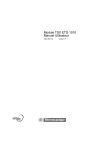
Public link updated
The public link to your chat has been updated.











